Page 1
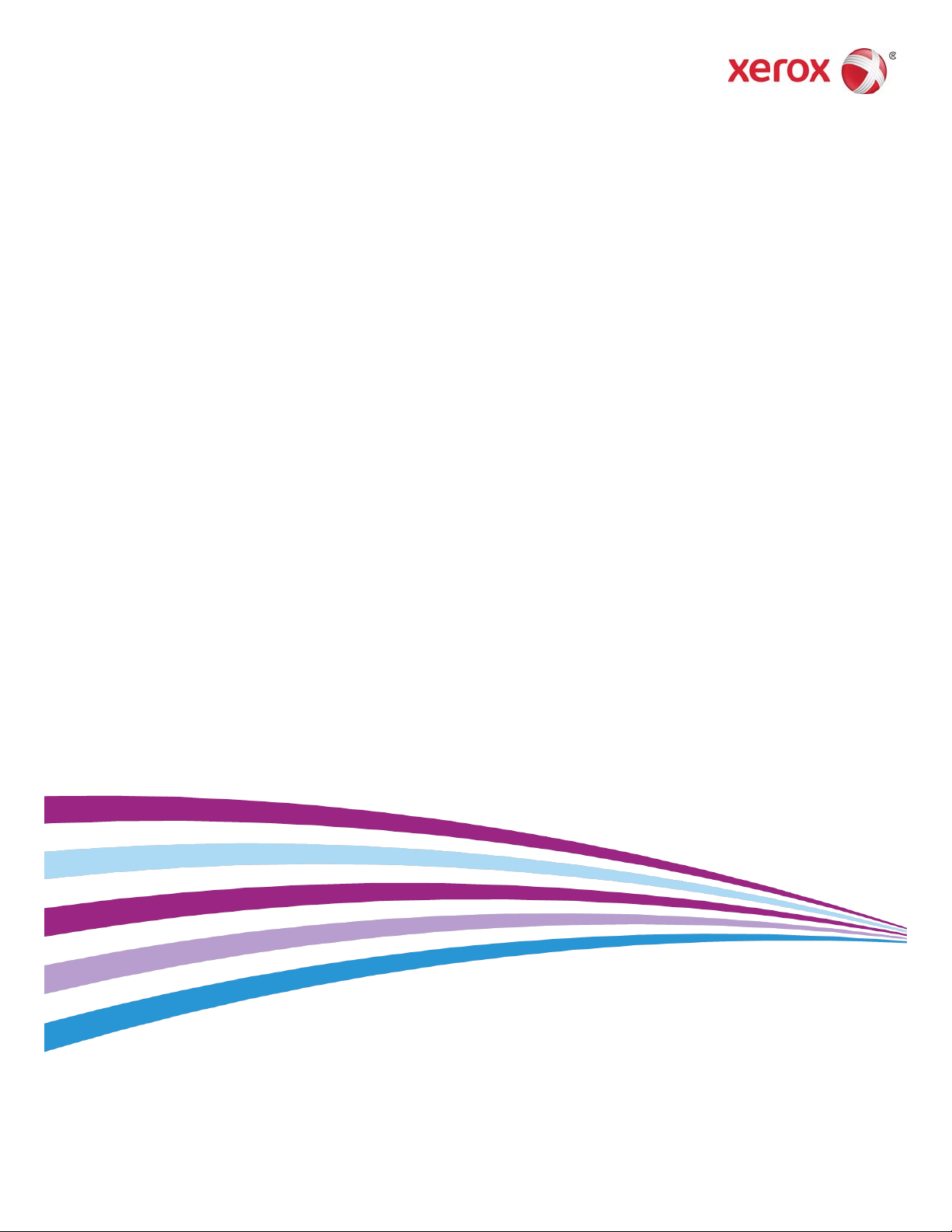
Systemsoftware Version 100.21.44
Buchversion 3.0
September 2015
Xerox
®
Versant
®
2100 Press
Benutzerhandbuch
Page 2
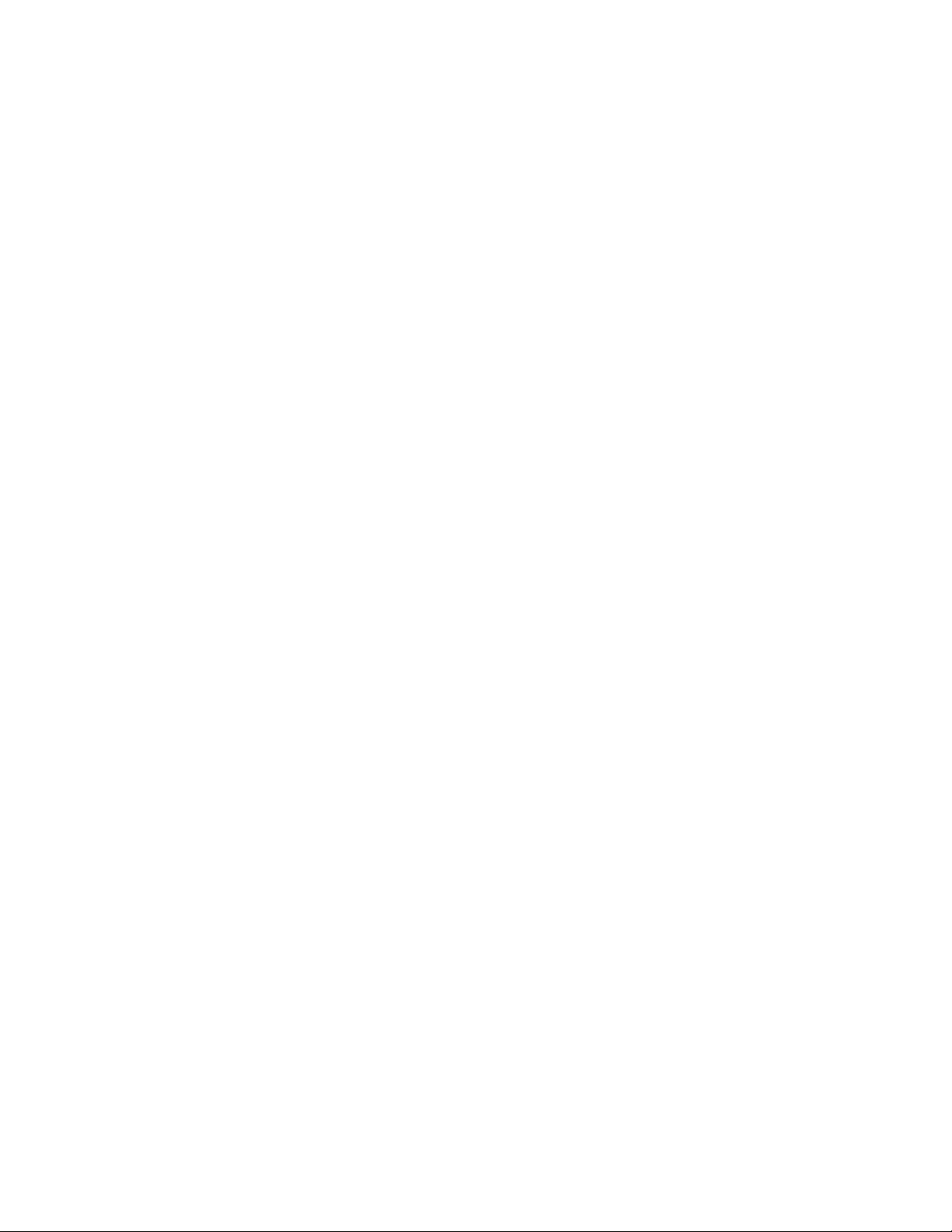
© 2015 Xerox Corporation. Alle Rechte vorbehalten. Xerox®, Xerox samt Bildmarke®,
FreeFlow®, SquareFold®, CentreWare®und Versant®sind Marken der Xerox Corporation
in den USA und/oder anderen Ländern.
Adobe®PDF®ist eine eingetragene Marke der Adobe Systems, Inc. PostScript®ist eine
eingetragene Marke von Adobe, die mit Adobe PostScript Interpreter, Adobe Page
Description Language und anderen Adobe-Produkten verwendet wird.
Fiery®und EFI™sind Marken oder eingetragene Marken der Electronics For Imaging, Inc.
GBC®und AdvancedPunch™sind Markenoder eingetragene Marken von General Binding
Corporation.
3-IN-ONE®und WD-40®sind Marken der WD-40 Company.
BR4005
Page 3
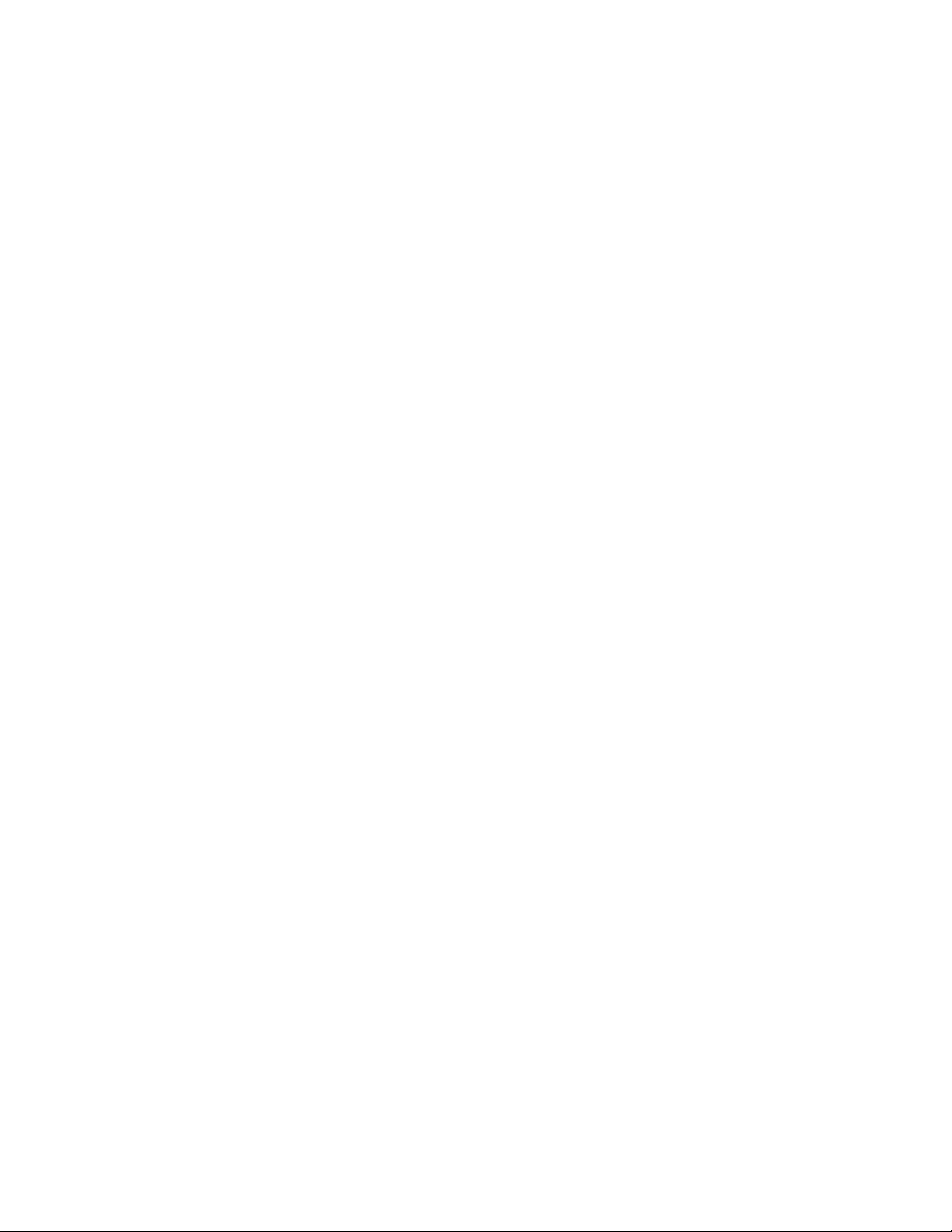
Inhalt
1 Produktübersicht........................................................................................1-1
Druckmaschine – Übersicht.............................................................................................1-1
Druckserver – Übersicht.....................................................................................................1-1
Druckerkomponenten.........................................................................................................1-2
Feststellen der Druckerseriennummer............................................................1-3
Statusleuchten.........................................................................................................1-4
Steuerpult..................................................................................................................1-4
Anmeldung..................................................................................................1-6
Sprache..........................................................................................................1-6
Energiesparmodus.................................................................................................1-7
Reduzierter Betrieb...................................................................................1-7
Ruhezustand................................................................................................1-7
Beenden des Energiesparmodus.........................................................1-7
Ein/Aus ....................................................................................................................................1-8
Betriebsschalter.......................................................................................................1-8
Drucker aus- und wieder einschalten..............................................................1-9
Zufuhr- und Endbearbeitungsgeräte...........................................................................1-9
Zufuhreinheiten......................................................................................................1-9
Großraumbehälter für Überformate (OHCF/Behälter 6 und
7)...........................................................................................................1-9
Großraumbehälter für Überformate (OHCF/Behälter 8 und
9).........................................................................................................1-10
Zusatzzufuhr (Behälter 5)...................................................................1-10
Endbearbeitungsgeräte.....................................................................................1-11
Versatzausgabefach..............................................................................1-11
Schnittstellenmodul...............................................................................1-11
GBC®AdvancedPunch™.........................................................................1-12
GBC®AdvancedPunch™Pro.................................................................1-12
Großraumstapler.....................................................................................1-13
Standardendverarbeitung...................................................................1-13
Booklet Maker-Finisher.........................................................................1-13
SquareFold®Trimmer-Modul..............................................................1-14
Standardfinisher Plus............................................................................1-14
Endverarbeitungsgeräte von Drittanbietern................................1-14
2 Hilfequellen..................................................................................................2-1
Hilfe auf der Xerox-Webseite...........................................................................................2-1
Benutzerhandbuch
iXerox®Versant®2100 Press
Page 4
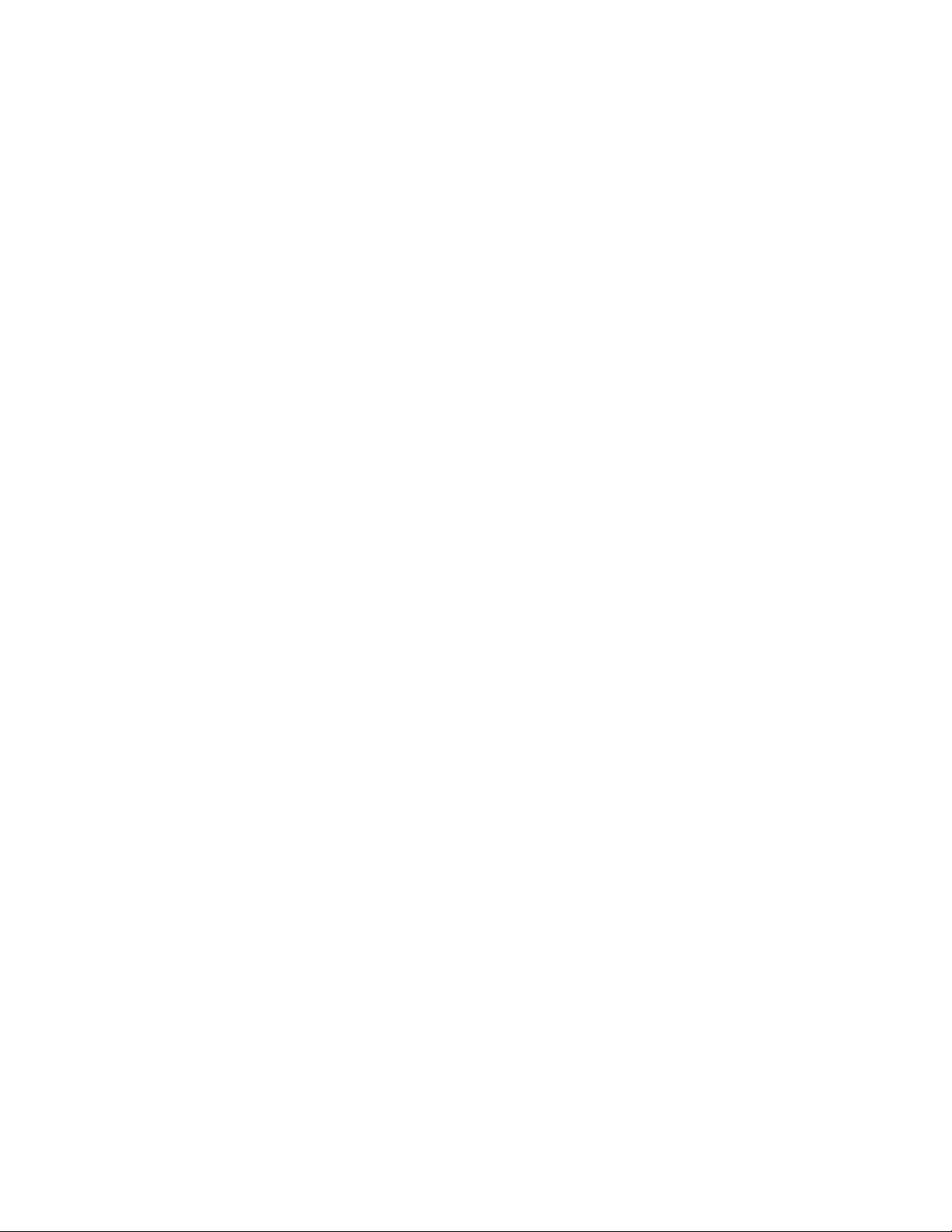
Inhalt
Diagnosetool.........................................................................................................................2-1
Materialarchiv-Manager Online-Hilfe..........................................................................2-2
Druckserver-Benutzerdokumentation..........................................................................2-2
3 Technische Daten......................................................................................3-1
Technische Daten der Druckmaschine........................................................................3-1
Erstausgabezeit ......................................................................................................3-2
Aufwärmzeit der Druckmaschine.....................................................................3-2
Materialbehälterinformationen........................................................................3-2
Durchsatz-/Produktivitätsdaten .......................................................................3-3
Materialspezifikationen für Behälter 1-3, 5 und 6-7..............................................3-5
Umweltspezifikationen der Druckmaschine..............................................................3-7
4 Papier und andere Materialien............................................................4-1
Papier und andere Materialien – Übersicht..............................................................4-1
Material in Behälter 1, 2 und 3 laden..........................................................................4-2
Papier in Behälter 1, 2 und 3 laden.................................................................4-2
Registermaterial in Behälter 1, 2 und 3 laden............................................4-3
Laden von Klarsichtfolien in Behälter 1, 2 und 3.......................................4-4
Laden von gelochtem Material in Behälter 1, 2 und 3............................4-5
Einlegen des Druckmaterials in die Zusatzzufuhr (Behälter 5)..........................4-6
Einlegen des Druckmaterials in die Zusatzzufuhr (Behälter 5)............4-7
Einlegen des Registermaterials in die Zusatzzufuhr (Behälter
5).........................................................................................................................4-7
Laden von Klarsichtfolien in die Zusatzzufuhr (Behälter 5)...................4-8
Einlegen von gelochtem Material in die Zusatzzufuhr (Behälter
5).........................................................................................................................4-9
Umschläge in die Zusatzzufuhr laden (Behälter 5)..................................4-9
Einlegen von Material in den OHCF (Behälter 6 und 7)....................................4-10
Postkarten-Halterung.........................................................................................4-10
Postkarten-Halterung verwenden....................................................4-11
Schieflaufkorrekturhebel (Behälter 6 und 7)............................................4-12
Einlegen von Papier in den OHCF (Behälter 6 und 7)............................4-13
Einlegen von Registermaterial in den OHCF (Behälter 6 und
7)......................................................................................................................4-14
Einlegen von Klarsichtfolien in den OHCF (Behälter 6 und 7)...........4-15
Einlegen von vorgelochtem Material in den OHCF (Behälter 6 und
7)......................................................................................................................4-16
Einlegen von Material in den OHCF (Behälter 8 und 9)....................................4-17
Postkarten-Halterung.........................................................................................4-17
Postkarten-Halterung verwenden....................................................4-17
Schieflaufkorrekturhebel (Behälter 8 und 9)............................................4-19
Xerox®Versant®2100 Pressii
Benutzerhandbuch
Page 5
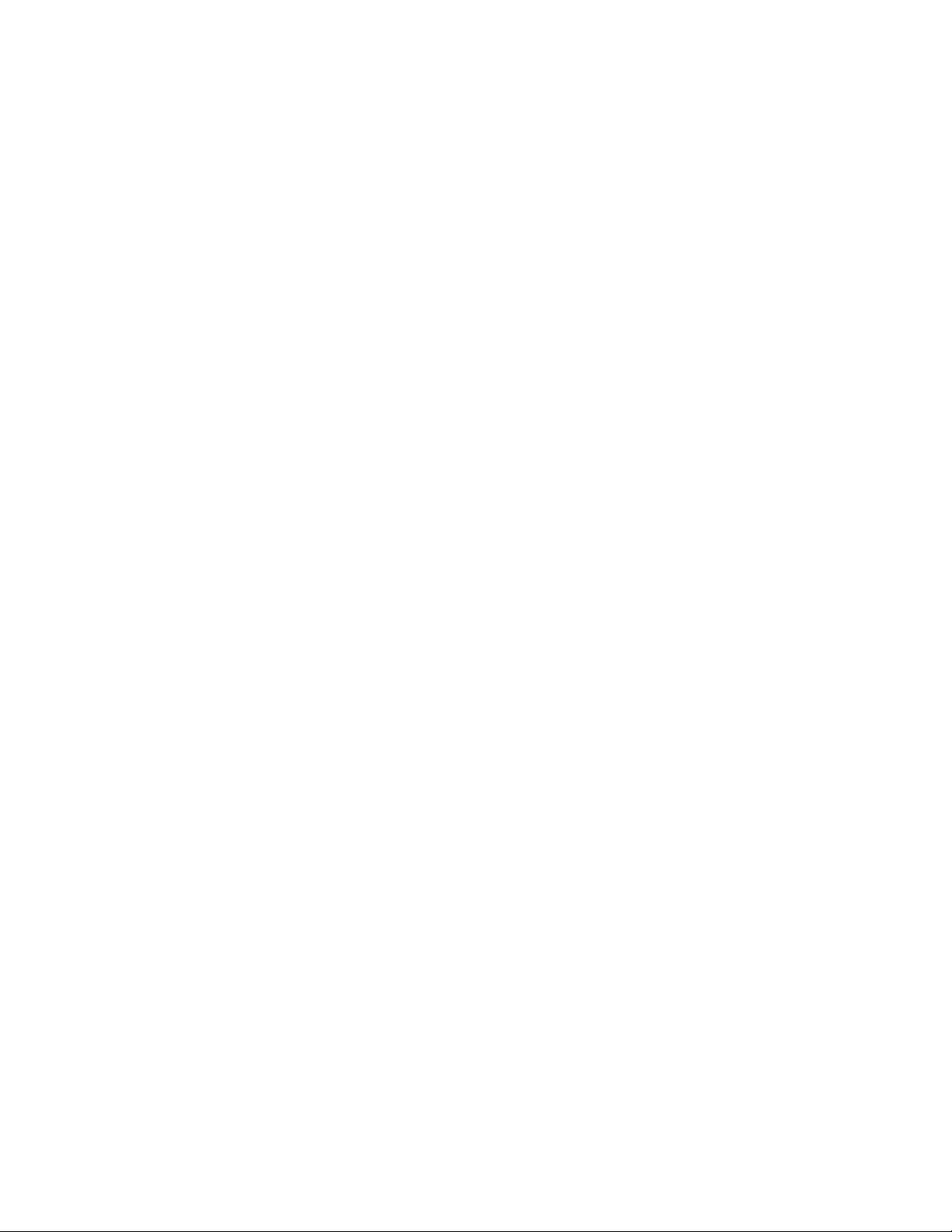
Inhalt
Einlegen von Druckmaterial in den OHCF (Behälter 8 und 9)...........4-20
Einlegen von Registermaterial in den OHCF (Behälter 8 und
9)......................................................................................................................4-20
Einlegen von Klarsichtfolien in den OHCF (Behälter 8 und 9)...........4-22
Einlegen von vorgelochtem Material in den OHCF (Behälter 8 und
9)......................................................................................................................4-22
Einlegen von Nachbearbeitungsmaterial in die optionalen
Zufuhreinheiten.......................................................................................................4-23
5 Druckauftrag übermitteln......................................................................5-1
Einrichten und Übermitteln eines Druckauftrags...................................................5-1
Übermittlung eines Druckauftrags...............................................................................5-2
Vom Computer drucken.....................................................................................................5-2
Drucken vom FreeFlow Print Server..............................................................................5-3
Drucken vom EX Print Server...........................................................................................5-4
Auf Register drucken...........................................................................................................5-4
Register vom Druckserver drucken...................................................................5-4
6 Auftragsstatus............................................................................................6-1
Auftragsstatus – Übersicht..............................................................................................6-1
Auftragsstatus-Bereich.........................................................................................6-1
Registerkarte „Aktive Aufträge“.....................................................................................6-2
Registerkarte „Fertig gest. Auftr.“..................................................................................6-2
7 Gerätestatus................................................................................................7-1
Gerätestatus – Übersicht..................................................................................................7-1
Registerkarte „Systemdaten“..........................................................................................7-1
Registerkarte „Fehler“.........................................................................................................7-4
Registerkarte „Zählerstände“..........................................................................................7-4
Zählerstände abrufen...........................................................................................7-4
Seitenzählungsmodus...........................................................................................7-4
Informationen zu Kosten für Druckausgaben.............................................7-5
Zähler..........................................................................................................................7-6
8 Drucker kalibrieren....................................................................................8-1
Full Width Array – Übersicht............................................................................................8-1
Dichtekorrektur.....................................................................................................................8-2
Anpassung der automatischen Dichteeinheitlichkeit..............................8-2
Informationen zum Reinigen der Fixiereinheit........................................................8-3
9 Wartung........................................................................................................9-1
Wartung – Übersicht...........................................................................................................9-1
Reinigen der Druckmaschine ..........................................................................................9-1
Benutzerhandbuch
iiiXerox®Versant®2100 Press
Page 6
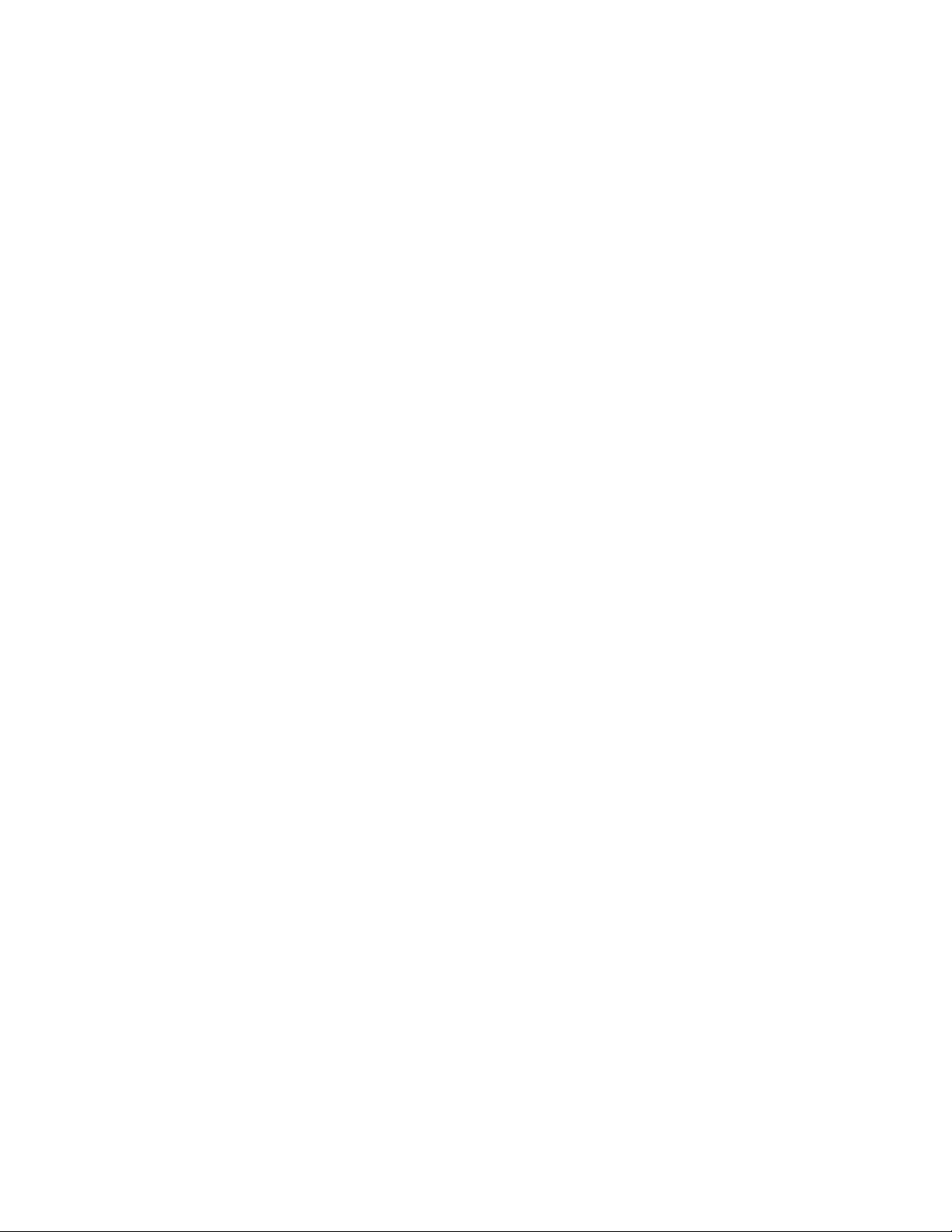
Inhalt
Reinigen der Außenseite......................................................................................9-2
Reinigen der Fixiereinheit....................................................................................9-2
Trommeleinschub reinigen.................................................................................9-3
ROS-Fenster reinigen.............................................................................................9-3
Auswechseln der Verbrauchsmaterialien....................................................................9-4
Bestellen von Verbrauchsmaterialien.............................................................9-4
Überprüfen des Status der Verbrauchsmaterialien...................................9-5
Ersetzen der Einzugsrollen der Zusatzzufuhr für den OHCF (Behälter
6 und 7)............................................................................................................9-6
Ersetzen der Einzugsrollen für den OHCF (Behälter 6 und 7)...............9-8
Tonerbehälter auswechseln.............................................................................9-12
Tonersammelbehälter ersetzen......................................................................9-13
Trommeleinheit ersetzen..................................................................................9-14
Ansaugfilter ersetzen.........................................................................................9-18
Fixiermodul entfernen........................................................................................9-20
Abstreiffinger ersetzen.........................................................................9-25
Andruckwalze ersetzen.........................................................................9-26
Reinigungspad der Andruckwalze ersetzen..................................9-27
Fixiermodul installieren.....................................................................................9-27
Verlängern der Lebensdauer der Fixiereinheit............................9-31
ID-Breite der Fixiereinheit ändern ..................................................9-31
10 Problemlösung......................................................................................10-1
Feststellen der Druckerseriennummer.......................................................................10-1
Kundendienst verständigen..........................................................................................10-1
Grundlegende Fehlerbehebung...................................................................................10-2
Allgemeine Probleme.......................................................................................................10-2
Probleme bei der Bildqualität.......................................................................................10-9
Fehlercodes.......................................................................................................................10-14
Fehlercodes - Druckmaschine.......................................................................10-14
Fehlercodes – Großraumbehälter für Überformate (Behälter 6 und
7)...................................................................................................................10-18
Fehlercodes – Großraumbehälter für Überformate (Behälter 8 und
9)...................................................................................................................10-20
Fehlercodes – Schnittstellenmodul............................................................10-24
Fehlercodes – GBC AdvancedPunch..........................................................10-25
Fehlercodes – GBC AdvancedPunch Pro...................................................10-25
Fehlercodes – Hochleistungsstapler...........................................................10-26
Fehlercodes – Standard Finisher/Booklet Maker..................................10-27
Fehlercodes – SquareFold Trimmer-Modul..............................................10-29
Fehlercodes – Standard Finisher Plus........................................................10-31
Xerox®Versant®2100 Pressiv
Benutzerhandbuch
Page 7
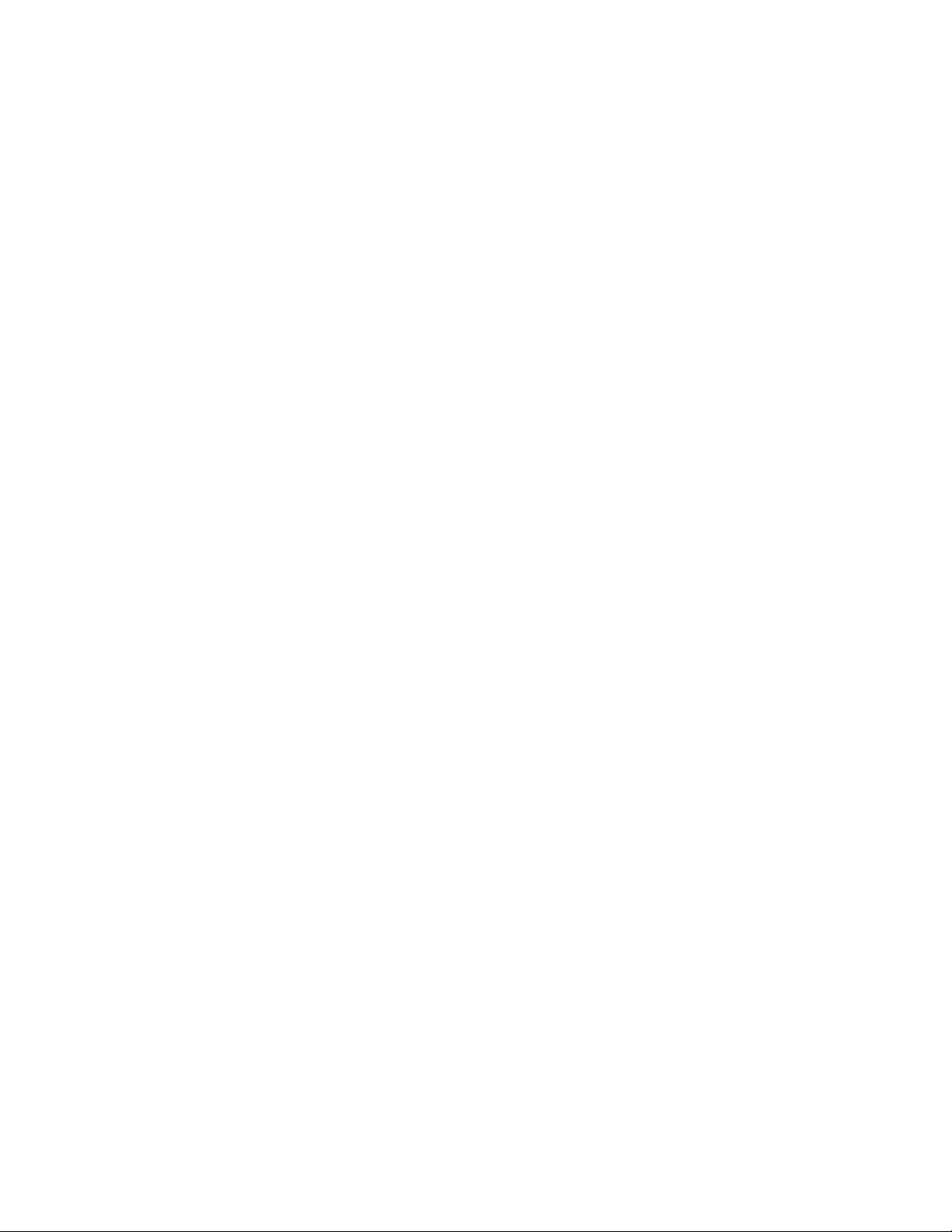
Inhalt
Materialstaus...................................................................................................................10-33
Informationen über Papierstaus.................................................................10-33
Papierstaus in der Druckmaschine.............................................................10-34
Staus im Bereich des Transferfachs (2) beseitigen.................10-34
Staus im Ausgabemodul beseitigen (Bereiche 3, 4 und
5)......................................................................................................10-36
Papierstaus in Behälter 1-3...........................................................................10-39
Papierstaus in der Zusatzzufuhr (Behälter 5).........................................10-39
Materialstaus bei installierter Zusatzzufuhr auf Behältern 6
und 7...............................................................................................10-39
Materialstaus bei installierter Zusatzzufuhr auf Behältern 8
und 9...............................................................................................10-40
Beseitigung von Staus im OHCF (Behälter 6 und 7)...........................10-42
Beseitigung von Staus im OHCF (Behälter 6 und 7)..............10-42
Papierstaus im OHCF (Behälter 6 und 7)...................................10-42
Materialstaus im OHCF (Behälter 6 und 7) an Hebel 1a und
Knopf 1c........................................................................................10-43
Materialstaus im OHCF (Behälter 6 und 7) an Hebel 1b und
Knopf 1c........................................................................................10-44
Materialstaus im OHCF (Behälter 6 und 7) an Hebel 1d und
Knopf 1c........................................................................................10-44
Hinweise und Tipps........................................................................................................10-46
Tipps zur Verlängerung der Lebensdauer der Fixiereinheit..............10-46
Vermeidung von Schäden an der Fixiereinheit.....................................10-46
Papierbreiteninformationen – Fixieranlage..............................10-46
11 (Zweiter) Großraumbehälter für Überformate
(OHCF/Behälter 8 und 9).................................................................11-1
Großraumbehälter für Überformate (Behälter 8 und 9) – Übersicht...........11-1
Großraumbehälterfür Überformate (Behälter 8 und 9) – Technische
Daten..............................................................................................................11-2
Einlegen von Material in den OHCF (Behälter 8 und 9)....................................11-2
Großraumbehälter für Überformate (Behälter 8 und 9) – Wartung.............11-3
Ersetzen der Einzugsrollen der Zusatzzufuhr für den OHCF (Behälter
8 und 9).........................................................................................................11-3
Ersetzen der Einzugsrollen des OHCF (Behälter 8 und 9)....................11-5
Großraumbehälter für Überformate (Behälter 8 und 9) –
Problemlösung.........................................................................................................11-9
Fehlercodes – Großraumbehälter für Überformate (Behälter 8 und
9)......................................................................................................................11-9
Großraumbehälter für Überformate (Behälter 8 und 9) –
Staubeseitigung......................................................................................11-12
Beseitigen von Staus im OHCF (Behälter 8/9).........................11-12
Benutzerhandbuch
vXerox®Versant®2100 Press
Page 8
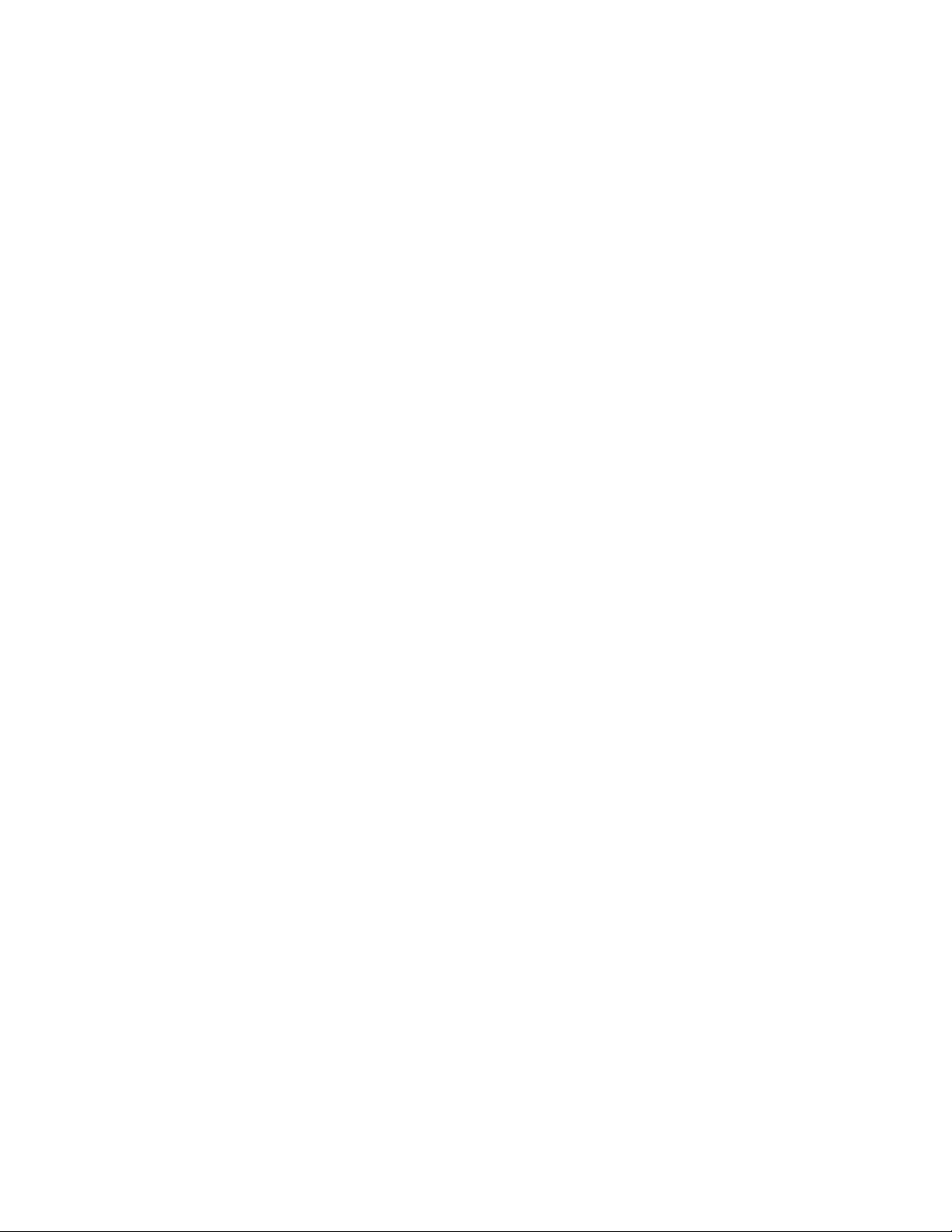
Inhalt
Materialstaus bei installierter Zusatzzufuhr auf Behältern 8
und 9...............................................................................................11-12
Papierstaus im OHCF (Behälter 8 und 9)...................................11-14
Materialstaus im OHCF (Behälter 8 und 9) an Hebel 1a und
Knopf 1c........................................................................................11-15
Materialstaus im OHCF (Behälter 8 und 9) an Hebel 1b und
Knopf 1c........................................................................................11-15
Materialstaus im OHCF (Behälter 8 und 9) an Hebel 1d und
Knopf 1c........................................................................................11-16
12 Schnittstellenmodul............................................................................12-1
Schnittstellenmodul – Übersicht.................................................................................12-1
Steuerpult...............................................................................................................12-2
Papierweg...............................................................................................................12-3
Voreinstellungen der autom. Glättefunktion............................................12-3
Tasten für die manuelle Glättungsfunktion..............................................12-3
Problemlösung....................................................................................................................12-4
Fehlercodes – Schnittstellenmodul...............................................................12-4
Beseitigung von Staus im Schnittstellenmodul.......................................12-5
Beheben von Papierstaus....................................................................12-5
Papierstaus an Hebel 1a......................................................................12-5
Papierstaus an Hebel 2a......................................................................12-6
Papierstaus an Hebel 2b......................................................................12-7
13 GBC AdvancedPunch..........................................................................13-1
GBC AdvancedPunch – Übersicht...............................................................................13-1
GBC AdvancedPunch – Technische Daten.................................................13-1
GBC AdvancedPunch – Komponenten.....................................................................13-2
GBC AdvancedPunch – Bedienelemente....................................................13-2
Statusanzeige am GBC AdvancedPunch....................................................13-3
Lochformen............................................................................................................13-4
GBC AdvancedPunch – Verfahren..............................................................................13-5
Auswechseln der Lochform..............................................................................13-5
Kontrollpunkte vor dem Lochen.....................................................................13-5
Einlegen von Registermaterial für den GBC AdvancedPunch............13-6
GBC AdvancedPunch – Wartung.................................................................................13-7
Leeren des Locherabfallbehälters..................................................................13-7
GBC AdvancedPunch – Problemlösung....................................................................13-7
Fehlercodes – GBC AdvancedPunch.............................................................13-7
GBC AdvancedPunch – Allgemeine Probleme..........................................13-8
GBC AdvancedPunch – Staubeseitigung....................................................13-9
Beseitigen von Staus im AdvancedPunch.....................................13-9
Xerox®Versant®2100 Pressvi
Benutzerhandbuch
Page 9
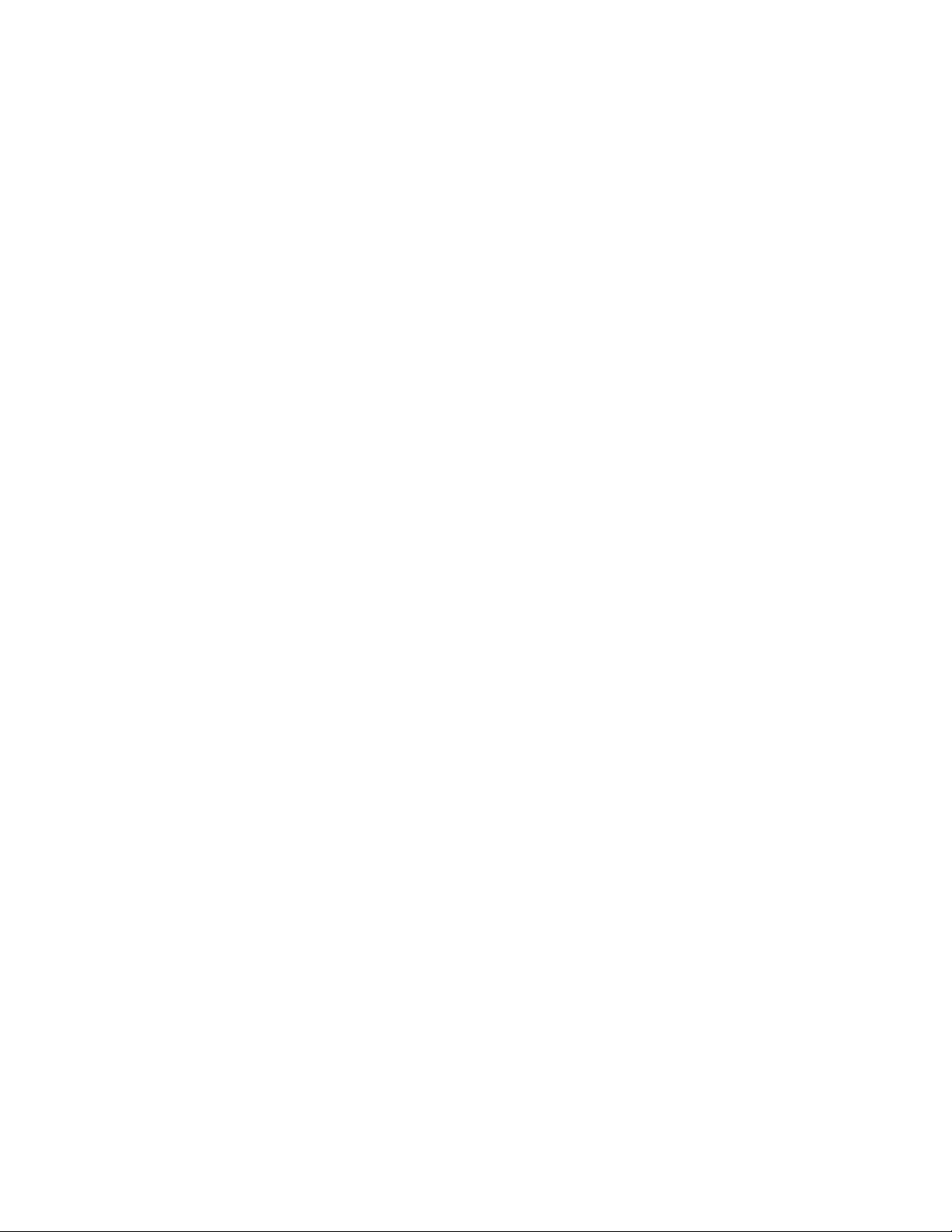
Inhalt
14 GBC AdvancedPunch Pro..................................................................14-1
AdvancedPunch Pro – Überblick..................................................................................14-1
AdvancedPunch Pro – Technische Daten...................................................14-2
AdvancedPunch Pro – Bestandteile...........................................................................14-3
Bedienelemente...................................................................................................14-3
Locherabfallbehälter...........................................................................................14-3
Lochmodi.................................................................................................................14-3
AdvancedPunch Pro – Bedienfeld...............................................................................14-4
Layout des Bedienfelds......................................................................................14-4
Bedienfeld – Überblick.......................................................................................14-4
Meldungen auf dem Bedienfeld....................................................................14-5
Einstellungen auf dem Bedienfeld................................................................14-6
Informationen auf dem Bedienfeld.............................................................14-7
Lochformsätze....................................................................................................................14-8
Lochformsatzkonfiguration..............................................................................14-8
Stiftnummerierung................................................................................14-8
Stiftentnahmetabelle für US-Materialformate..........................14-8
Stiftentnahmetabelle für ISO-Materialformate......................14-10
Locharretierungsposition...............................................................................14-11
Hinweise zur Locharretierungsposition für
US-Materialformate.................................................................14-11
Hinweise zur Locharretierungsposition für
ISO-Materialformate................................................................14-12
Lochformsätze für den AdvancedPunch Pro..........................................14-13
AdvancedPunch Pro – Verfahren..............................................................................14-14
Kontrollpunkte vor dem Lochen..................................................................14-15
Ändern der Einstellungen von AdvancedPunch Pro.............................14-15
Auswechseln der Lochformsätze des AdvancedPunch Pro
(entfernen/installieren).........................................................................14-16
Lochformsätze – Verfahren...........................................................................14-18
Entfernen von Stiften aus einem Lochformsatz......................14-18
Hinzufügen von Stiften zu einem Lochformsatz.....................14-19
Ändern der Locharretierungsposition..........................................14-20
AdvancedPunch Pro – Wartung................................................................................14-22
Bestellen von Verbrauchsmaterial für den AdvancedPunch
Pro.................................................................................................................14-22
Reinigen der Außenflächen des AdvancedPunch Pro.........................14-22
Leeren des Locherabfallbehälters...............................................................14-23
Lochformsätze – Wartung.............................................................................14-23
Ölen der Lochformsatzstifte (ohne Filzstreifen)......................14-24
Ölen der Lochformsatzstifte (mit Filzstreifen)..........................14-24
Benutzerhandbuch
viiXerox®Versant®2100 Press
Page 10
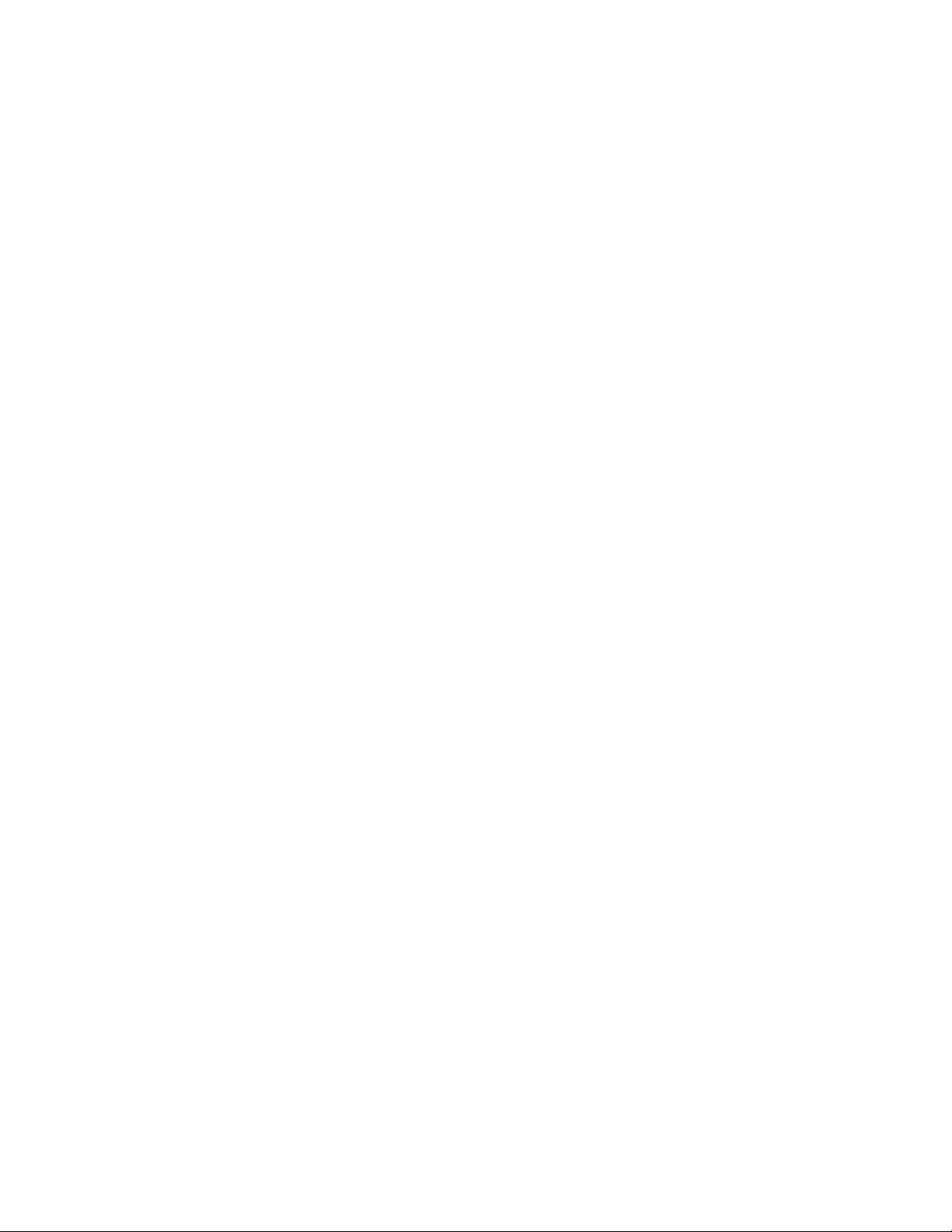
Inhalt
AdvancedPunch Pro – Fehlerbehebung.................................................................14-24
Fehlercodes – GBC AdvancedPunch Pro...................................................14-24
AdvancedPunch Pro – Allgemeine Fehler................................................14-25
Lochformsatz – Laufzeit.................................................................................14-26
Beseitigen von Staus im AdvancedPunch Pro........................................14-27
15 Hochleistungsstapler..........................................................................15-1
Hochleistungsstapler – Übersicht...............................................................................15-1
Hochleistungsstapler – Einführung...............................................................15-1
Komponenten des Hochleistungsstaplers..................................................15-2
Hochleistungsstapler – Steuerpult...................................................15-3
Hochleistungsstapler – Obere Ausgabe.........................................15-3
Entladen des Stapelfachs/Stapelwagens...................................................15-3
Empfohlene Bedruckstoffe für HLS...............................................................15-4
Problemlösung....................................................................................................................15-4
Fehlercodes – Hochleistungsstapler.............................................................15-4
Beseitigung von Staus im Hochleistungsstapler......................................15-6
Tipps zur Staubeseitigung...................................................................15-6
Eingabe-Stau beim HLS (E1, E2 und E3).......................................15-6
HLS-Transportstau (E4, E5 und E6).................................................15-7
HLS – Stau in der oberen Ausgabe (E7).........................................15-8
Hochleistungsstapler – Stau im Ausgabefach (E8)...................15-9
Hinweise und Tipps bei der Verwendung des HLS..................................15-9
Unterbrechung der Stromzufuhr.................................................................15-10
16 Standard-Finisher/Booklet Maker..................................................16-1
Finisher – Übersicht..........................................................................................................16-1
Standard-Finisher und Booklet Maker im Vergleich...............................16-1
Finisherkomponenten........................................................................................16-2
Manuelle Glättungsfunktion auf dem Finisher........................................16-4
Falzfunktion............................................................................................................16-4
Falzarten.....................................................................................................16-5
Einlegen von Papier/Registermaterial in die Zuschießeinheit
(Behälter T1)...............................................................................................16-6
Spezifikationen...................................................................................................................16-7
Finisher – Technische Daten............................................................................16-7
Optionales Wickel-/Leporellofalzmodul – Technische Daten...........16-10
Finisher-Wartung............................................................................................................16-10
Finisher-Verbrauchsmaterial.........................................................................16-10
Austauschen des Standard-Heftklammermagazins............................16-11
Austauschen des Heftklammermagazins................................................16-12
Xerox®Versant®2100 Pressviii
Benutzerhandbuch
Page 11
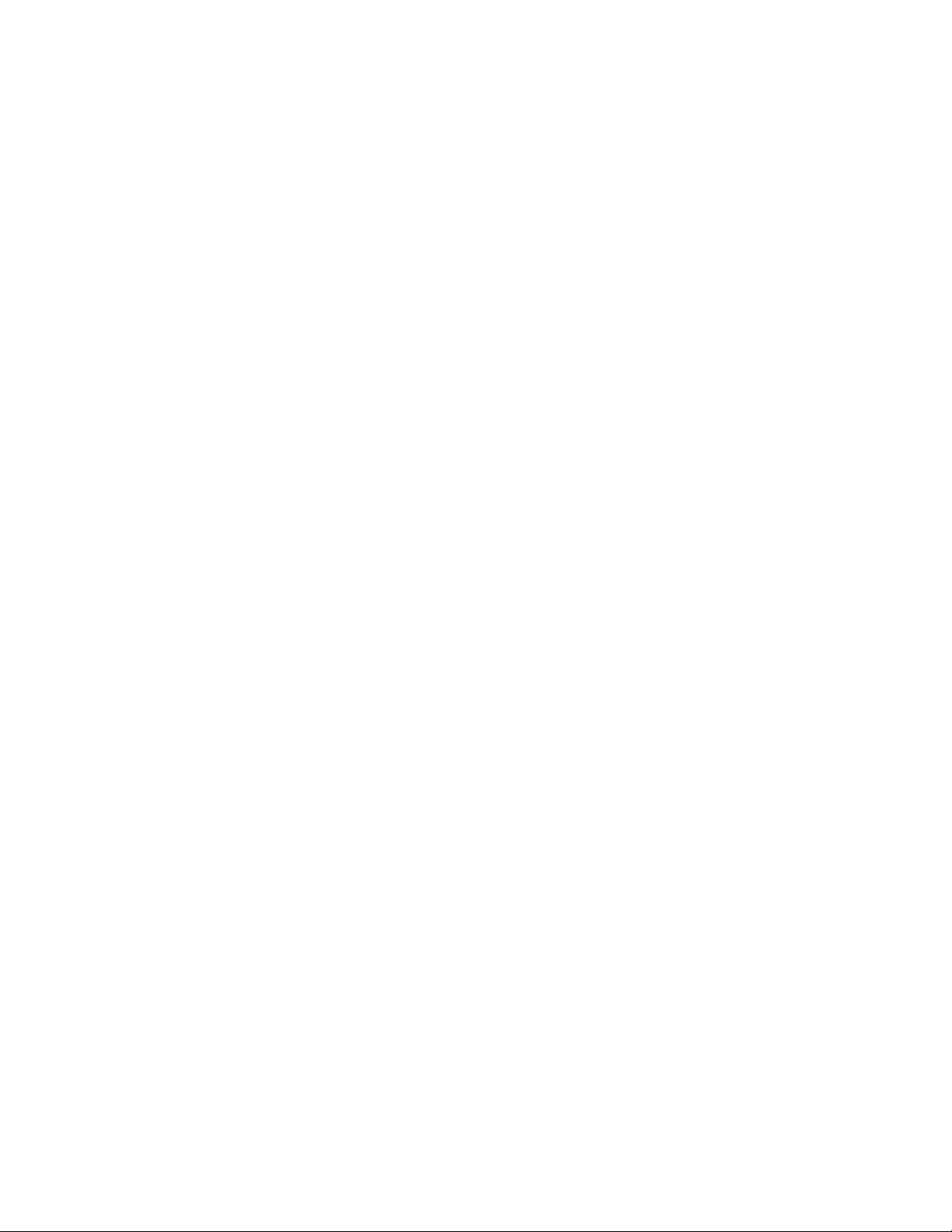
Inhalt
Austauschen des Heftklammerabfallbehälters.....................................16-13
Leeren des Locherabfallbehälters...............................................................16-14
Finisher – Problemlösung............................................................................................16-15
Problemlösung – Übersicht...........................................................................16-15
Fehlercodes – Standard Finisher/Booklet Maker..................................16-16
Beseitigung von Staus im Finisher..............................................................16-18
Papierstaus in der Zuschießeinheit (Behälter T1)...................16-18
Materialstaus im Bereich hinter der linken
Finisherabdeckung....................................................................16-19
Materialstaus im Bereich hinter der rechten
Finisherabdeckung....................................................................16-21
Papierstaus am optionalen C/Z-Falzer.........................................16-24
Papierstaus am oberen Behälter des Finishers........................16-29
Papierstaus am Staplerbehälter des Finishers.........................16-29
Papierstaus am Booklet Maker-Behälter....................................16-30
Hefterfehler.........................................................................................................16-31
Heftklammerstau im
Standard-Heftklammermagazin.........................................16-31
Standard-Heftklammermagazin erneut einsetzen................16-33
Heftklammerstaus im Booklet Maker-Magazin.......................16-34
17 SquareFold Trimmer-Modul.............................................................17-1
SquareFold Trimmer-Modul – Übersicht..................................................................17-1
SquareFold Trimmer-Modul – Technische Daten....................................17-2
Kennzeichnung der Modulkomponenten................................................................17-2
Hauptkomponenten...........................................................................................17-2
Modulpapierweg..................................................................................................17-3
Modulsteuerpult...................................................................................................17-4
Squarefold-Funktion.........................................................................................................17-4
SquareFold-Optionen.........................................................................................17-5
Zugriff auf die Squarefold-Optionen...........................................................17-6
Zuschnittfunktion..............................................................................................................17-6
Zuschneide-Optionen.........................................................................................17-7
Zuschneide-Richtlinien.......................................................................................17-8
Hinweise und Tipps...........................................................................................................17-9
Drucken von Vollseitenbildern auf Broschüren........................................17-9
Folgende Hinweise beachten..........................................................................17-9
Problemlösung.................................................................................................................17-10
Fehlercodes – SquareFold Trimmer-Modul..............................................17-10
SquareFold Trimmer-Modul – Staubeseitigung....................................17-12
Staubeseitigung – Übersicht...........................................................17-12
Benutzerhandbuch
ixXerox®Versant®2100 Press
Page 12
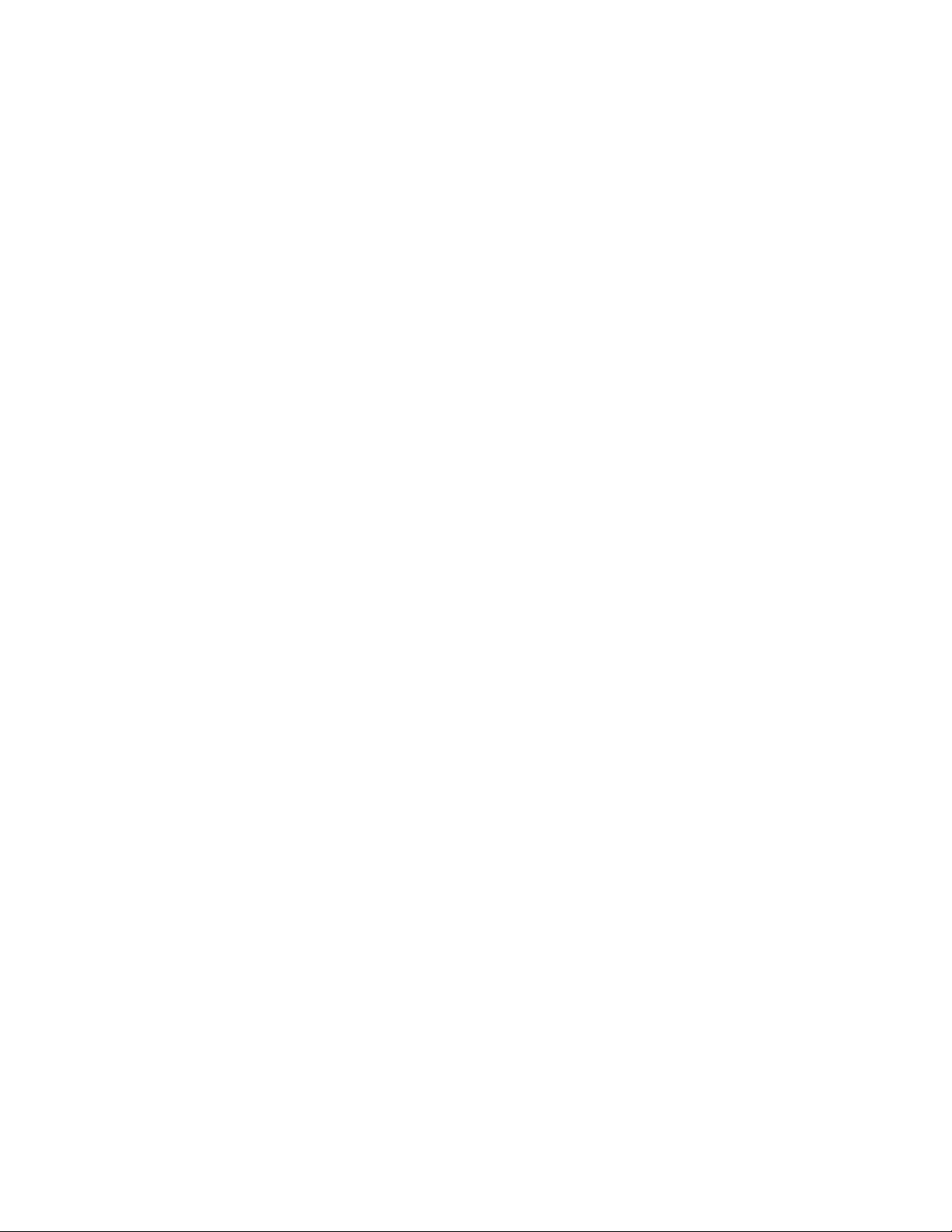
Inhalt
Beheben von Papierstaus.................................................................17-12
E1/E2-Staus beheben.........................................................................17-13
E3-Staus beheben................................................................................17-14
18 Standard Finisher Plus........................................................................18-1
Standard Finisher Plus – Übersicht............................................................................18-1
Standard Finisher Plus – Technische Daten............................................................18-2
Finisher-Modul – Technische Daten.............................................................18-2
Optionales Wickel-/Leporellofalzmodul – Technische Daten.............18-3
Finisher-Transport – Technische Daten.......................................................18-4
Finisher-Modul....................................................................................................................18-4
Finisher-Modul – Hauptkomponenten........................................................18-4
Falzfunktion............................................................................................................18-5
Falzarten..................................................................................................................18-6
Einlegen von Papier/Registermaterial in die Zuschießeinheit
(Behälter T1)...............................................................................................18-7
Finisher-Transport.............................................................................................................18-8
Finisher-Transport – Hauptkomponenten..................................................18-8
Finisher-Transport-Statusanzeigen...............................................................18-8
Standard Finisher Plus – Wartung..............................................................................18-9
Standard Finisher Plus – Verbrauchsmaterialien.....................................18-9
Austauschen des Standard-Heftklammermagazins............................18-10
Austauschen des Heftklammerabfallbehälters.....................................18-11
Leeren des Locherabfallbehälters...............................................................18-12
Problemlösung.................................................................................................................18-13
Fehlercodes – Standard Finisher Plus........................................................18-13
Papierstau im Finisher-Modul.......................................................................18-15
Papierstaus in der Zuschießeinheit (Behälter T1)...................18-15
Materialstaus im Bereich hinter der linken
Finisherabdeckung....................................................................18-16
Materialstaus im Bereich hinter der rechten
Finisherabdeckung....................................................................18-18
Papierstaus am optionalen
Wickel-/Leporellofalzmodul...................................................18-22
Papierstaus im Ausgabebereich des Finishers..........................18-27
Papierstaus im Finisher-Transport..............................................................18-28
Papierstaus in Bereich 1....................................................................18-28
Papierstaus in Bereich 2....................................................................18-29
Papierstaus in Bereich 3....................................................................18-30
Papierstaus in Bereich 4....................................................................18-30
Hefterfehler.........................................................................................................18-32
Xerox®Versant®2100 Pressx
Benutzerhandbuch
Page 13
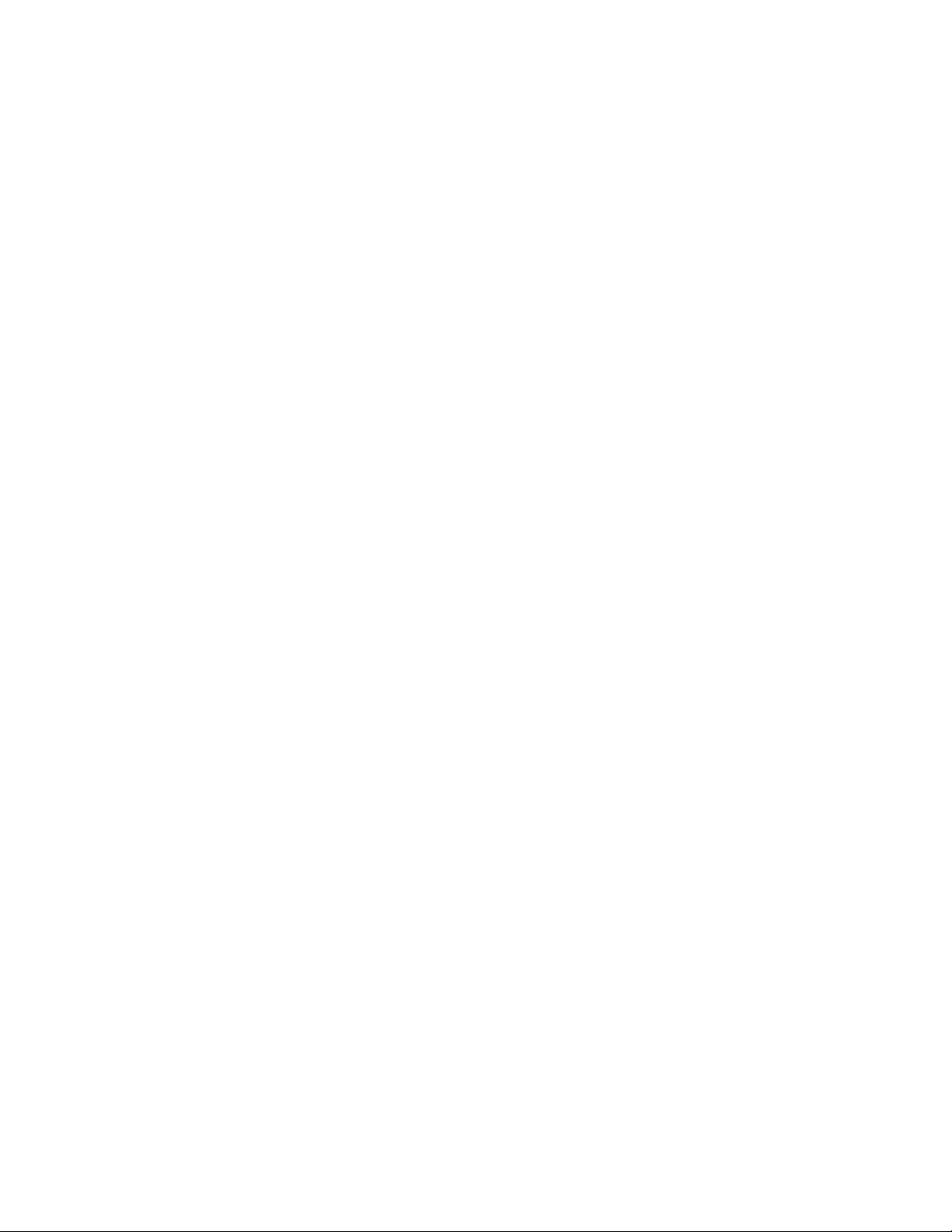
Inhalt
Heftklammerstau im
Standard-Heftklammermagazin.........................................18-32
Standard-Heftklammermagazin erneut einsetzen................18-34
Benutzerhandbuch
xiXerox®Versant®2100 Press
Page 14
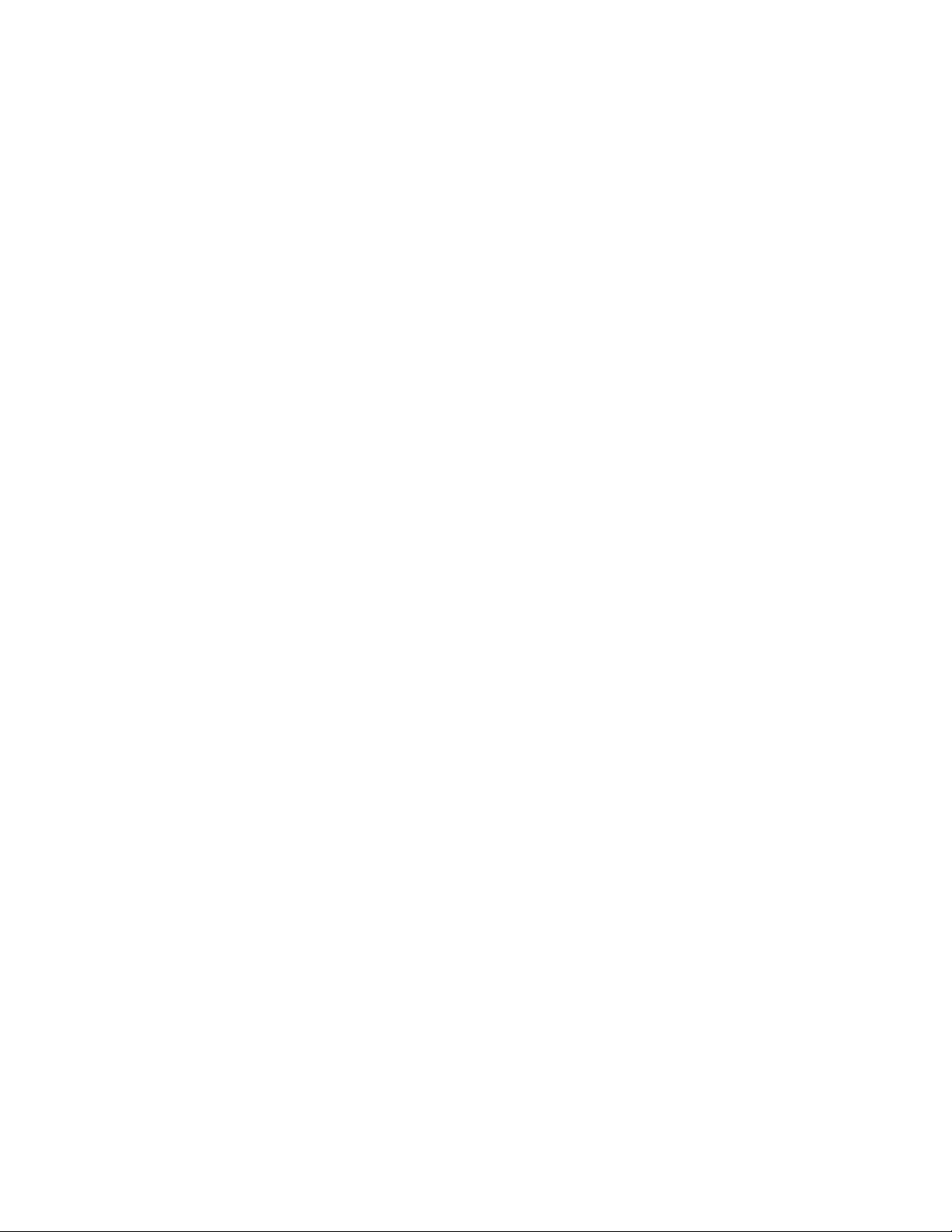
Inhalt
Xerox®Versant®2100 Pressxii
Benutzerhandbuch
Page 15
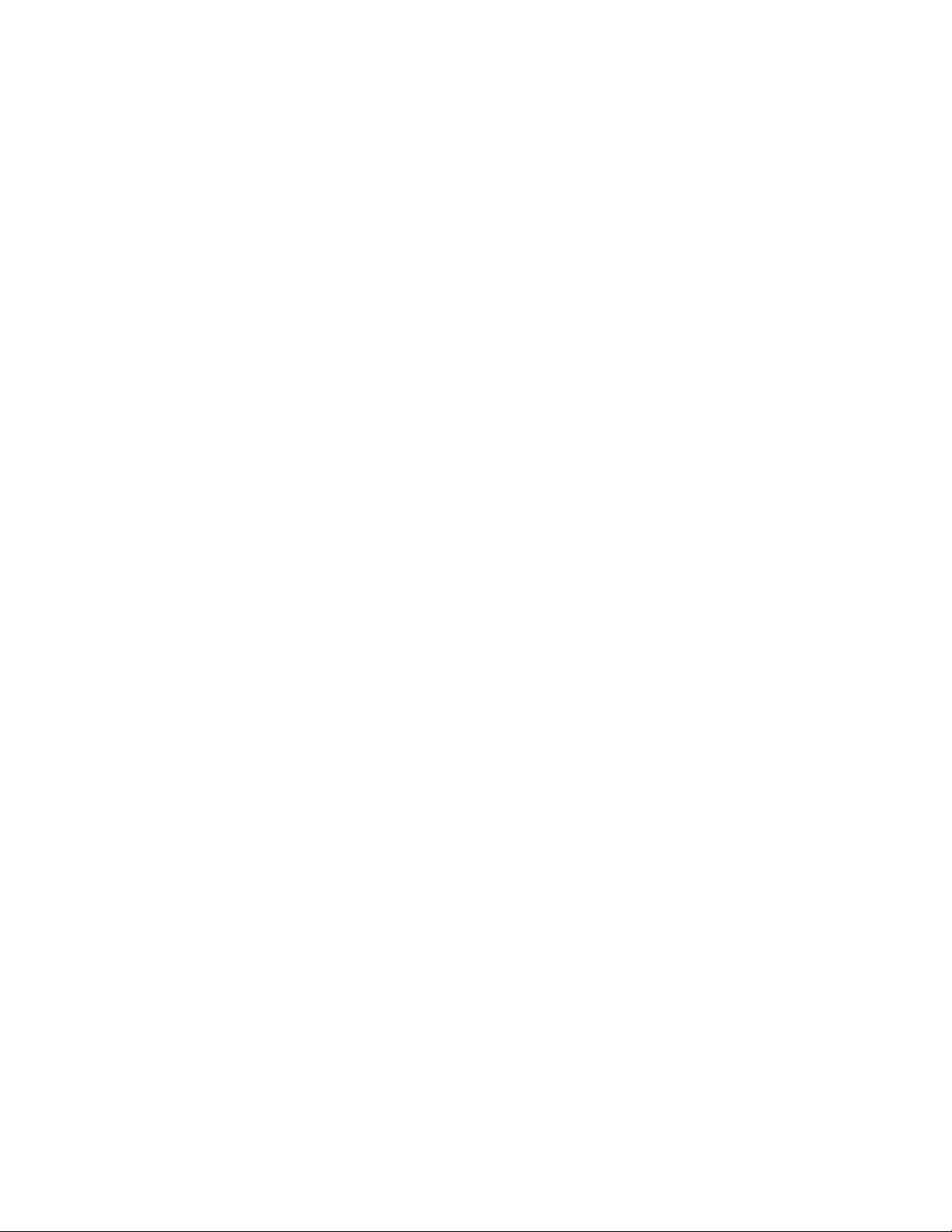
1
Produktübersicht
Druckmaschine – Übersicht
Die Xerox®Versant®2100 Press ist ein Farb-/Schwarzweißdrucksystem mit
Auto-Duplex-Funktionund einer Druckgeschwindigkeit von 100 Seiten pro Minute (A4/8,5
x 11 Zoll).
Die Systemkonfiguration besteht aus dem Großraumbehälter für Überformate
(OHCF/Behälter 6 und 7), dem Druckwerk mit integrierten Zufuhrbehältern (Behälter
1-3) sowie einem integrierten Steuerpult und Touchscreen (Benutzeroberfläche). Ein
Druckserver mit der Anwendung Materialarchiv-Manager ist ebenfalls Teil der
Konfiguration, die für Material- und Behältereinstellungen sowie Auftragsübermittlungen
verwendet wird. Ein Versatzausgabefach sowie verschiedene optionale
Endbearbeitungsgeräte mit Schnittstellenmodul können an die Druckmaschine
angeschlossen werden.
Druckserver – Übersicht
Der Druckserver im Netzwerk Ihrer Druckmaschine nimmt Dateien an und bearbeitet
und verwaltet diese zur Auftragsübermittlung an die Druckmaschine.
Eine der beiden Druckserver können mit Ihrer Druckmaschine verwendet werden:
• Xerox®FreeFlow®Print Server
• Xerox®EX Print Server, Powered by Fiery
Der Druckserver beinhaltet die Anwendung Materialarchiv-Manager. Informationen
zum Einrichten von Materialien, benutzerdefinierten Profilen und Materialbehältern für
die Druckmaschine können der Hilfe zum > Materialarchiv-Manager entnommen
werden.
Benutzerhandbuch
®
1-1Xerox®Versant®2100 Press
Page 16
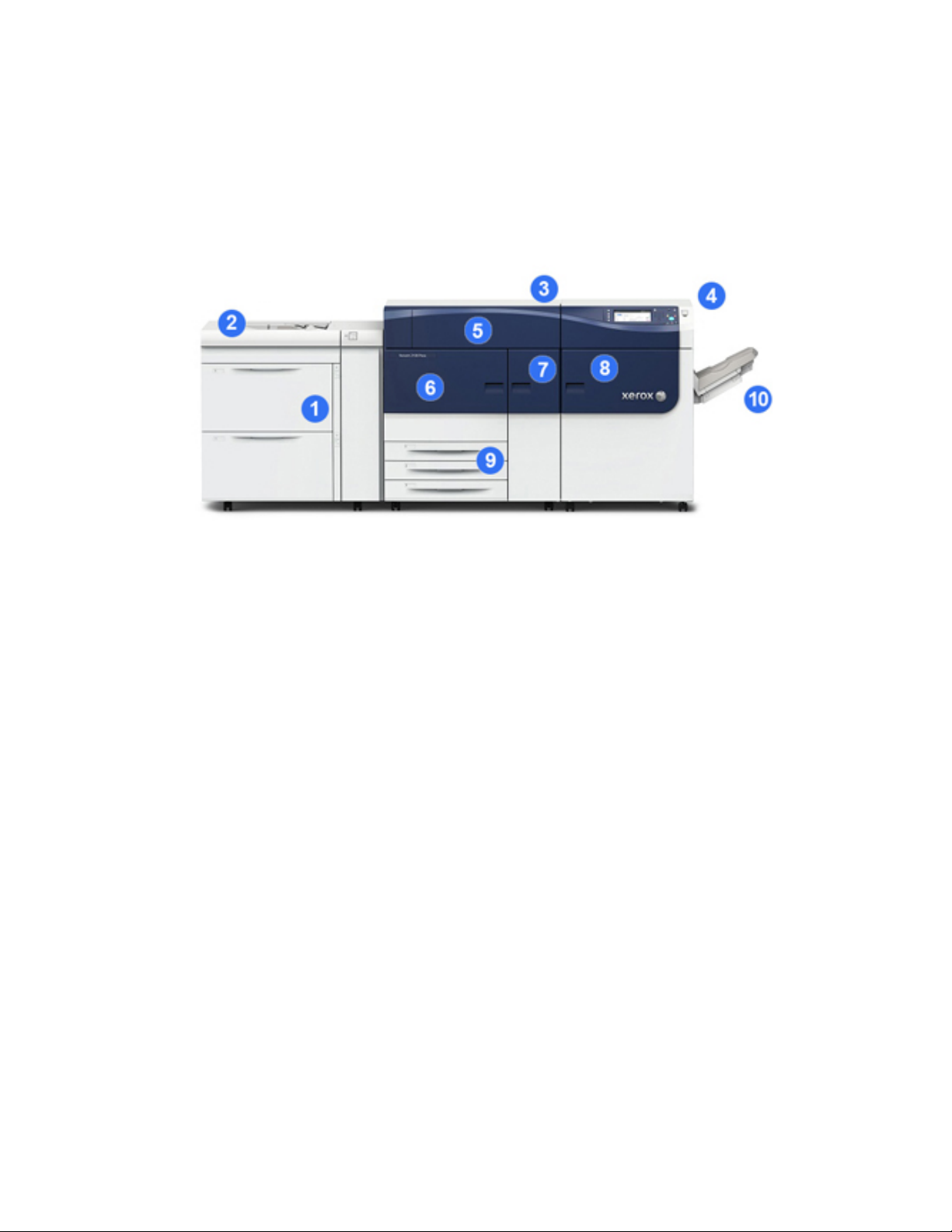
Produktübersicht
HINWEIS
Detaillierte Informationen über einen spezifischen Druckserver sind der
Kundendokumentation im Lieferumfang zu entnehmen.
Druckerkomponenten
1 Großraumbehälter für Überformate (OHCF/Behälter 6 und 7)
Ein Großraumbehälter in Übergröße ist Teil der Konfiguration. Die Zufuhreinheit enthält
zwei Fächer (Behälter 6 und 7), die je 2.000 Blatt aufnehmen können. Der rechte Teil
der Zufuhreinheit ist der J-Transportbereich.
2 Zusatzzufuhr
Eine optionale Zusatzzufuhr (Behälter 5) kann auf dem Großraumbehälter in Übergröße
installiert werden, um zusätzliche Zufuhroptionen zu ermöglichen. Das System wird
ansonsten nicht mit diesem Zufuhrbehälter geliefert.
3 Druckmaschine
Die Druckmaschine beinhaltet 4 Toner- und Trommeleinheiten, ein Transferband und
Fixier-/ROS-System, Vollbreitenanordnung-Kalibrierungsfunktion, Glättestation,
Ausrichtungs- und Papierweg sowie Papierwechsler.
4 Steuerpult und Touchscreen
Das Steuerpult auf der oberen Schaltfläche der Druckmaschine verfügt über Tasten,
ein Touchscreen und eine Tastatur zum An- und Abmelden, Einstellen der
Auftragsfunktionen, Drucken der Berichte und Anzeigen des Status der
Verbrauchsmaterialien, Aufträge und Drucke.
5 Tonerabdeckung
Öffnen Sie diese Abdeckung, um einen Tonerbehälter zu ersetzen.
Xerox®Versant®2100 Press1-2
Benutzerhandbuch
Page 17

Produktübersicht
6 Linke Vordertür
Öffnen Sie diese Tür, um in den Ausrichtungsbereich und das Papierbearbeitungsfach
zu gelangen, um Papierstaus zu beheben. In diesem Bereich befindet sich auch das
Transfer- und Xerographie-Fach für den Ersatz von Austauschmodulen (CRUs).
7 Mittlere Vordertür
Öffnen Sie diese Tür, um auf die Glättestation und Fixiereinheit zuzugreifen.
8 Rechte Vordertür
Öffnen Sie diese Tür des Ausgabemoduls, um auf den Ausgang/Wechslerbereich, das
Kühlband und die Vollbreitenanordnung zuzugreifen.
9 Papierbehälter 1, 2 und 3
Diese internen Behälter der Druckmaschine liefern Papier in Standardgröße.
10 Versatzausgabefach
Wenn keine Inline-Endbearbeitungsgeräte an das System angeschlossen sind, kann
das Versatzausgabefach zur Aufnahme von Druckausgaben installiert werden.
11 Schnittstellenmodul
12 Großraumstapler
Das Schnittstellenmodul und die optionalen Endverarbeitungsgeräte wie der
Hochleistungsstapler sind nicht Teil der Basiskonfiguration.
Wenn das Versatzausgabefach entfernt und eines der optionalen
Endbearbeitungsgeräte angeschlossen wird, muss das Schnittstellenmodul verwendet
werden, um Glättungen und Papierhöhenanpassungen zwischen der Druckmaschine
und dem verbundenen Endbearbeitungsgerät vorzunehmen.
Feststellen der Druckerseriennummer
Die Druckerseriennummer finden Sie entweder über das Steuerpult der Maschine oder
indem Sie die Seriennummer auf dem Rahmen des ersten Zufuhrbehälters (Behälter 1)
ablesen.
1. Am Steuerpult der Druckmaschine die Taste Gerätestatus drücken.
2. Zeigen Sie im Bildschirm Gerätestatus das Register Geräteinformationen an.
Benutzerhandbuch
1-3Xerox®Versant®2100 Press
Page 18

Produktübersicht
Die Druckerseriennummer befindet sich unter Allgemeine Informationen.
3. Im Falle eines Stromausfalls ist der Bildschirm Gerätestatus nicht aufrufbar, so dass
Sie die Seriennummer nur auf dem Gestell in der Nähe von Behälterfach 1 ablesen
können.
a) Öffnen Sie den Behälter 1 vollständig.
b) Auf der linken Seite des Zufuhrbehälters auf dem Druckergestell befindet sich
die Plakette mit der Seriennummer (SER#).
Statusleuchten
Auf der Druckmaschine befinden sich drei Statusleuchten direkt unter dem Steuerpult.
Von rechts nach links:
• Betriebsstatusleuchte LED – gleichmäßig grün bedeutet System wird mit Strom
versorgt
• Fehlerstatusleuchte LED – gleichmäßig orange bedeutet Druckmaschine weist Fehler
auf
• Datenübertragung-Statusleuchte LED – grün blinkend bedeutet Druckauftrag wird
übermittelt
Steuerpult
Das Steuerpult der Druckmaschine beinhaltet einen LCD-Touchscreen, eine Tastaturund
Funktionstasten. Der Touchscreen zeigt Anweisungen, Fehler- und
Informationsmeldungen an. Wählen Sie die Tasten am Steuerpult aus, um sich
anzumelden, Auftragseinstellungen vorzunehmen sowie den Status von Aufträgen,
Drucken und Verbrauchsmaterialien anzuzeigen.
1 Home-Schaltfläche
Zeigt das Hauptmenü an. Bietet Zugriff auf die verfügbaren Verbrauchsmaterialien
und Behälter sowie deren Status.
2 Extras-Schaltfläche
Zeigt den Bildschirm Tools-Modusan. Wählen Sie als Bedienungskraft das Tools-Symbol
aus, um Kosteninformationen anzuzeigen und eine Druckerkalibrierung wie z.B. die
Anpassungen an der Vollbreitenanordnung für Farbgleichmäßigkeit auszuführen.
Xerox®Versant®2100 Press1-4
Benutzerhandbuch
Page 19
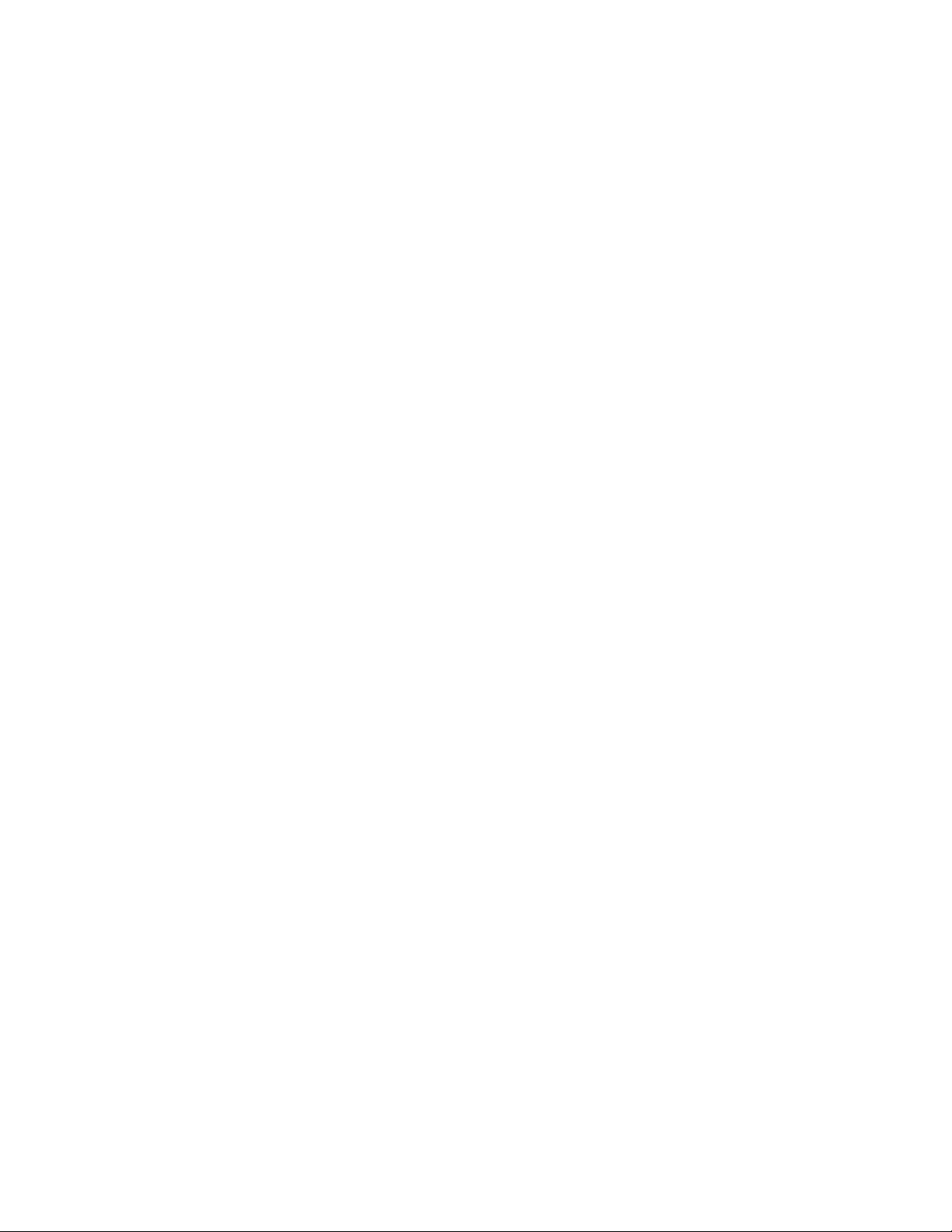
Produktübersicht
3 Zeigt eine Liste aller aktuellen Aufträge und deren Status an.
Verwenden Sie diese Taste, um den Fortschritt von aktiven Aufträgen zu überprüfen
und detaillierte Informationen über abgeschlossene oder ausstehende Aufträge
anzuzeigen. In diesem Bereich können Aufträge auch gelöscht (Druck abbrechen) und
pausiert werden.
4 Taste "Gerätestatus"
Verwenden Sie diese Taste, um die Druckkonfigurationen, Softwareversion, den
Kostenzähler anzuzeigen und auf die Auftragshistorie oder Fehlerberichte zuzugreifen.
5 Touchscreen
Berühren Sie den Bildschirm, um Funktionen auszuwählen und einzustellen. Der
Touchscreen zeigt Anweisungen und Meldungen, Fehlerbehebungsverfahren und
allgemeine Druckerinformationen an.
6 Anmelden/Abmelden-Taste
Verwenden Sie diese Taste, um sich im Administrator- oder Authentifizierungsmodus
mit Benutzername und Passwort an- oder abzumelden.
7 Sprachen-Taste
Verwenden Sie die Taste, um eine andere Sprache für den Touchscreen auszuwählen.
8 Energiesparmodus-Taste
Verwenden Sie diese Taste, wenn die Druckmaschine inaktiv war und der Touchscreen
dunkel ist (System befindet sich im Energiesparmodus). Diese Taste beendet den
Energiesparmodus manuell; sie versetzt die Druckmaschine NICHT in den
Energiesparmodus.
9 Numerisches Tastenfeld
Zum Eintragen von alphanumerischen Zeichen. Die Taste "C" Eintrag löschen löscht
den vorherigen Eintrag vom Tastenfeld.
10 Alle löschen-Taste
Mit dieser Taste setzen Sie alle Einstellungen wieder auf den Status zurück, als die
Druckmaschine eingeschaltet wurde. Drücken Sie einmal, um einen aktuellen Eintrag
zu löschen. Drücken Sie zweimal, um die Standardeinstellungen wieder herzustellen.
11 Stopp-Taste
Mit dieser Taste können Sie in Bearbeitung befindliche Druckaufträge pausieren und
beenden.
12 Eintrag löschen-Taste
Diese Taste löscht den vorherigen Eintrag vom numerischen Tastenfeld.
Benutzerhandbuch
1-5Xerox®Versant®2100 Press
Page 20
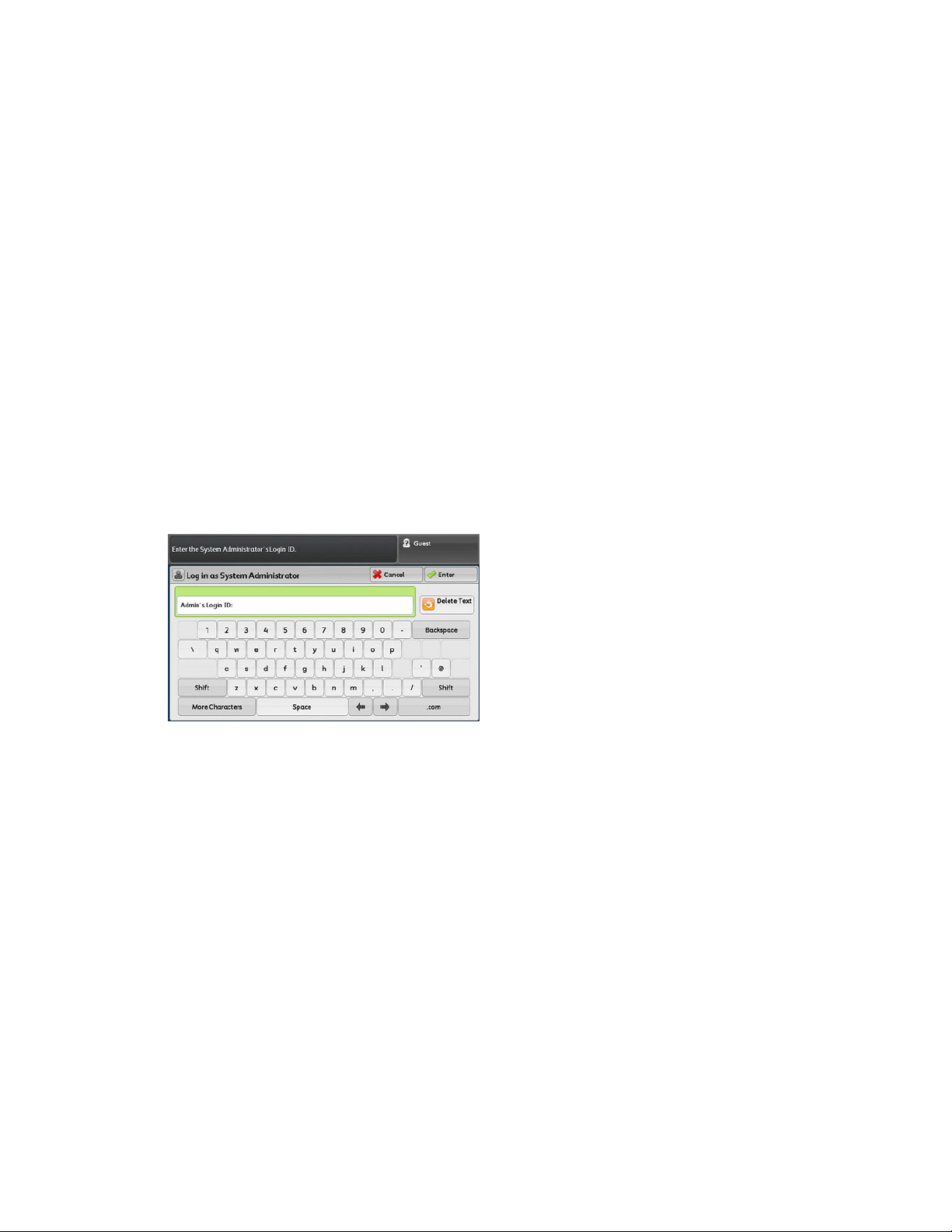
Produktübersicht
13 Start-Taste
Mit dieser Taste starten und drucken Sie einen ausgewählten Bericht von der
Druckmaschine. Wird auch vom Kundendiensttechniker bei einem Diagnoseverfahren
verwendet.
14 Statusleuchten drücken
Die drei Statusleuchten zeigen an: Die drei Statusleuchten zeigen an: Datenübertragung
läuft, Fehler an der Druckmaschine, Stromversorgung an.
Anmeldung
Es gibt zwei Anmeldestufen:
• Gast/Bediener:Dies ist die Standard-Anmeldestufe. Sie werden automatisch als Gast
angemeldet.
• Administrator: Diese Anmeldestufe ist erforderlich, um Veränderungen am System
und den Netzwerkstandards für die Druckmaschine vorzunehmen sowie bestimmte
Druckaufträge und Parameter von spezifischen Funktionen einzustellen. Drücken Sie
die Taste Gast (oder die Anmeldetaste auf dem Steuerpult), um den
Anmeldebildschirm aufzurufen.
HINWEIS
Siehe Administrator-Handbuch für weitere Informationen über Administratorfunktionen.
Sprache
HINWEIS
Die Anzahl an verfügbaren Sprachen ist abhängig von der ursprünglichen Installation.
Mit der Wahl einer Sprachen-Schaltfläche wird die Benutzeroberflächensprache sofort
gewechselt. Es ist keine Bestätigung erforderlich.
Die Sprache ändern
1. Drücken Sie die Taste Sprache auf dem Steuerpult.
Das Sprachenfenster wird auf dem Touchscreen angezeigt.
Xerox®Versant®2100 Press1-6
Benutzerhandbuch
Page 21

Produktübersicht
2. Wählen Sie die gewünschte Sprache aus der Liste aus und dann Speichern. Die
Sprache auf dem Bildschirm wechselt in die neue Sprache und schließt das
Sprachenfenster.
3. Wählen Sie Abbrechen, um in das Hauptmenü zurückzukehren.
Energiesparmodus
Im Energiesparmodus verbraucht die Druckmaschine weniger Strom, wenn alle
Druckaufträge abgeschlossen wurden und keine neuen Aufträge ausgeführt werden.
Die Maschine verfügt über zwei Energiesparmodi: Energiespar- und Ruhemodus
Standardmäßig wechselt die Druckmaschine nach 15 Minuten Inaktivität automatisch
in den Energiesparmodus. Nach 60 Minuten Inaktivität wechselt die Maschine dann in
den Ruhemodus. Diese Intervalle für beide Modi können vom Systemadministrator
verändert werden.
Hier sind zwei Beispiele:
• Wenn der Low Power-Modus auf 15 Minuten und der Ruhemodus auf 60 Minuten
eingestellt ist, wird der Ruhemodus nach insgesamt 60 Minuten Inaktivität aktiviert,
nicht 60 Minuten nachdem der Low Power-Modus begonnen hat.
• Ist der Energiesparmodus auf 15 Minuten und der Ruhemodus auf 20 Minuten
eingestellt, aktiviert sich der Ruhemodus 5 Minuten nachdem der Energiesparmodus
einsetzt.
Reduzierter Betrieb
In diesem Modus wird für das Steuerpult und die Fixiereinheit weniger Strom verbraucht.
Die Anzeige erlischt und die Taste Energiesparmodus auf dem Steuerpult leuchtet auf.
Drücken Sie die Taste Energiesparmodus, wenn Sie die Druckmaschine nutzen möchten.
Die Taste Energiesparmodus leuchtet nicht mehr, was bedeutet, dass die
Energiesparfunktion abgebrochen wurde.
Ruhezustand
In diesem Modus wird der Stromverbrauch weiter als im Energiesparmodus gesenkt. Die
Anzeige erlischt und die Taste Energiesparmodus auf dem Steuerpult leuchtet auf.
Drücken Sie die Taste Energiesparmodus, wenn Sie die Druckmaschine nutzen möchten.
Die Taste Energiesparmodus leuchtet nicht mehr, was bedeutet, dass die
Energiesparfunktion abgebrochen wurde.
Beenden des Energiesparmodus
Die Druckmaschine verlässt den Energiesparmodus entweder durch Drücken der Taste
Energiesparmodus auf dem Steuerpult oder durch einen eingehenden Druckauftrag.
Benutzerhandbuch
1-7Xerox®Versant®2100 Press
Page 22

Produktübersicht
Ein/Aus
Betriebsschalter
An der Druckmaschine befinden sich drei Betriebsschalter:
• Der Trennschalter an der Rückseite der Druckmaschine. Überprüfen Sie zunächst, ob
der Schalter auf Ein gestellt ist, wenn der Drucker geliefert wird.
• Der Betriebsschalter hinter der mittleren Vordertür. Dieser Schalter wird hauptsächlich
vom Xerox-Kundendienst verwendet, wenn die Druckmaschine gewartet wird. Es kann
vorkommen,dass Sie bei Problemlösungsschritten aufgefordert werden, die Maschine
mit dem Betriebsschalter auszuschalten.
• Der An-/Aus-Schalter auf der rechten Seite des Steuerpults. Die Druckmaschine wird
vorwiegend über diesen Schalter ein- oder ausgeschaltet. Er wird vom Bediener je
nach Workflow verwendet.
Verwenden Sie den An-/Aus-Schalter, um die Druckmaschine AN oder AUS zu schalten
WICHTIG
Betätigen Sie immer den An-/Aus-Schalter zuerst und danach den Betriebsschalter.
Xerox®Versant®2100 Press1-8
Benutzerhandbuch
Page 23
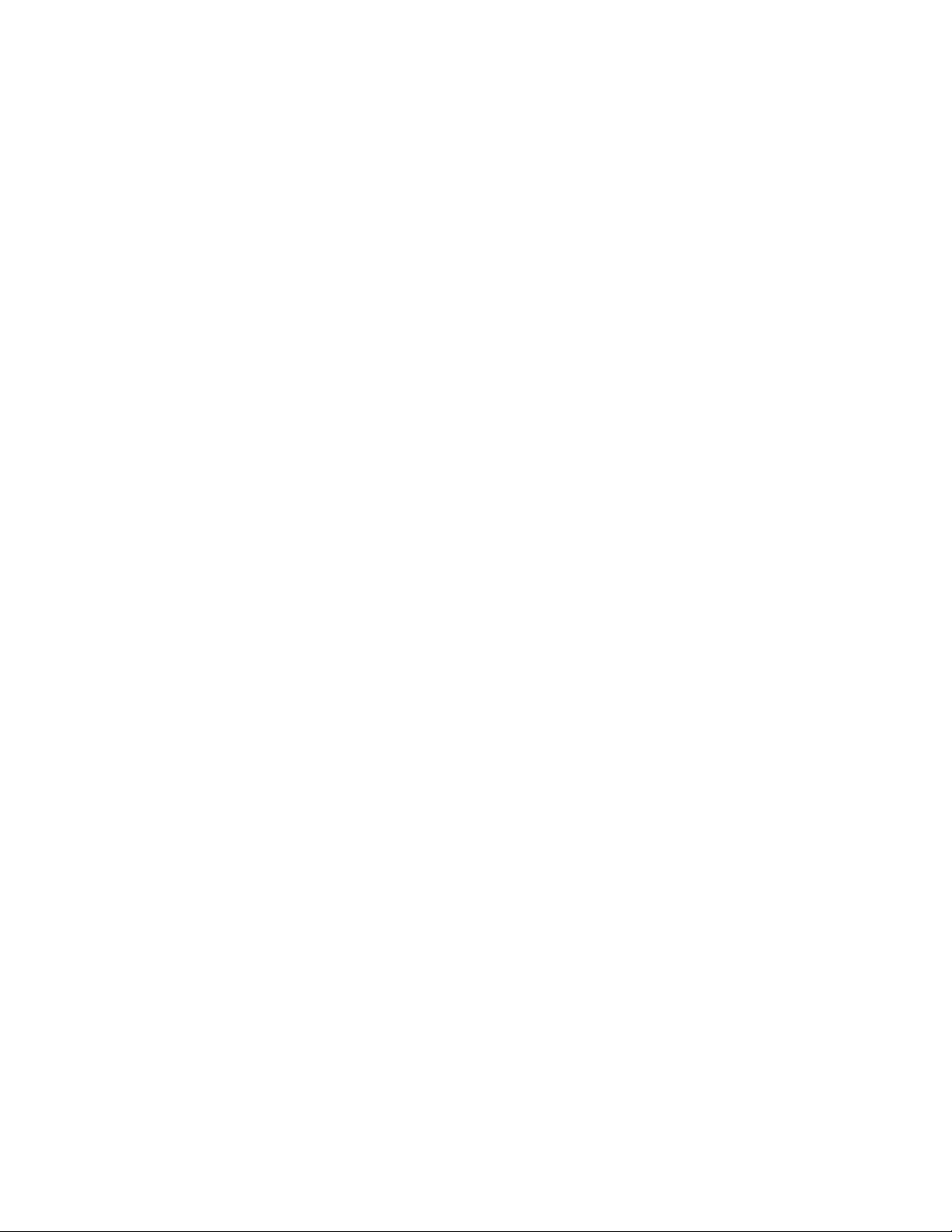
Produktübersicht
Drucker aus- und wieder einschalten.
Um den Drucker einzuschalten:
• Überprüfen Sie, ob der Betriebsschalter hinter der mittleren Vordertür eingeschaltet
ist und setzen Sie dann den Ein/Aus-Schalter auf der Druckmaschine auf EIN. Die
Bereitschaftsleuchte leuchtet grün auf.
Eine Meldung zeigt eine kurze Wartezeit an, in der sich die Fixiereinheit aufwärmt
und die Druckmaschine einen Systemcheck durchführt. Sie können in dieser Zeit
Funktionen für einen Auftrag einstellen und der Druckvorgang wird automatisch
gestartet, wenn die Druckmaschine bereit ist.
Um den Drucker auszuschalten:
• Drücken Sie den Ein/Aus-Schalter auf der Druckmaschine.
HINWEIS
Warten Sie mindestens 10 Sekunden, bevor Sie die Maschine wieder einschalten.
Zufuhr- und Endbearbeitungsgeräte
FürIhre Druckmaschine sind verschiedene Zufuhr- und Endbearbeitungsgeräte verfügbar.
Diese Geräte werden auf den folgenden Seiten kurz vorgestellt. In den Abschnitten am
Ende dieses Handbuchs finden Sie weitere Informationen über jedes Zufuhr- und
Endbearbeitungsgerät.
Zufuhreinheiten
Großraumbehälter für Überformate (OHCF/Behälter 6 und 7)
TIPP
Der Großraumbehälter für Überformate (OHCF/Behälter 6 und 7) ist Teil der
standardmäßigen Druckmaschinenkonfiguration.
Benutzerhandbuch
1-9Xerox®Versant®2100 Press
Page 24
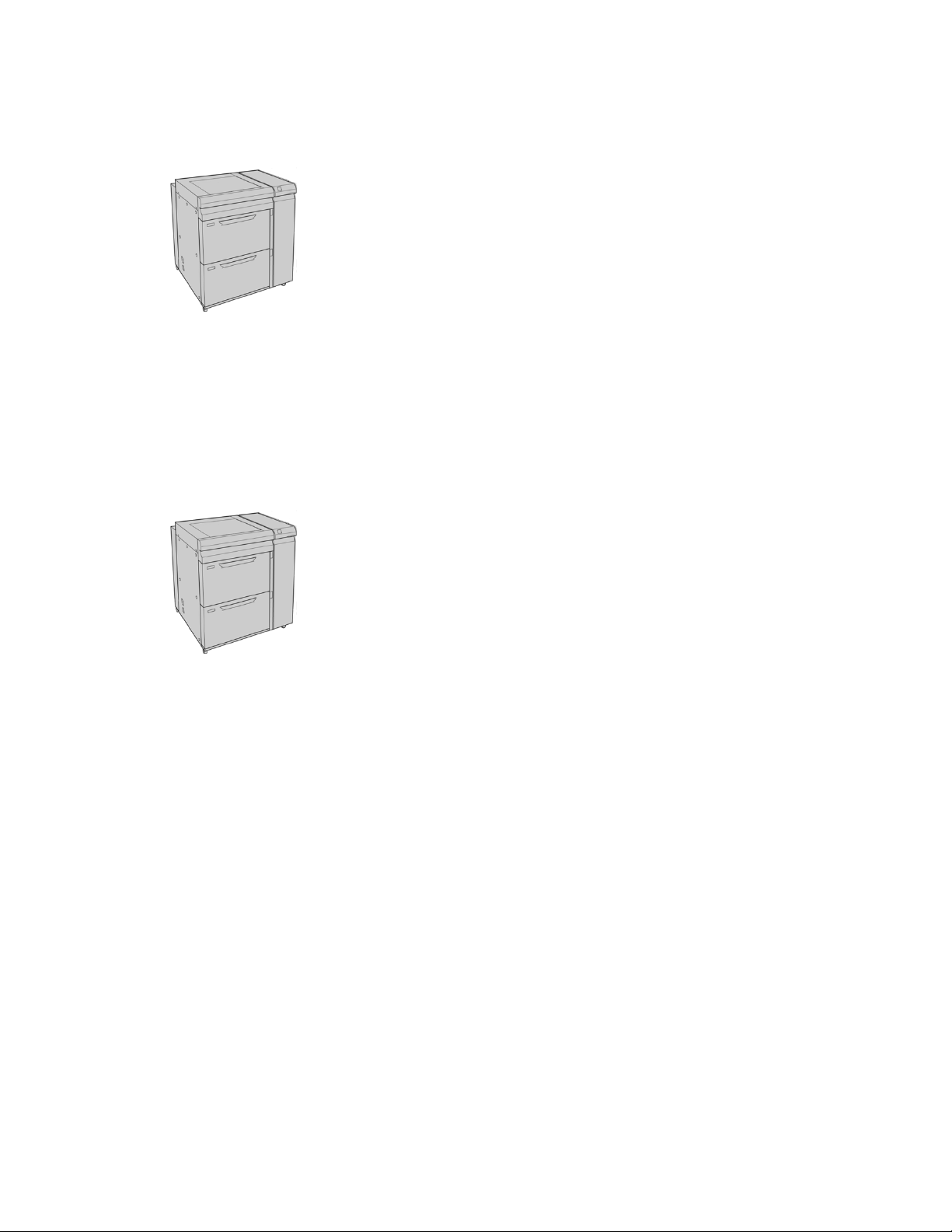
Produktübersicht
Der OHCF umfasst zwei Behälter (Behälter 6 und 7) und kann eine Vielzahl von
Materialformaten aufnehmen, einschließlich Standardmaterialien, Karton und
Überformaten von bis zu 330 x 488 mm/13 x 19,2 Zoll und Grammaturen von 52 bis
350 g/m². Jeder Behälter fasst 2.000 Blatt gestrichenes und ungestrichenes Material.
Großraumbehälter für Überformate (OHCF/Behälter 8 und 9)
Dem System kann ein zweiter Großraumbehälter für Überformate (OHCF) hinzugefügt
werden, um die Materialkapazitäten um zwei weitere Behälter zu erweitern. Dieser zweite
OHCF entspricht Behälter 8 und 9 und kann eine Vielzahl von Materialformaten
aufnehmen, einschließlich Standardmaterialien, Karton und Überformaten von bis zu
330 x 488 mm/13 x 19,2 Zoll und Grammaturen von 52 bis 350 g/m². Jeder Behälter
fasst 2.000 Blatt gestrichenes und ungestrichenes Material.
Zusatzzufuhr (Behälter 5)
Die Zusatzzufuhr, auch als "Behälter 5" bezeichnet, ist ein optionales Zufuhrgerät, das
auf dem Großraumbehälter für Überformate installiert ist.
WICHTIG
Wenn die Systemkonfiguration nur einen OHCF (Behälter 6 und 7) umfasst, wird die
Zusatzzufuhr darauf installiert. Wenn die Systemkonfiguration einen zweiten OHCF
(Behälter 8 und 9) umfasst, wird die Zusatzzufuhr auf diesem zweiten OHCF (Behälter
8 und 9) installiert.
Die Zusatzzufuhr unterstützt Grammaturen von 52 bis 300 g/m² und Materialformate
von 98 x 146 mm bis 330,2 x 488 mm (3,86 x 5,75 Zoll bis 13 x 19,2 Zoll). Die
Zusatzzufuhr hat ein Fassungsvermögen von 280 Blatt à 75 g/m² Normalpapier.
Die Zusatzzufuhr unterstützt Umschläge, Postkarten und Klarsichtfolien.
Xerox®Versant®2100 Press1-10
Benutzerhandbuch
Page 25
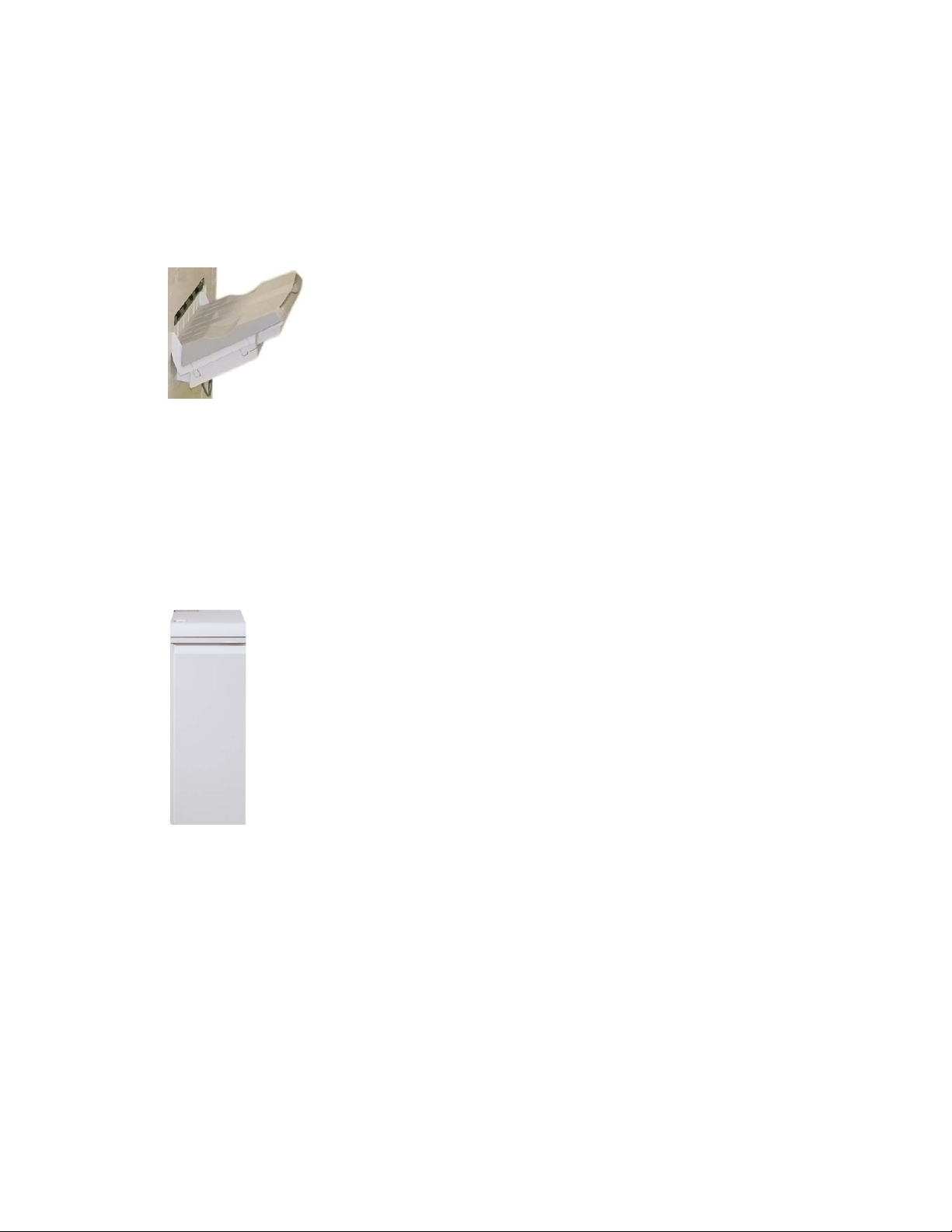
Produktübersicht
Endbearbeitungsgeräte
Versatzausgabefach
Das am Ende der Druckmaschine installierte Versatzausgabefach nimmt den fertigen
Druckauftragauf. Druckausgaben können versetzt werden, um sie so leichter zu trennen.
Das maximale Fassungsvermögen des Behälters liegt bei 500 Blatt à 90 g/m² Papier.
Schnittstellenmodul
WICHTIG
Das Schnittstellenmodul ist bei jedem im System installierten Inline-Endbearbeitungsgerät
erforderlich.
Das Schnittstellenmodul stellt den Papierweg zwischen Druckmaschine und
Endbearbeitungsgerät dar und kühlt und glättet das Papier beim Verlassen der
Druckmaschine.
Benutzerhandbuch
1-11Xerox®Versant®2100 Press
Page 26

Produktübersicht
GBC®AdvancedPunch
™
Der GBC AdvancedPunch kann an eine Reihe optionaler Endverarbeitungsgeräte
angeschlossen werden. Er bietet eine weitere Endbearbeitungsmöglichkeit, indem er 8,5
x 11 Zoll/A4 Dokumente so locht, dass sie für eine Vielzahl an Bindearten verwendet
werden können. Lochungsarten gehen von 19 Löchern bis zu maximal 32 Löcher für
Druckmaterialformate von 8,5 x 11 Zoll. A4-Formate sind mit 21 bis maximal 47 Löchern
möglich.
GBC®AdvancedPunch™Pro
Der GBC AdvancedPunch Pro kann an verschiedene Endverarbeitungsgeräte
angeschlossen werden und bietet sämtliche Funktionen des GBC AdvancedPunch.
Zusätzlich bietet der AdvancedPunch Pro die folgenden Funktionen:
• Die Verarbeitung einer breiteren Palette an Materialformaten und -arten
• Längsseiten- und Schmalseitenlochung
• „2-auf-1“-Lochung (Doppellochung) bei großen Blättern
• Schnell und ohne Werkzeug austauschbare Lochformsätze
• Alle Lochformsätze sind mit einem Etikett versehen, das das Lochmuster und den
Namen angibt
Informationen über dieses Gerät sind an anderer Stelle in diesem Handbuch zu finden.
Informationen befinden sich auch auf der mit dem Zubehör gelieferten
Benutzerdokumentations-CD oder könnenvon www.xerox.com heruntergeladen werden.
Xerox®Versant®2100 Press1-12
Benutzerhandbuch
Page 27
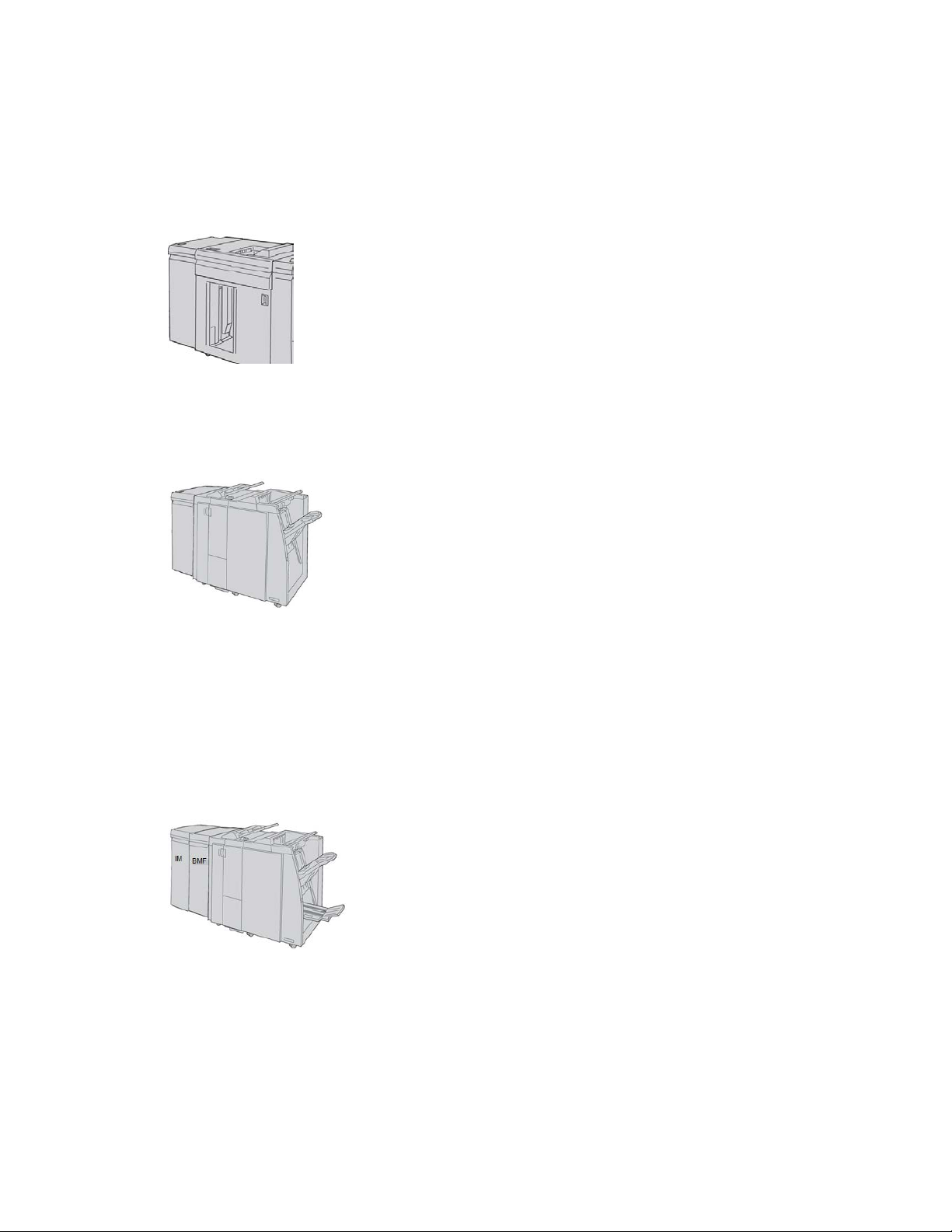
Produktübersicht
Großraumstapler
Der Hochleistungsstapler (HLS) ist ein optionales Gerät für die Endbearbeitung, mit dem
die Ausgabe von bis zu 5.000 Blatt versetzt und gestapelt in einen Stapelwagen
ausgegeben werden kann.Kurze Drucke von bis zu 500 Blatt können an die obere Ausgabe
des Staplers gesendet werden.
Standardendverarbeitung
Diese Endbearbeitung bietet eine breite Auswahl von Endbearbeitungs-/Falzoptionen.
Diese bestehen aus Inline-Lochen, Heften, einer eingebauten Glättestation und Interposer.
HINWEIS
Der Standard Finisher wird hier mit dem erforderlichen Schnittstellenmodul und dem
optionalen C/Z-Faltermodul gezeigt.
Booklet Maker-Finisher
Dieser Finisher bietet eine Vielzahl an Endbearbeitungsoptionen, einschließlich
Inline-Lochen, Heften sowie eine Broschüreneinheit mit Sattelheftung und
Zweifachfaltung.
HINWEIS
Der Booklet Maker wird hier mit dem erforderlichen Schnittstellenmodul auf der linken
Seite und einer optionalen Wickel- und Leporellofalzfunktion sowie einem GBC-Finisher
auf der rechten Seite gezeigt.
Benutzerhandbuch
1-13Xerox®Versant®2100 Press
Page 28
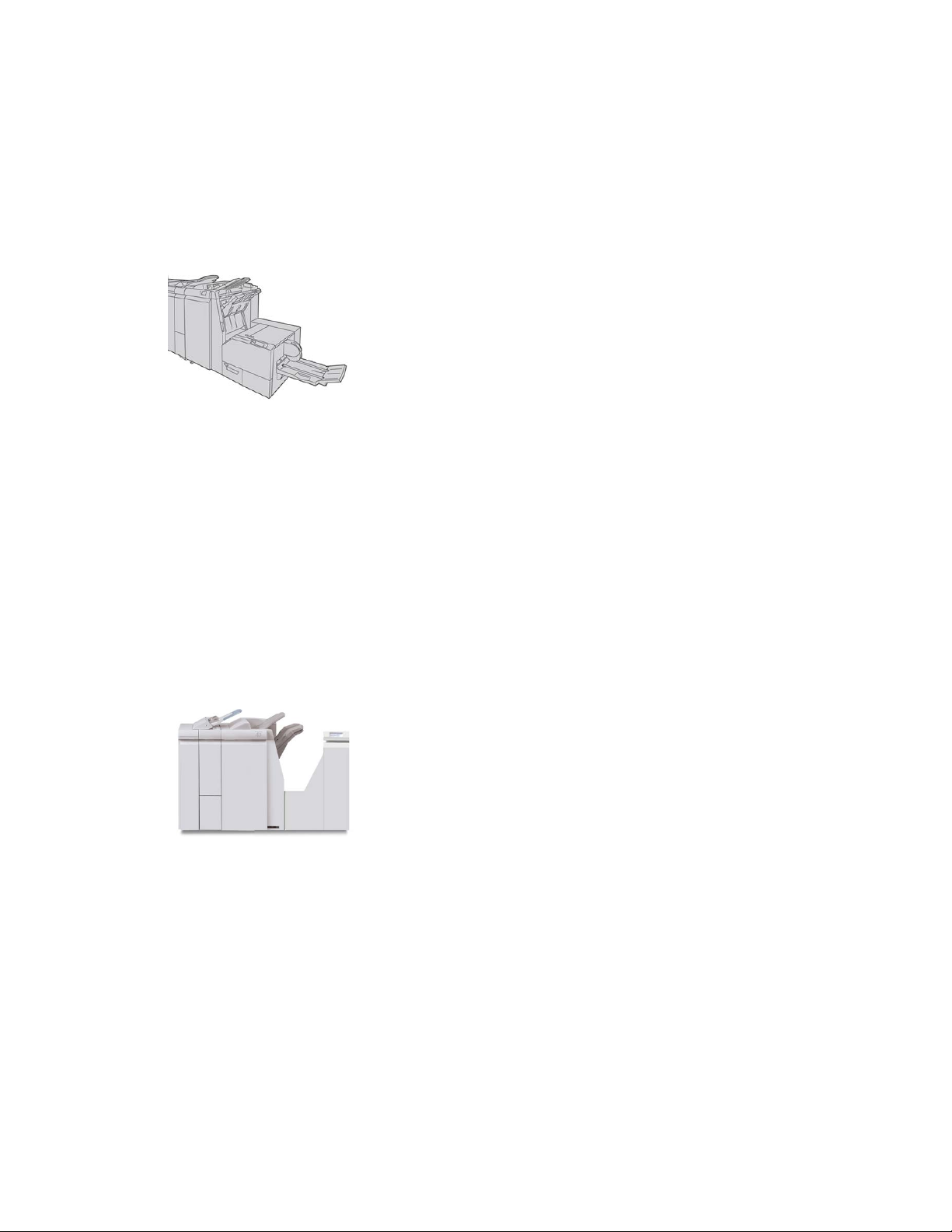
Produktübersicht
SquareFold®Trimmer-Modul
Das SquareFold Trimmer-Modul ist ein optionales Endverarbeitungsgerät, das in
Verbindung mit einem Endverarbeitungsgerät mit Booklet Maker verwendet wird (mit
oder ohne Wickel- und Leporellofalzfunktion).
Das SquareFold Trimmer-Modul glättet den Buchrücken und beschneidet die Frontseite
der Broschüre.
HINWEIS
Das SquareFold Trimmer-Modul wird hier mit dem erforderlichen Schnittstellenmodul
und dem optionalen Booklet Maker gezeigt.
Standardfinisher Plus
Der Standard Finisher Plus beinhaltet dieselben Funktionen wie der Standard Finisher,
dient jedoch außerdem als Schnittstelle zur Übertragung von Papier zwischen
Druckmaschine und Drittanbietergerät, Document Finishing Architecture (DFA), das mit
dem Drucker verbunden ist.
HINWEIS
Für den Standard Finisher Plus ist das Schnittstellenmodul erforderlich.
Endverarbeitungsgeräte von Drittanbietern
Für die Druckmaschine stehen auch DFA-Geräte (Document Finishing Architecture) von
Drittanbietern zur Verfügung. Informationen zu diesen DFA-Geräten sind beim
zuständigen Xerox-Partner erhältlich.
Xerox®Versant®2100 Press1-14
Benutzerhandbuch
Page 29
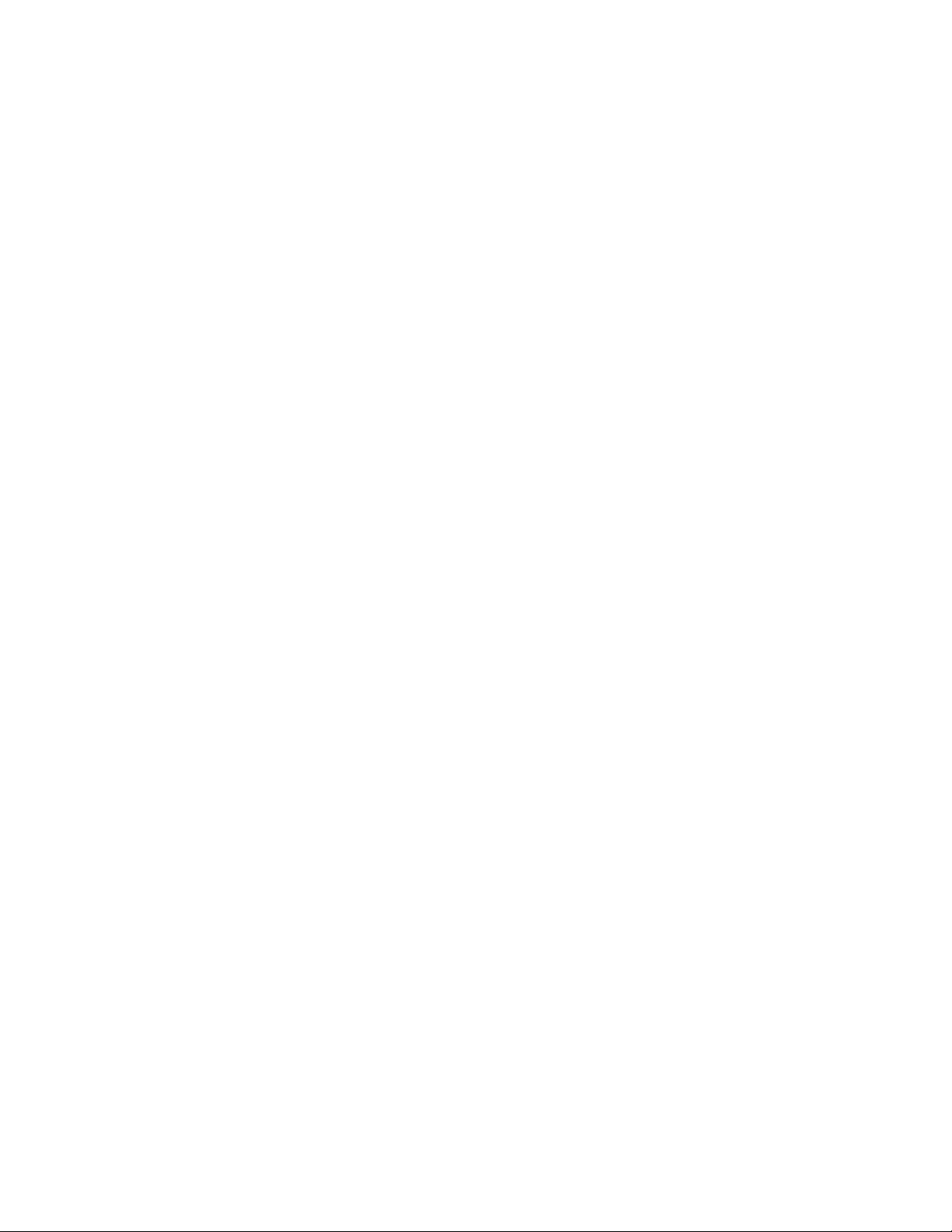
2
Hilfequellen
Hilfe auf der Xerox-Webseite
Unter www.xerox.com finden Sie eine technische Produktunterstützung,
Xerox-Verbrauchsmaterialien, Begleitmaterial sowie Antworten auf häufig gestellte
Fragen. Unter Support und Treiber finden Sie die aktuellsten Handbücher und eine
Wissensbasis. Unter dem Link Kontakt sind Kontaktdaten/Telefonnummern für Ihr
Gebiet aufgelistet.
HINWEIS
Besuchen Sie diese Webseite regelmäßig, um die neuesten Informationen für Ihr Produkt
zu erhalten.
Sie sollten Ihre Geräteseriennummer kennen, bevor Sie den Support anrufen. Die
Geräteseriennummer befindet sich unter dem Register Geräteinformationen:
Gerätestatus > Geräteinformationen.
Diagnosetool
Eine Diagnose-Tool-CD für Kunden wird mit dem System geliefert. Sie beinhaltet
Informationen zur Erkennung und Behebung von Problemen mit der Bildqualität und
Fehlern der Druckmaschine sowie ein Verfahrenzum Austausch der Druckerkomponenten.
Dieses Tool ist besonders hilfreich, wenn Sie ein Problem oder einen bestimmten
Fehlercode und die dazugehörige Behebung ausfindig machen möchten.
Benutzerhandbuch
2-1Xerox®Versant®2100 Press
Page 30
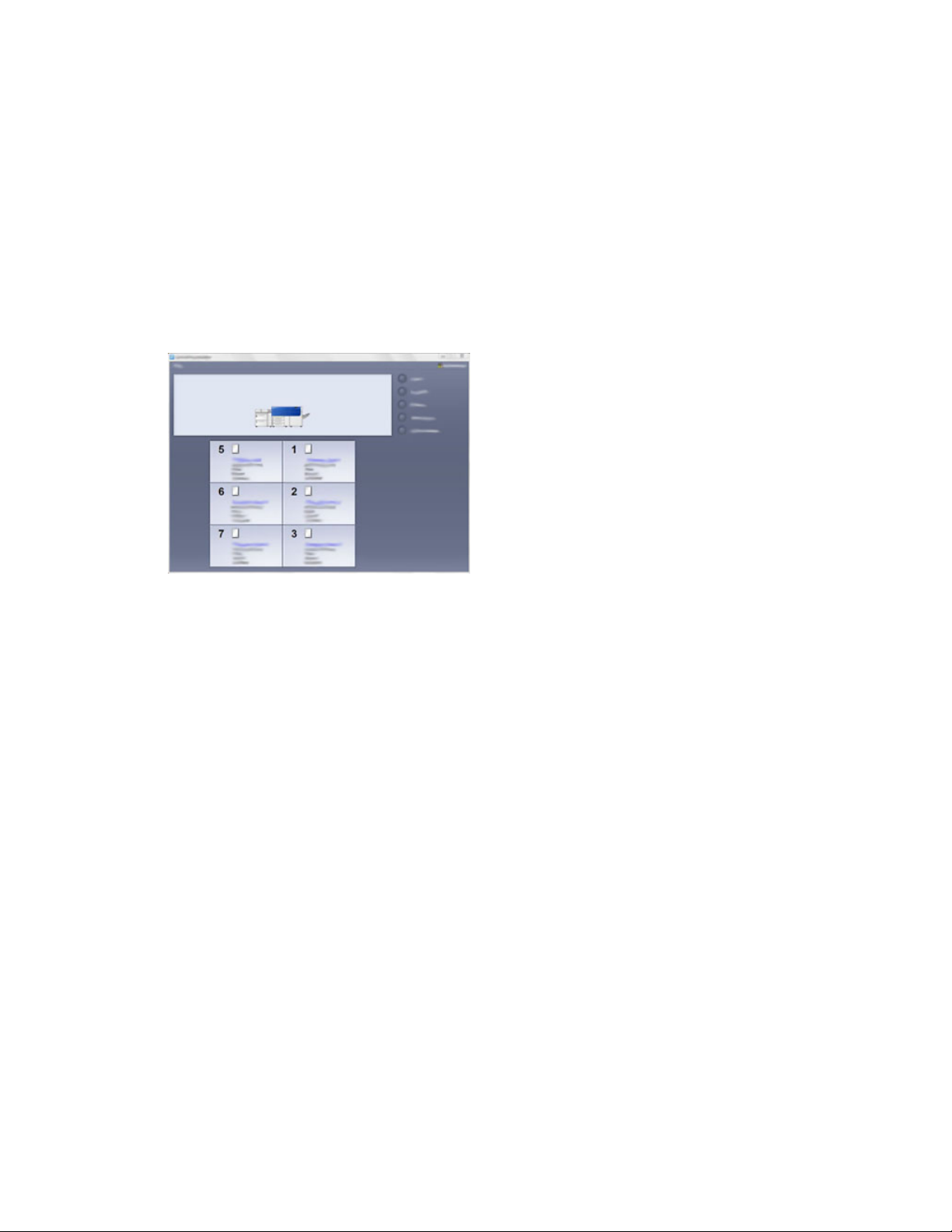
Hilfequellen
Materialarchiv-Manager Online-Hilfe
Oben im Druckserver-Fenster befindet sich ein Hilfe-Bereich, in dem Sie Informationen
über die Auftrags- und Druckverwaltungsfunktionen des Druckservers erhalten.
In der Anwendung des Materialarchivs auf dem Druckserver befindet sich auch ein
Hilfe-Bereich. Über diese Online-Hilfe können Sie mehr darüber erfahren, wie Sie
Materialien verwalten und erweiterte Einstellungen auswählen, die Rollneigungsprobleme,
Versatz, Fehleinzüge sowie Ausrichtungs- und Faltanpassungen betreffen.
Im Fenster Materialarchiv wählen Sie Hilfe oben links im Bildschirm aus. Ein Über sowie
ein Hilfe-Menü sind verfügbar:
• Wählen Sie das Über-Menü, um die installierte Softwareversion anzuzeigen.
• Wählen Sie das Hilfe-Menü, um alle Materialarchiv-Themen anzuzeigen, wie z.B.
Behältereigenschaften, Materialinformationen, wie man Material hinzufügt und
mehr.
Im Verzeichnisbereich werden die Themen auf der rechten Seite der Büchersymbole
angezeigt. Mit der Auswahl eines Buchsymbols wird die Ansicht erweitert und eine
Auswahl an Unterthemen wird angeboten. Die Pfeiltasten rechts und links lassen Sie ein
Thema weiter nach vorne oder hinten blättern, wobei dieselbe Reihenfolge wie im
Verzeichnisregister angezeigt wird.
Druckserver-Benutzerdokumentation
• Die Funktionen des FreeFlow-Druckservers werden in der Online-Hilfe des Hilfe-Menüs
im Hauptfenster des Druckservers beschrieben. Zusätzliches Begleitmaterial des
FreeFlow-Druckservers finden Sie unter www.xerox.com.
• Das Hilfe-Menü des EFI-Druckservers im Fenster der Command WorkStation bietet
Informationenzu bestimmten Abläufen, wenn die Command WorkStation verwendet
Xerox®Versant®2100 Press2-2
Benutzerhandbuch
Page 31

Hilfequellen
wird. Zusätzliches Begleitmaterial finden Sie unter www.xerox.com unter dem Link
Support und Treiber.
Benutzerhandbuch
2-3Xerox®Versant®2100 Press
Page 32

Hilfequellen
Xerox®Versant®2100 Press2-4
Benutzerhandbuch
Page 33

3
Technische Daten
Technische Daten der Druckmaschine
Nenngeschwindigkeit
100 Seiten pro Minute A4/Letter (8,5 x 11 Zoll) Papiergröße (farbig oder nur schwarz)
Druckmodi
Zwei Druckmodi werden unterstützt und am Druckserver spezifiziert:
• 4-Farbmodus (BRGS)
• Schwarzweißmodus (Graustufen)
Maximal druckbarer Bereich
• Standardrand: 2 mm an allen Seiten
• Anpassbarer Rand: 0,5 mm bis 400 mm an allen Seiten
• Qualitätssicherung Bildqualität: 317 mm x 482 mm
• Für Behälter 1, 2 oder 3: 323 x 482 mm
• Zusatzzufuhr (Behälter 5): 326 x 482 mm
• Für OHCF (Behälter 6 und 7): 326 x 482 mm
Papiergrößen
• Minimum:
- Behälter 1-3: 140 x 182 mm
- Zusatzzufuhr (Behälter 5): 98 x 146 mm
- Behälter 6 und 7: 98 x 146 mm
• Maximum:
- Behälter 1-3: 330,2 x 488 mm
Benutzerhandbuch
3-1Xerox®Versant®2100 Press
Page 34

Technische Daten
- Zusatzzufuhr (Behälter 5): 330,2 x 488 mm
- Behälter 6 und 7: 330,2 x 488 mm
Druckauflösung
• Bildauflösung der Druckmaschine: 2400 x 2400 dpi
• RIP-Auflösung des Druckservers (Druckserver an Druckmaschine): 1200 x 1200 dpi
Erstausgabezeit
"Erstausgabezeit" ist die Mindestdauer von dem Augenblick, in dem ein Auftrag vom
Druckserver an die Druckmaschine übergeben wird, bis zu dem Augenblick, in dem die
Hinterkante des ersten Drucks den Ausgangssensor der Druckmaschine passiert.
Vom Ruhemodus benötigt das System gewöhnlich weniger als 1 Minute bis zur
Druckbereitschaft.
• Bei einem Kaltstart (Systemeinschaltungoder nach Sparmodus) benötigt das System
weniger als 5 Minuten bis zur Druckbereitschaft.
Aufwärmzeit der Druckmaschine
Die Aufwärmzeiten der Maschine sind abhängig vom jeweiligen Status/Modus der
Druckmaschine. Die Aufwärmphasen sehen wie folgt aus:
• Von einem Kaltstart (entweder vom Hochfahren oder vom Energiesparmodus): unter
5 Minuten
• Vom Ruhemodus/Energiesparmodus: unter 5 Minuten
• Im Standby-Modus: weniger als 1 Minute
• Nach Wechsel der Druckmodi (z.B. von Schwarzweiß- auf Vollfarbmodus): ungefähr
2 Minuten
Materialbehälterinformationen
Behälter 1, 2 und 3
Wenn die Druckmaschine zum ersten Mal installiert wird, sind die Größeneinstellungen
für Behälter 1 und 3 auf 8,5 x 11 Zoll oder A4 (LSZ) eingestellt. Behältergröße für Behälter
2 ist auf 11 x 17 Zoll oder A3 (SSZ) eingestellt.
Wennder Materialarchiv-Manager auf dem Druckserver installiert ist, ist der Standardwert
für alle Behälter Brief (8,5 x 11 Zoll). Im Materialarchiv-Manager kann das
Bedienungspersonal die Behälter auf andere Materialgrößen einstellen.
Die technischen Daten für jeden Behälter sind:
• Maximal 550 Blatt à 90 g/m² ungestrichenes Papier; 105-120 g/m² gestrichenes
Material
• Papiergewicht von 64 g/m² Bund bis 256 g/m² Deckblatt
Xerox®Versant®2100 Press3-2
Benutzerhandbuch
Page 35

Technische Daten
• Formate von 140 x 182 mm bis maximal 330,2 x 488 mm
• Die Materialarten umfassen Klarsichtfolien, schweres, gestrichenes und ungestrichenes
sowie gelochtes Material und Register
• Papier in Längsseitenzufuhr (LSZ)/Hochformat oder Schmalseitenzufuhr
(SSZ)/Querformat laden (je nach Papiergröße)
• Automatische Erkennungsfunktion
• Passt die Behälterposition vorne und hinten automatisch je nach Papiergröße an,
wenn der Behälter geschlossen ist
Großraumbehälter für Überformate (Behälter 6 und 7)
Die technischen Daten für jeden Behälter sind:
• Maximal 2.000 Blatt à 90 g/m² ungestrichenes Papier; 2.100 Blatt à 82 g/m² und
2.300 Blatt à 64 g/m²
• Papiergewichtsbereich von 52 bis 350 g/m²
• Die Materialarten umfassen Klarsichtfolien, schweres, gestrichenes und ungestrichenes
sowie gelochtes Material und Register. Klarsichtfolien lassen sich am besten von
Behälter 6 und 7 drucken
• Wenn die optionale Postkarten-Halterung verwendet wird, ist die Mindestgröße 101,6
x 152,4 mm.
HINWEIS
Weitere Informationen über die optionale Postkarten-Halterung erhalten Sie im
Abschnitt Papier und Andere Materialien von diesem Handbuch.
Zusatzzufuhr (Behälter 5)
• Maximal 250 Blatt à 90 g/m² ungestrichenes Papier; 106-300 g/m² gestrichenes
Material
• Papierbreitenbereich von 52 g/m² (ungestrichen) bis 300 g/m² (gestrichen)
• Die Materialarten umfassen Klarsichtfolien, schweres, gestrichenes und ungestrichenes
sowie gelochtes Material und Register
Durchsatz-/Produktivitätsdaten
Die Prozess- und Druckgeschwindigkeit ist vom Druckmodus (Simplex bzw. 1-seitig/Duplex
bzw. 2-seitig), von Art, Gewicht und Format des Druckmaterials sowie vom Zufuhrfach
abhängig.
Tabelle 1. Behälter 1, 2 und 3 in LSZ-Zufuhrrichtung
DruckdurchsatzSimplex/DuplexMaterialgewichtMaterialart
chen und gestrichen
Benutzerhandbuch
100 ppm/50 ppmSimplex/Duplex64 bis 256 g/m²A4/8,5 x 11 ungestri-
3-3Xerox®Versant®2100 Press
Page 36

Technische Daten
und Klarsichtfolien
terial, ungestrichen
und gestrichen
ungestrichen und gestrichen
Tabelle 2. Behälter 1, 2 und 3 in SSZ-Zufuhrrichtung
und gestrichen
gestrichen
DruckdurchsatzSimplex/DuplexMaterialgewichtMaterialart
40 ppmSimplex106 bis 256 g/m²A4/8,5 x 11 Etiketten
80 ppmSimplex106 bis 176 g/m²A4/8,5 x 11 Registerma-
80 ppmSimplex177 bis 256 g/m²8,5 x 11/A4 Register,
DruckdurchsatzSimplex/DuplexMaterialgewichtMaterialart
80 ppm/40 ppmSimplex/Duplex64 bis 256 g/m²8,5 x 11 ungestrichen
60 ppm/30 ppmSimplex/Duplex64 bis 256 g/m²A4 ungestrichen und
chen und gestrichen
chen und gestrichen
chen und gestrichen
und gestrichen
und Klarsichtfolien
und Klarsichtfolien
Tabelle 3. Zusatzzufuhr (Behälter 5)
Materialart
Zufuhrrichtung
mm
60 ppm/30 ppmSimplex/Duplex64 bis 256 g/m²B4/8,5 x 14 ungestri-
52 ppm/26 ppmSimplex/Duplex64 bis 256 g/m²11 x 17 / A3 ungestri-
50 ppm/24 ppmSimplex/Duplex64 bis 256 g/m²12 x 18 / SRA3 ungestri-
50 ppm/24 ppmSimplex/Duplex64 bis 256 g/m²13 x 19,2 ungestrichen
32 ppmSimplex106 bis 256 g/m²8,5 x 11/A4 Etiketten
25 ppmSimplex106 bis 256 g/m²B4/8,5 x 14 Etiketten
DruckdurchsatzSimplex/DuplexMaterialge-
wicht
70 ppm/35 ppmSimplex/Duplex52 bis 300 g/m²Postkarte 148 x 148
chen und gestrichen
70 ppm/35 ppmSimplex/Duplex52 bis 300 g/m²LSZ8,5 x 11/A4 ungestri-
Xerox®Versant®2100 Press3-4
Benutzerhandbuch
Page 37

Technische Daten
Materialart
chen und gestrichen
gestrichen
chen und gestrichen
chen und gestrichen
strichen und gestrichen
chen und gestrichen
Zufuhrrichtung
DruckdurchsatzSimplex/DuplexMaterialge-
wicht
60 ppm/30 ppmSimplex/Duplex52 bis 300 g/m²SSZ8,5 x 11 ungestri-
50 ppm/25 ppmSimplex/Duplex52 bis 300 g/m²SSZA4ungestrichen und
50 ppm/25 ppmSimplex/Duplex52 bis 300 g/m²SSZ8,5x 14/B4 ungestri-
44 ppm/22 ppmSimplex/Duplex52 bis 300 g/m²SSZ11 x 17/A3 ungestri-
41 ppm/21 ppmSimplex/Duplex52 bis 300 g/m²SSZ12 x 18/SRA3 unge-
40 ppm/20 ppmSimplex/Duplex52 bis 300 g/m²SSZ13 x 19,2 ungestri-
Materialspezifikationen für Behälter 1-3, 5 und 6-7
HINWEIS
Schauen Sie stets in der Recommended Media List (Liste der empfohlenen Medien) nach,
um einen vollständigen Überblick der unterstützten Materialien zu erhalten. Die
Recommended Media List (Liste der empfohlenen Materialien) kann über den
Materialarchiv-Manager aufgerufen und von http://www.xerox.com/ heruntergeladen
werden.
Benutzerhandbuch
3-5Xerox®Versant®2100 Press
Page 38

Technische Daten
Gewicht (g/m²)BehälterMaterialformatMaterialart
Normalpapier (gestrichen und
ungestrichen)
Gelochtes Papier (gestrichen
und ungestrichen)
B5 SSZ/LSZ
A4 SSZ/LSZ
A4-Deckblatt SSZ/LSZ
DT Spezial A4 SSZ/LSZ
B4 SSZ
A3 SSZ
SRA3 SSZ
DT Spezial A3 SSZ
4 x 6 Zoll SSZ
7,25 x 10,5 Zoll LSZ/SSZ
8 x 10 Zoll LSZ/SSZ
8,46 x 12,4 Zoll SSZ
8,5 x 11 Zoll LSZ/SSZ
8,5 x 13 Zoll LSZ/SSZ
8,5 x 14 Zoll SSZ
9 x 11 Zoll LSZ/SSZ
11 x 15 Zoll SSZ
11 x 17 Zoll SSZ
12 x 18 Zoll SSZ
12,6 x 19,2 Zoll SSZ
13 x 18 Zoll SSZ
16-kai (TFX) SSZ/LSZ
16-kai (GCO) SSZ/LSZ
Pa-kai (TFX) SSZ
pa-kai (GCO) SSZ
Behälter 1-3
Behälter 5, 6
und 7
52 bis 256
52 bis 350
und ungestrichen)
Geprägt (gestrichen und ungestrichen)
Postkarte (gestrichen und ungestrichen)
Government-Legal SSZ/LSZ
DT Spezial A4 SSZ/LSZ
DT Spezial A3 SSZ
8,5 x 13 Zoll
215,9 x 330,2 mm
8,90 x 12,20 Zoll
226,0 x 310,0 mm
12,20 x 17,00 Zoll
310,0 x 432,0 mm
Behälter 1-3
Behälter 5, 6
und 7
und 7
Behälter 5, 6
und 7
Behälter 5, 6
und 7
Behälter 5, 6
und 7
64 bis 105Alle BehälterRecyceltes Papier (gestrichen
106 bis 256
106 bis 350
---Alle Behälter8,5 x 11 Zoll (A4) LSZOverheadfolie
106 bis 350Behälter 5, 6
---Behälter 1-3
---Behälter 1-3
---Behälter 1-3
Xerox®Versant®2100 Press3-6
Benutzerhandbuch
Page 39

Technische Daten
Gewicht (g/m²)BehälterMaterialformatMaterialart
Umschläge
strichen)
Rechteckig 3 x 10 SSZ
Quadratisch SSZ/LSZ
8,5 x 11 Zoll/A4 LSZEtikette (gestrichen und unge-
Behälter 5, 6
und 7
Behälter 1-3
Behälter 5, 6
und 7
106 bis 256
106 bis 350
163Alle Behälter9 x 11 Zoll LSZRegisterblätter
Umweltspezifikationen der Druckmaschine
Nach 15 Minuten Stillstand geht die Druckmaschine automatisch in den
Energiesparmodus über. Die werkseitige Einstellung von 15 Minuten kann im Menü
"Verwaltung" geändert werden. Weitere Informationen sind dem Systemhandbuch zu
entnehmen.
Die Temperatur und relative Luftfeuchtigkeit des Raumes, in dem sich die Druckmaschine
befindet, müssen innerhalb der minimal und maximal zulässigen Grenzwerte liegen,
damit das System einwandfrei funktionieren kann.
Umgebungstemperatur
Die Betriebstemperatur liegt zwischen 10 und 32 °Celsius.
Relative Luftfeuchtigkeit
Die erforderliche relative Luftfeuchtigkeit liegt zwischen 15% und 85 % (relative
Luftfeuchtigkeit) – (Kondensationsflüssigkeit wird unterdrückt)
Maximale Betriebshöhe
Die Druckmaschine kann bei einer Höhe von 0 bis 2.500 Meter betrieben werden.
Benutzerhandbuch
3-7Xerox®Versant®2100 Press
Page 40

Technische Daten
Xerox®Versant®2100 Press3-8
Benutzerhandbuch
Page 41

4
Papier und andere Materialien
Papier und andere Materialien – Übersicht
In diesem Abschnitt wird beschrieben, wie bestimmte Materialien in die verschiedenen
Zufuhrbehälter geladen werden.
Bevor Papier geladen wird, beachten Sie folgendes:
• Um die Eigenschaften für ein Material zu definieren, fügen Sie ein neues Material im
Materialarchiv hinzu oder weisen Sie ein Material einem Behälter für einen
Druckauftrag zu. Gehen Sie dabei ins Materialarchiv auf dem Druckserver. Wenn Sie
nur begrenzten Zugriff haben, kontaktieren Sie Ihren Systemadministrator.
HINWEIS
Das Materialarchiv ist eine Anwendung, die auf den Druckserver geladen ist und
verwendet wird, um die Materialien und Behälter für die Druckmaschine zu verwalten.
In der Standardeinstellung ist das Materialarchiv sowohl im Bediener- als auch im
Systemadministratormodus verfügbar. Ihr Systemadministrator kann den
Benutzerzugriff begrenzen oder sperren, um Materialien zu ändern oder hinzuzufügen.
Wenn Sie Papier laden, öffnet sich das Materialarchiv im Fenster
Behältereigenschaften für diesen Behälter und Sie können das diesem Behälter
zugewiesene Material anzeigen und ändern.
• Die Druckmaschine unterstützt die Möglichkeit, verschiedene Materialgrößen und
Papierarten aus unterschiedlichen Behältern zu ziehen und sie als Teil eines einzelnen
Auftrags zusammenzusetzen. Um mehrere Behälter auszuwählen und unterschiedliche
Papierarten bei einem Auftrag einzulegen, programmieren Sie diesen
benutzerdefinierten Auftrag am Druckserver über Funktionen wie Sonderseiten.
• Die Druckmaschine unterstützt eine sogenannte Automatische Behälterumschaltung,
bei der ein Auftrag automatisch von einem leeren Behälter auf einen vollen mit
4-1Xerox®Versant®2100 Press
Benutzerhandbuch
Page 42

Papier und andere Materialien
derselben Papiergröße, Ausrichtung und Materialart umschaltet. Im System
Administrator Guide (Systemadministratorhandbuch) finden Sie weitere
Informationen darüber, wie Sie diese Funktion aktivieren und die Reihenfolge der zu
suchenden und zu verwendenden Behälter einstellen.
Material in Behälter 1, 2 und 3 laden
Behälter 1, 2 und 3 sind identisch. Jeder Behälter hat ein Fassungsvermögen von 550
Blatt à 75 g/m² Papier. Material kann LSZ und SSZ, Quer- oder Hochformat sein.
HINWEIS
Jeder Zufuhrbehälter ist mit einem Materialladesymbol gekennzeichnet. Beim Laden
von Material in den Behälter die Symbole auf der Innenseite des Zufuhrbehälters
hinsichtlich der korrekten Materialart beachten.
Papier in Behälter 1, 2 und 3 laden
Unter Materialarchiv auf dem Druckserver können Sie die Materialart, das Gewicht und
die Größe für den Behälter einstellen. Überprüfen Sie an der Druckmaschine, dass das
geladene Material mit den programmierten Behältereigenschaften übereinstimmt.
HINWEIS
Ein Papierstau kann entstehen, wenn ein Behälter geöffnet ist und gleichzeitig Material
zuführt.
1. Das entsprechende Druckmaterial für den Druckauftrag wählen.
2. Den Behälter langsam bis zum Anschlag herausziehen.
3. Ein Ries Papier mit der Klebeseite nach oben öffnen.
4. Die Blätter vor dem Einlegen in den Behälter auffächern.
5. Beim Einlegen des Materials die Blattkante an der linken Kante des Behälters
ausrichten.
Papier kann in LSZ/Hochformat- oder in SSZ/Querformatrichtung geladen werden.
6. Papierführungen lösen und vorsichtig verschieben, bis sie leicht an der Kante des
Papierstapels im Behälter anliegen.
MAX-Füllmarkierung auf den hinteren Führungsschienen nicht überschreiten.
7. Behälter vorsichtig bis zum Anschlag in das Gerät einschieben.
Xerox®Versant®2100 Press4-2
Benutzerhandbuch
Page 43

Papier und andere Materialien
Das Fenster Behältereinstellungen wird am Druckserver angezeigt (im Materialarchiv).
Sie können Materialeigenschaften anzeigen lassen und einstellen und überprüfen,
ob Behälter dem korrekten Material zugewiesen sind. Das Materialarchiv ist nur am
Druckserver verfügbar und nicht an der Druckmaschine.
8. Im Fenster "Behältereigenschaften" die Behälter sachgemäß auf das eingelegte
Format, Materialart und Papiergewicht sowie, falls erforderlich, Rollneigungs- und
Ausrichtungsoptionen überprüfen und einstellen. Wählen Sie das Material aus und
weisen Sie es dem zu verwendenden Behälter zu.
9. Wählen Sie OK, um die Einstellungen zu speichern und das Fenster zu schließen.
Registermaterial in Behälter 1, 2 und 3 laden
Sie können gestrichenes Registermaterial in auf- oder absteigender Reihenfolge laden.
Bevor Sie Registermaterialin Behälter 1, 2 oder 3 laden, müssen Sie Ihren Registerauftrag
in der Anwendung Materialarchiv auf dem Druckserver programmieren. Erstellen Sie
einen neuen Registermaterialnamen und wählen Sie diese registerspezifischen
Einstellungen für einen Registerdruckauftrag aus:
• Art – Vorgeschnittene Register oder Registermaterial
• Module – Anzahl an Registern im Satz
• Papiergröße – Automatische Auswahl oder benutzerdefinierte Größe 9 x 11 Zoll
• Gewicht – Wählen Sie das korrekte Gewicht des Registermaterials zwischen 106 und
176 g/m² aus.
• Behälter/Zufuhr – Behälter 1, 2 oder 3
• Druckausgabe-Reihenfolge/Registerreihenfolge – N bis 1
• Ausgabeart – Schriftseite nach oben
HINWEIS
Im Begleitmaterial des Druckservers finden Sie weitere Informationen darüber, wie Sie
einen Registerauftrag am Druckserver einrichten.
HINWEIS
Wenn bei einem Registersatz ein Papierstau auftritt, brechen Sie den Auftrag ab und
starten ihn erneut.
1. Nachdem Sie Ihren Registerauftrag am Druckserver programmiert haben, wählen
Sie das angemessene und passende Registermaterial aus.
2. Den Behälter langsam bis zum Anschlag herausziehen.
3. Fächern Sie das Registermaterial auf, bevor Sie es in den Behälter laden.
Benutzerhandbuch
4-3Xerox®Versant®2100 Press
Page 44

Papier und andere Materialien
4. Laden Sie das Registermaterial in LSZ-Richtung (Hochformat) und richten Sie die
gerade Kante des Registermaterials an der linken Kante des Behälters aus (Register
nach rechts oder an die Hinterkante). Bei Registern in aufsteigender Reihenfolge
befindet sich der erste leere Registerausschnitt im hinteren Bereich des Behälters. Bei
Registernin absteigender Reihenfolge befindet sich der erste leere Registerausschnitt
im vorderen Bereich des Behälters.
HINWEIS
Das Registermaterial wird so geladen, dass die gerade Kante des Materials in
Zufuhrrichtung zeigt. Sie können Registermaterial ausschließlich in LSZ-Richtung
laden.
5. Die Papierführungen stellen Sie ein, indem Sie die Führungsverriegelung eindrücken
und die Kantenführung vorsichtig bewegen, bis sie die Kante des Materials im Behälter
leicht berührt.
MAX-Füllmarkierung auf den hinteren Führungsschienen nicht überschreiten.
6. Behälter vorsichtig bis zum Anschlag in das Gerät einschieben.
7. Wenn das Fenster Behältereigenschaften am Druckserver angezeigt wird, bestätigen
Sie den korrekten Behälter, an den gedruckt wird sowie weitere Informationen,
einschließlich Größe (9 x 11 Zoll), Art (vorgeschnittene Register) und bei Bedarf die
Rollneigungs- und/oder Ausrichtungsoptionen
8. Wählen Sie OK, um die Einstellungen zu speichern und das Fenster zu schließen.
Laden von Klarsichtfolien in Behälter 1, 2 und 3
HINWEIS
Verwenden Sie keine Klarsichtfolien mit einem weißen Seitenstreifen (weder feste noch
entfernbare Streifen).
Wählen Sie im Materialarchiv Klarsichtfolien als Papier oder Materialart aus und
anschließend den Behälter mit den Klarsichtfolien als Papierzufuhr.
1. Das entsprechende Druckmaterial für den Druckauftrag wählen.
2. Den Behälter langsam bis zum Anschlag herausziehen.
3. Die Klarsichtfolien vor dem Einlegen in den Behälter auffächern, damit sie nicht
zusammenkleben.
4. Legen Sie zunächst einen kleinen Papierstapel in den Behälter. Das Papier muss
dieselbe Größe wie die Klarsichtfolien haben.
Xerox®Versant®2100 Press4-4
Benutzerhandbuch
Page 45

Papier und andere Materialien
5. Legen Sie die Klarsichtfolien in LSZ-Richtung auf den Papierstapel. Die Kante der
Klarsichtfolienmit abziehbarem Streifen an der linken Kante des Behälters ausrichten,
wobei die zu bedruckende Seite nach unten zeigt.
HINWEIS
• Klarsichtfolien und Papier nicht zusammen in einen Behälter einlegen, da dies
Papierstaus verursacht.
• Nicht mehr als 100 Klarsichtfolien gleichzeitig in einen Behälter laden.
• Klarsichtfolien im Format A4 (8,5 x 11 Zoll) ausschließlich in LSZ-Richtung
(Querformat) einlegen.
6. Papierführungen lösen und vorsichtig verschieben, bis sie leicht an der Kante des
Papierstapels im Behälter anliegen.
MAX-Füllmarkierung auf den hinteren Führungsschienen nicht überschreiten.
7. Behälter vorsichtig bis zum Anschlag in das Gerät einschieben.
Wenn durch den Systemadministrator aktiviert, wird das Fenster
Behältereigenschaften im Materialarchiv auf dem Druckserver angezeigt. Das
Materialarchiv ist auf der Druckmaschine nicht verfügbar.
8. Im Fenster "Behältereigenschaften" die korrekten Papierangaben machen,
einschließlich Format, Materialart und Papiergewicht sowie, falls erforderlich,
Rollneigungs- und Ausrichtungsoptionen.
9. Wählen Sie OK, um die Einstellungen zu speichern und das Fenster zu schließen.
Laden von gelochtem Material in Behälter 1, 2 und 3
Gelochtes Papier ist so definiert, dass es zwei oder mehr Löcher an einer Kante hat, um
sie für Ordner oder Schreibblöcke zu verwenden. Um Staus oder Schäden zu verhindern,
stellen Sie sicher, dass sich keine Schnipsel (vom Lochen des Papiers) im Stapel befinden.
1. Das entsprechende Druckmaterial für den Druckauftrag wählen.
2. Den Behälter langsam bis zum Anschlag herausziehen.
3. Ein Ries Papier mit der Klebeseite nach oben öffnen.
4. Die Blätter vor dem Einlegen in den Behälter auffächern.
Benutzerhandbuch
4-5Xerox®Versant®2100 Press
Page 46

Papier und andere Materialien
5. Die Kante des vorgelochten Materials mit den Löchern an der linken Kante des
Behälters ausrichten.
Papier kann in LSZ/Hochformat- oder in SSZ/Querformatrichtung geladen werden.
6. Papierführungen lösen und vorsichtig verschieben, bis sie leicht an der Kante des
Papierstapels im Behälter anliegen.
MAX-Füllmarkierung auf den hinteren Führungsschienen nicht überschreiten.
7. Behälter vorsichtig bis zum Anschlag in das Gerät einschieben.
Wenn durch den Systemadministrator aktiviert, wird das Fenster
Behältereigenschaften im Materialarchiv auf dem Druckserver angezeigt. Das
Materialarchiv ist auf der Druckmaschine nicht verfügbar.
8. Im Fenster "Behältereigenschaften" die korrekten Papierangaben machen,
einschließlich Format, Materialart und Papiergewicht sowie, falls erforderlich,
Rollneigungs- und Ausrichtungsoptionen.
9. Wählen Sie OK, um die Einstellungen zu speichern und das Fenster zu schließen.
Einlegen des Druckmaterials in die Zusatzzufuhr (Behälter 5)
HINWEIS
Die Zusatzzufuhr befindet sich auf dem Großraumbehälter für Überformate (Behälter
6/7 oder optionale Behälter 8/9).
Dieser Behälter wird in erster Linie verwendet, wenn eine kleine Menge und spezielles
Druckmaterial verwendet wird (wie z. B. Umschläge). Bei Verwendung der Zusatzzufuhr
(Behälter 5) die folgenden Informationen beachten:
• Programmieren Sie die Eigenschaften des Materialauftrags im Materialarchiv-Manager
auf dem Druckserver.
• Es können bis zu 280 Blatt à 75 g/m² eingelegt werden.
• Laden Sie keine unterschiedlichen Formate in die Zusatzzufuhr.
• Laden Sie niemals Materialien oberhalb der auf dem Behälter angezeigten MAX-Linie.
Xerox®Versant®2100 Press4-6
Benutzerhandbuch
Page 47

Papier und andere Materialien
Einlegen des Druckmaterials in die Zusatzzufuhr (Behälter 5)
1. Die Zusatzzufuhr (Behälter 5) vorsichtig ausziehen, um genug Platz für das Papier zu
haben.
2. Halten Sie die Papierführungen in der Mitte fest und schieben Sie sie auf die
gewünschte Papiergröße.
3. Das entsprechende Druckmaterial für den Druckauftrag wählen.
4. Ein Ries Papier mit der Klebeseite nach oben öffnen.
5. Die Blätter vor dem Einlegen in den Behälter auffächern.
6. Laden Sie das Papier oder Material in den Behälter bis zum Anschlag.
7. Stellen Sie die Papierführungen so ein, dass sie die Kanten des Stapels berühren.
Das Fenster Behältereigenschaften wird im Materialarchiv auf dem Druckserver
angezeigt. Das Materialarchiv ist auf der Druckmaschine nicht verfügbar.
8. Im Fenster Behältereigenschaften können Sie überprüfen, ob die korrekten
Papierinformationen wie Größe, Art und Gewicht ausgewählt sind und mit dem im
Behälter geladenen Material übereinstimmen.
9. Wählen Sie OK, um die Einstellungen zu speichern und das Fenster zu schließen.
Einlegen des Registermaterials in die Zusatzzufuhr (Behälter 5)
Sie können gestrichenes Registermaterial in auf- oder absteigender Reihenfolge laden.
Bevor Sie Registermaterial in die Zusatzzufuhr einlegen, müssen Sie Ihren Registerauftrag
in der Anwendung Materialarchiv auf dem Druckserver programmieren. Erstellen Sie
einen neuen Registermaterialnamen und wählen Sie diese registerspezifischen
Einstellungen für einen Registerdruckauftrag aus:
• Art – Vorgeschnittene Register oder Registermaterial
• Module – Anzahl an Registern im Satz
Benutzerhandbuch
4-7Xerox®Versant®2100 Press
Page 48

Papier und andere Materialien
• Papiergröße – Automatische Auswahl oder benutzerdefinierte Größe 9 x 11 Zoll
• Gewicht – Wählen Sie das korrekte Gewicht des Registermaterials zwischen 106 und
176 g/m² aus.
• Behälter/Zufuhr – Behälter 5
• Druckausgabe-Reihenfolge/Registerreihenfolge – 1 bis N
• Ausgabeart – Schriftseite nach unten
HINWEIS
Im Begleitmaterial des Druckservers finden Sie weitere Informationen darüber, wie Sie
einen Registerauftrag am Druckserver einrichten.
HINWEIS
Wenn bei einem Registersatz ein Papierstau auftritt, brechen Sie den Auftrag ab und
starten ihn erneut.
1. Nachdem Sie Ihren Registerauftrag am Druckserver programmiert haben, wählen
Sie das angemessene und passende Registermaterial aus.
2. Die Zusatzzufuhr (Behälter 5) befindet sich auf dem Großraumbehälter für
Überformate.
3. Halten Sie die Papierführungen in der Mitte fest und schieben Sie sie auf die
gewünschte Materialgröße.
4. Fächern Sie das Registerpapier auf, bevor Sie es in den Behälter laden.
5. Legen Sie das Registermaterial so in den Behälter ein, dass die gerade Kante des
Registers in Zufuhrrichtung zeigt (Führungskante) und die Register auf der linken
Seite sind (Hinterkante).
6. Laden Sie das Registermaterial in den Behälter bis zum Anschlag.
7. Stellen Sie die Papierführungen so ein, dass sie die Kanten des Stapels berühren.
Laden von Klarsichtfolien in die Zusatzzufuhr (Behälter 5)
HINWEIS
Verwenden Sie keine Klarsichtfolien mit einem weißen Seitenstreifen (weder feste noch
entfernbare Streifen).
Wählen Sie im Materialarchiv Klarsichtfolien als Papier oder Materialart aus und
anschließend den Behälter mit den Klarsichtfolien als Papierzufuhr.
1. Die Zusatzzufuhr (Behälter 5) vorsichtig ausziehen, um genug Platz für das Papier zu
haben.
2. Halten Sie die Papierführungen in der Mitte fest und schieben Sie sie auf die
gewünschte Papiergröße.
3. Das entsprechende Druckmaterial für den Druckauftrag wählen.
4. Die Klarsichtfolien vor dem Einlegen in den Behälter auffächern, damit sie nicht
zusammenkleben.
5. Legen Sie die Klarsichtfolien in LSZ-Richtung in den Behälter ein, so dass die zu
bedruckende Seite nach oben zeigt und der entfernbare Streifen sich auf der rechten
Seite befindet.
6. Laden Sie das Papier oder Material in den Behälter bis zum Anschlag.
Xerox®Versant®2100 Press4-8
Benutzerhandbuch
Page 49

Papier und andere Materialien
7. Stellen Sie die Papierführungen so ein, dass sie die Kanten des Stapels berühren.
Einlegen von gelochtem Material in die Zusatzzufuhr (Behälter 5)
1. Die Zusatzzufuhr (Behälter 5) vorsichtig ausziehen, um genug Platz für das Papier zu
haben.
2. Halten Sie die Papierführungen in der Mitte fest und schieben Sie sie auf die
gewünschte Papiergröße.
3. Das entsprechende Druckmaterial für den Druckauftrag wählen.
4. Die Blätter vor dem Einlegen in den Behälter auffächern.
5. Legen Sie das gelochte Material in den Behälter in LSZ-Richtung ein. Die Löcher sollten
dabei auf der rechten Seite sein.
6. Laden Sie das Papier oder Material in den Behälter bis zum Anschlag.
7. Stellen Sie die Papierführungen so ein, dass sie die Kanten des Stapels berühren.
Umschläge in die Zusatzzufuhr laden (Behälter 5)
HINWEIS
Es wird empfohlen, Umschläge über die Zusatzzufuhr (Behälter 5) zu drucken. Behälter
6 und 7 können verwendet werden, wenn die Postkarten-Halterung montiert ist und die
Stapelhöhe auf nicht mehr als 200 Umschläge begrenzt ist.
Wenn Sie Ihren Druckauftrag einrichten, folgen Sie den unten aufgeführten Schritten,
um benutzerdefinierte Papiereinstellungen im Fenster Behältereigenschaften
vorzunehmen und das Material Behälter 5 zuzuweisen. Messen Sie die Höhe und Breite
des Umschlags bei geschlossener Lasche.
Die folgenden Umschlaggrößen werden unterstützt. Andere Größen können verwendet
werden, jedoch kann kein optimales Druckergebnis gewährleistet werden.
• C4 (229 x 324 mm) Schmalseitenzufuhr (SSZ) oder Längsseitenzufuhr (LSZ)
• C5 (162 x 229 mm) Schmalseitenzufuhr oder Längsseitenzufuhr
• #10 (4,125 x 9,5 Zoll) Schmalseitenzufuhr
1. Umschläge stets mit geschlossener Lasche laden.
Keine gepolsterten Umschläge verwenden.
2. Wenn Sie in SSZ-Richtung laden, platzieren Sie die Laschen so, dass sie in Richtung
der Rückseite der Druckmaschine zeigen. Wenn Sie in LSZ-Richtung laden, platzieren
Sie die Laschen so, dass sie in Richtung Führungskante zeigen.
3. Wenn Sie eine Druckdatei übermitteln, wählen Sie benutzerdefiniertes Papier als
Papierart aus. Geben Sie die Maße des Umschlags ein.
Die Breite wird von Führungskante bis Hinterkante des Umschlags gemessen. Wenn
Sie zum Beispiel in SSZ-Richtung laden, geben Sie die Längsseite des Umschlags als
Breite ein. Wenn Sie den Umschlag in LSZ-Richtung laden, geben Sie die Breitseite
als Breite ein.
4. Geben Sie ein schweres Papiergewicht, wie z.B. 220 g/m², im Feld Papiergewicht ein.
4-9Xerox®Versant®2100 Press
Benutzerhandbuch
Page 50

Papier und andere Materialien
5. Wählen Sie die Zusatzzufuhr als Papierzufuhr.
6. Bewahren Sie unbenutzte Umschläge in ihrer Originalverpackung auf, um
überschüssige Feuchtigkeit oder Trockenheit zu vermeiden, was die Druckqualität
beeinträchtigen kann und zu Faltenbildung führt. Überschüssige Feuchtigkeit kann
dazu führen, dass die Umschläge sich vor oder während dem Druckvorgang versiegeln.
Es kann beim Drucken auf Umschlägen zu Faltenbildung oder Prägungen kommen. Ein
erfolgreicher Druck auf Umschlägen hängt von der Qualität und Zusammensetzung der
Umschläge ab. Verwenden Sie eine andere Marke, falls Probleme auftreten.
Einlegen von Material in den OHCF (Behälter 6 und 7)
HINWEIS
Jeder Zufuhrbehälter ist mit einem Materialladesymbol gekennzeichnet. Wenn Sie
Material in den Behälter laden, beachten Sie die Symbole auf der Innenseite des
Zufuhrbehälters hinsichtlich der korrekten Materialart.
HINWEIS
Es wird empfohlen, für die Zufuhr von Umschlägen die Zusatzzufuhr (Behälter 5) zu
verwenden. Wenn jedoch Behälter 6, 7, C5 oder #10 verwendetwird, müssen Umschläge
in SSZ-Richtung zugeführt werden, wenn die Postkarten-Halterung installiert ist. Die
Stapelhöhe liegt bei 200 Umschlägen.
Postkarten-Halterung
Die Postkarten-Halterung ist im Lieferumfang der OHCF enthalten. Mit dieser
Postkarten-Halterung kann auf kleinere Druckmedien gedruckt werden, ohne Zuschneiden
oder Sortieren nach dem Drucken. Die Postkarten-Halterung ist speziell zur Aufnahme
von Druckmaterialien im Format 101,6 x 152,4 mm in Schmalseitenzufuhr (SSZ) gedacht.
Xerox®Versant®2100 Press4-10
Benutzerhandbuch
Page 51

Papier und andere Materialien
Postkarten-Halterung verwenden
Die Postkarten-Halterung wird mit dem folgendenVerfahreninstalliert und zum Drucken
auf kleinere Formate (101,6 x 152,4 mm) verwendet.
Wenn die Postkarten-Halterung installiert ist, können Umschläge aus Behälter 6 und 7
gedruckt werden. Die Stapelhöhe liegt bei 200 Umschlägen.
1. Einen der Behälter langsam bis zum Anschlag öffnen und das Druckmaterial
herausnehmen.
2. Die Papierführungen in die weiteste Stellung bewegen.
3. Die OHCF-Frontabdeckung öffnen.
4. Die Postkarten-Halterung von der Innenseite der vorderen OHCF-Frontabdeckung
abnehmen.
5. Die Postkarten-Halterung so einsetzen, dass sie auf den Ausrichtstiften des oberen
Rahmens und in den Nuten im Behälterboden sitzt.
Benutzerhandbuch
4-11Xerox®Versant®2100 Press
Page 52

Papier und andere Materialien
6. Die Rändelschraube festziehen, so dass sie die Postkarten-Halterung sichert.
7. Postkarten-Druckmaterial einlegen und die Papierführungen an das Druckmaterial
anlegen.
8. SchließenSie den Behälter und bestätigen Sie die neuen Einstellungen am Druckserver.
9. Den Druckauftrag ausführen.
10. Wenn der Druckauftrag abgeschlossen ist, das Postkarten-Material und die
Postkarten-Halterung aus dem Behälter entfernen.
11. Die Postkarten-Halterung an der Innenseite der vorderen OHCF-Frontabdeckung
aufbewahren.
Schieflaufkorrekturhebel (Behälter 6 und 7)
Die Hebel zur Korrektur von Schieflauf befinden sich in allen Papierbehältern. Mithilfe
dieser Hebel wird die Zufuhrgenauigkeit für das Papier erhöht und Schieflaufprobleme
werden verringert.
1 Hinterer Schieflaufkorrektur-Hebel
2 Rechter Schieflaufkorrektur-Hebel
HINWEIS
Diese Hebel müssen in ihrer Standardstellung verbleiben. Die Position der Hebel sollte
nur verändert werden, wenn Schieflaufprobleme bei einem bestimmten Druckauftrag
und/oder Materialtypen bestehen. Eine Veränderungder Hebelposition kann zu weiteren
Schieflaufproblemen führen, wenn bestimmte Materialarten wie gestrichenes Papier,
Etikette, Klarsichtfolien und Folien verwendet werden.
Verwenden Sie das folgende Verfahren, um die Schieflaufkorrektur-Hebel einzustellen:
1. Den Behälter langsam bis zum Anschlag herausziehen.
Xerox®Versant®2100 Press4-12
Benutzerhandbuch
Page 53

Papier und andere Materialien
Das Materialarchiv und die Behältereinstellungen werden automatisch am Druckserver
angezeigt.
2. Überprüfen Sie im Fenster für Behältereinstellungen, dass die korrekten
Papierinformationen verwendet werden, einschließlich Größe, Art, Gewicht und
Rollneigungs- oder Ausrichtungsoption für den Behälter. WählenSie OK und schließen
Sie das Fenster Behältereinstellungen.
3. Schieben Sie am Behälter den hinteren Schieflaufkorrektur-Hebel nach rechts.
4. Behälter vorsichtig bis zum Anschlag in das Gerät einschieben.
5. Den Druckauftrag ausführen.
• Das Papier wird korrekt und ohne Schieflauf eingezogen und der Ausdruck ist
zufriedenstellend; Ihre Aufgabe ist beendet.
• Wenn das Papier verzogen ist und die Druckausgabe nicht zufriedenstellend ist,
weiter mit dem nächsten Schritt.
6. Den Behälter langsam bis zum Anschlag herausziehen.
7. Überprüfen Sie die Behälter- und Papiereinstellungen am Druckserver.
8. Den hinteren Schieflaufkorrektur-Hebel in die linke Ausgangsstellung zurückstellen.
9. Den rechten Schieflaufkorrektur-Hebel in Richtung Vorderseite des Papierbehälters
schieben.
10. Behälter vorsichtig bis zum Anschlag in das Gerät einschieben.
11. Den Druckauftrag ausführen.
• Das Papier wird korrekt und ohne Schieflauf eingezogen und der Ausdruck ist
zufriedenstellend; Ihre Aufgabe ist beendet.
• Wenn das Papier verzogen ist und die Druckausgabe nicht zufriedenstellend ist,
weiter mit dem nächsten Schritt.
12. Den Behälter langsam bis zum Anschlag herausziehen.
13. Den rechten Schieflaufkorrektur-Hebel wieder in die Standardstellung an der Rückseite
des Papierbehälters zurückschieben.
14. Behälter vorsichtig bis zum Anschlag in das Gerät einschieben.
15. Wenn die Schieflaufprobleme bestehen, lesen Sie die erweiterten
Materialsetup-Informationen.
Einlegen von Papier in den OHCF (Behälter 6 und 7)
1. Das entsprechende Druckmaterial für den Druckauftrag wählen.
2. Den Behälter langsam bis zum Anschlag herausziehen.
3. Ein Ries Papier mit der Klebeseite nach oben öffnen.
4. Die Blätter vor dem Einlegen in den Behälter auffächern.
5. Druckmaterial in Behälter einlegen.
6. Papierführungen lösen und vorsichtig verschieben, bis sie leicht an der Kante des
Papierstapels im Behälter anliegen.
MAX-Füllmarkierung auf den hinteren Führungsschienen nicht überschreiten.
7. Behälter vorsichtig bis zum Anschlag in das Gerät einschieben.
Benutzerhandbuch
4-13Xerox®Versant®2100 Press
Page 54

Papier und andere Materialien
Das Fenster Behältereigenschaften wird am Druckserver angezeigt. Sie können
Materialeigenschaften anzeigen lassen und einstellen und überprüfen, ob Behälter
dem korrekten Material zugewiesen sind. Das Materialarchiv ist nur am Druckserver
verfügbar und nicht an der Druckmaschine.
8. Im Fenster "Behältereigenschaften" die Behälter sachgemäß auf das eingelegte
Format, Materialart und Papiergewicht sowie, falls erforderlich, Rollneigungs- und
Ausrichtungsoptionen überprüfen und einstellen. Wählen Sie das Material aus und
weisen Sie es dem zu verwendenden Behälter zu.
9. Wählen Sie OK, um die Einstellungen zu speichern und das Fenster zu schließen.
Einlegen von Registermaterial in den OHCF (Behälter 6 und 7)
Sie können gestrichenes Registermaterial in auf- oder absteigender Reihenfolge laden.
Vor dem Einlegen von Registermaterial in den OHCF den Registerauftrag in der
Anwendung Materialarchiv-Manager auf dem Druckserver programmieren. Erstellen
Sie einen neuen Registermaterialnamen und wählen Sie diese registerspezifischen
Einstellungen für einen Registerdruckauftrag aus:
• Art – Vorgeschnittene Register oder Registermaterial
• Module – Anzahl an Registern im Satz
• Größe – Automatische Auswahl oder benutzerdefinierte Größe 9 x 11 Zoll
• Gewicht – Wählen Sie das korrekte Gewicht des Registermaterials zwischen 106 und
176 g/m² aus.
• Behälter/Zufuhr – Behälter 6 oder 7
• Druckausgabe-Reihenfolge/Registerreihenfolge – 1 bis N
• Ausgabeart – Schriftseite nach unten
HINWEIS
Im Begleitmaterial des Druckservers finden Sie weitere Informationen darüber, wie Sie
einen Registerauftrag am Druckserver einrichten.
HINWEIS
Wenn bei einem Registersatz ein Papierstau auftritt, brechen Sie den Auftrag ab und
starten ihn erneut.
1. Nachdem Sie Ihren Registerauftrag am Druckserver programmiert haben, wählen
Sie das angemessene und passende Registermaterial aus.
2. Den Behälter langsam bis zum Anschlag herausziehen.
3. Die Registerblätter vor dem Einlegen in den Behälter auffächern.
Xerox®Versant®2100 Press4-14
Benutzerhandbuch
Page 55

Papier und andere Materialien
4. Laden Sie das Registermaterial in LSZ-Richtung (Hochformat) und richten Sie die
gerade Kante des Registermaterials an der rechten Kante des Behälters aus (Register
nach links oder an die Hinterkante). Bei Registern in aufsteigender Reihenfolge
befindet sich der erste leere Registerausschnitt im vorderen Bereich des Behälters.
Bei Registern in absteigender Reihenfolge befindet sich der erste leere
Registerausschnitt im hinteren Bereich des Behälters.
Das Registermaterial wird so geladen, dass die gerade Kante des Materials in
Zufuhrrichtung zeigt. Sie können Registermaterial ausschließlich in LSZ-Richtung
laden.
5. Die Papierführungen stellen Sie ein, indem Sie die Führungsverriegelung eindrücken
und die Kantenführung vorsichtig bewegen, bis sie die Kante des Materials im Behälter
leicht berührt.
MAX-Füllmarkierung auf den hinteren Führungsschienen nicht überschreiten.
6. Behälter vorsichtig bis zum Anschlag in das Gerät einschieben.
Das Fenster Behältereigenschaften wird im Materialarchiv auf dem Druckserver
angezeigt. Das Materialarchiv ist nur am Druckserver verfügbar und nicht an der
Druckmaschine.
7. Bestätigen Sie im Fenster Behältereigenschaften den korrekten Behälter, an den
gedruckt wird sowie weitere Informationen, einschließlich Größe (9 x 11 Zoll), Art
(vorgeschnittene Register) und bei Bedarf die Rollneigungs- und/oder
Ausrichtungsoptionen
8. Wählen Sie OK, um die Einstellungen zu speichern und das Fenster zu schließen.
Einlegen von Klarsichtfolien in den OHCF (Behälter 6 und 7)
HINWEIS
Verwenden Sie keine Klarsichtfolien mit einem weißen Seitenstreifen (weder feste noch
entfernbare Streifen).
Wählen Sie im Materialarchiv Klarsichtfolien als Papier oder Materialart aus und
anschließend den Behälter mit den Klarsichtfolien als Papierzufuhr.
1. Das entsprechende Druckmaterial für den Druckauftrag wählen.
2. Den Behälter langsam bis zum Anschlag herausziehen.
3. Die Klarsichtfolien vor dem Einlegen in den Behälter auffächern, damit sie nicht
zusammenkleben.
4. LadenSie die Klarsichtfolien in LSZ-Richtung auf einen kleinen Stapel mit gleichgroßem
Papier und richten Sie die Streifenkante der Klarsichtfolie an der rechten Kante des
Behälters aus, wobei die zu bedruckende Seite nach unten zeigt.
5. Papierführungen lösen und vorsichtig verschieben, bis sie leicht an der Kante des
Papierstapels im Behälter anliegen.
Benutzerhandbuch
4-15Xerox®Versant®2100 Press
Page 56

Papier und andere Materialien
MAX-Füllmarkierung auf den hinteren Führungsschienen nicht überschreiten.
6. Behälter vorsichtig bis zum Anschlag in das Gerät einschieben.
Das Fenster Behältereigenschaften wird im Materialarchiv auf dem Druckserver
angezeigt. Das Materialarchiv ist nur am Druckserver verfügbar und nicht an der
Druckmaschine.
7. Bestätigen Sie im Fenster Behältereigenschaften, dass die korrekten
Materialinformationen für Klarsichtfolien wie Größe, Art und Gewicht ausgewählt
sind.
8. Wählen Sie OK, um die Einstellungen zu speichern und das Fenster zu schließen.
Einlegen von vorgelochtem Material in den OHCF (Behälter 6 und
7)
1. Das entsprechende Druckmaterial für den Druckauftrag wählen.
2. Den Behälter langsam bis zum Anschlag herausziehen.
3. Ein Ries Papier mit der Klebeseite nach oben öffnen.
4. Die Blätter vor dem Einlegen in den Behälter auffächern.
5. LadenSie Papier und richten Sie es an der rechten Seite des Behälters in LSZ-Richtung
aus.
6. Laden Sie Papier und richten Sie es an der rechten Seite des Behälters wie unten
angezeigt in LSZ-Richtung aus.
7. Die Papierführungen stellen Sie ein, indem Sie die Führungsverriegelung eindrücken
und die Kantenführung vorsichtig bewegen, bis sie die Kante des Materials im Behälter
leicht berührt.
MAX-Füllmarkierung auf den hinteren Führungsschienen nicht überschreiten.
8. Behälter vorsichtig bis zum Anschlag in das Gerät einschieben.
Das Fenster Behältereigenschaften wird im Materialarchiv auf dem Druckserver
angezeigt. Das Materialarchiv ist nur am Druckserver verfügbar und nicht an der
Druckmaschine.
Xerox®Versant®2100 Press4-16
Benutzerhandbuch
Page 57

Papier und andere Materialien
9. Bestätigen Sie im Fenster Behältereigenschaften den korrekten Behälter, an den der
Druckauftrag geht sowie die anderen Informationen wie Papierart, Gewicht und
Größe.
10. Wählen Sie OK, um die Einstellungen zu speichern und das Fenster zu schließen.
Einlegen von Material in den OHCF (Behälter 8 und 9)
HINWEIS
Jeder Zufuhrbehälter ist mit einem Materialladesymbol gekennzeichnet. Wenn Sie
Material in den Behälter laden, beachten Sie die Symbole auf der Innenseite des
Zufuhrbehälters hinsichtlich der korrekten Materialart.
HINWEIS
Es wird empfohlen, für die Zufuhr von Umschlägen die Zusatzzufuhr (Behälter 5) zu
verwenden. Wenn jedoch Behälter 8, 9, C5 oder #10 verwendetwird, müssen Umschläge
in SSZ-Richtung zugeführt werden, wenn die Postkarten-Halterung installiert ist. Die
Stapelhöhe liegt bei 200 Umschlägen.
Postkarten-Halterung
Die Postkarten-Halterung ist im Lieferumfang der OHCF enthalten. Mit dieser
Postkarten-Halterung kann auf kleinere Druckmedien gedruckt werden, ohne Zuschneiden
oder Sortieren nach dem Drucken. Die Postkarten-Halterung ist speziell zur Aufnahme
von Druckmaterialien im Format 101,6 x 152,4 mm in Schmalseitenzufuhr (SSZ) gedacht.
Postkarten-Halterung verwenden
Die Postkarten-Halterung wird mit dem folgendenVerfahreninstalliert und zum Drucken
auf kleinere Formate (101,6 x 152,4 mm / 4 x 6 Zoll) verwendet.
Bei installierter Postkarten-Halterung können Umschläge aus den Behältern 8 und 9
gedruckt werden. Die Stapelhöhe liegt bei 200 Umschlägen.
1. Einen der Behälter langsam bis zum Anschlag öffnen und das Druckmaterial
herausnehmen.
Benutzerhandbuch
4-17Xerox®Versant®2100 Press
Page 58

Papier und andere Materialien
2. Die Papierführungen in die weiteste Stellung bewegen.
3. Die OHCF-Frontabdeckung öffnen.
4. Die Postkarten-Halterung von der Innenseite der vorderen OHCF-Frontabdeckung
abnehmen.
5. Die Postkarten-Halterung so einsetzen, dass sie auf den Ausrichtstiften des oberen
Rahmens und in den Nuten im Behälterboden sitzt.
6. Die Rändelschraube festziehen, so dass sie die Postkarten-Halterung sichert.
7. Postkarten-Druckmaterial einlegen und die Papierführungen an das Druckmaterial
anlegen.
8. SchließenSie den Behälter und bestätigen Sie die neuen Einstellungen am Druckserver.
9. Den Druckauftrag ausführen.
10. Wenn der Druckauftrag abgeschlossen ist, das Postkarten-Material und die
Postkarten-Halterung aus dem Behälter entfernen.
11. Die Postkarten-Halterung an der Innenseite der vorderen OHCF-Frontabdeckung
aufbewahren.
Xerox®Versant®2100 Press4-18
Benutzerhandbuch
Page 59

Papier und andere Materialien
Schieflaufkorrekturhebel (Behälter 8 und 9)
Die Hebel zur Korrektur von Schieflauf befinden sich in allen Papierbehältern. Mithilfe
dieser Hebel wird die Zufuhrgenauigkeit für das Papier erhöht und Schieflaufprobleme
werden verringert.
1 Hinterer Schieflaufkorrektur-Hebel
2 Rechter Schieflaufkorrektur-Hebel
HINWEIS
Diese Hebel müssen in ihrer Standardstellung verbleiben. Die Position der Hebel sollte
nur verändert werden, wenn Schieflaufprobleme bei einem bestimmten Druckauftrag
und/oder Materialtypen bestehen. Eine Veränderungder Hebelposition kann zu weiteren
Schieflaufproblemen führen, wenn bestimmte Materialarten wie gestrichenes Papier,
Etikette, Klarsichtfolien und Folien verwendet werden.
Verwenden Sie das folgende Verfahren, um die Schieflaufkorrektur-Hebel einzustellen:
1. Den Behälter langsam bis zum Anschlag herausziehen.
Das Materialarchiv und die Behältereinstellungen werden automatisch am Druckserver
angezeigt.
2. Überprüfen Sie im Fenster für Behältereinstellungen, dass die korrekten
Papierinformationen verwendet werden, einschließlich Größe, Art, Gewicht und
Rollneigungs- oder Ausrichtungsoption für den Behälter. WählenSie OK und schließen
Sie das Fenster Behältereinstellungen.
3. Schieben Sie am Behälter den hinteren Schieflaufkorrektur-Hebel nach rechts.
4. Behälter vorsichtig bis zum Anschlag in das Gerät einschieben.
5. Den Druckauftrag ausführen.
• Das Papier wird korrekt und ohne Schieflauf eingezogen und der Ausdruck ist
zufriedenstellend; Ihre Aufgabe ist beendet.
• Wenn das Papier verzogen ist und die Druckausgabe nicht zufriedenstellend ist,
weiter mit dem nächsten Schritt.
6. Den Behälter langsam bis zum Anschlag herausziehen.
7. Überprüfen Sie die Behälter- und Papiereinstellungen am Druckserver.
8. Den hinteren Schieflaufkorrektur-Hebel in die linke Ausgangsstellung zurückstellen.
9. Den rechten Schieflaufkorrektur-Hebel in Richtung Vorderseite des Papierbehälters
schieben.
Benutzerhandbuch
4-19Xerox®Versant®2100 Press
Page 60

Papier und andere Materialien
10. Behälter vorsichtig bis zum Anschlag in das Gerät einschieben.
11. Den Druckauftrag ausführen.
• Das Papier wird korrekt und ohne Schieflauf eingezogen und der Ausdruck ist
zufriedenstellend; Ihre Aufgabe ist beendet.
• Wenn das Papier verzogen ist und die Druckausgabe nicht zufriedenstellend ist,
weiter mit dem nächsten Schritt.
12. Den Behälter langsam bis zum Anschlag herausziehen.
13. Den rechten Schieflaufkorrektur-Hebel wieder in die Standardstellung an der Rückseite
des Papierbehälters zurückschieben.
14. Behälter vorsichtig bis zum Anschlag in das Gerät einschieben.
15. Wenn die Schieflaufprobleme bestehen, lesen Sie die erweiterten
Materialsetup-Informationen.
Einlegen von Druckmaterial in den OHCF (Behälter 8 und 9)
1. Das entsprechende Druckmaterial für den Druckauftrag wählen.
2. Den Behälter langsam bis zum Anschlag herausziehen.
3. Ein Ries Papier mit der Klebeseite nach oben öffnen.
4. Die Blätter vor dem Einlegen in den Behälter auffächern.
5. Druckmaterial in Behälter einlegen.
6. Papierführungen lösen und vorsichtig verschieben, bis sie leicht an der Kante des
Papierstapels im Behälter anliegen.
MAX-Füllmarkierung auf den hinteren Führungsschienen nicht überschreiten.
7. Behälter vorsichtig bis zum Anschlag in das Gerät einschieben.
Das Fenster Behältereigenschaften wird am Druckserver angezeigt. Sie können
Materialeigenschaften anzeigen lassen und einstellen und überprüfen, ob Behälter
dem korrekten Material zugewiesen sind. Das Materialarchiv ist nur am Druckserver
verfügbar und nicht an der Druckmaschine.
8. Im Fenster "Behältereigenschaften" die Behälter sachgemäß auf das eingelegte
Format, Materialart und Papiergewicht sowie, falls erforderlich, Rollneigungs- und
Ausrichtungsoptionen überprüfen und einstellen. Wählen Sie das Material aus und
weisen Sie es dem zu verwendenden Behälter zu.
9. Wählen Sie OK, um die Einstellungen zu speichern und das Fenster zu schließen.
Einlegen von Registermaterial in den OHCF (Behälter 8 und 9)
Sie können gestrichenes Registermaterial in auf- oder absteigender Reihenfolge laden.
Vor dem Einlegen von Registermaterial in den OHCF den Registerauftrag in der
Anwendung Materialarchiv-Manager auf dem Druckserver programmieren. Erstellen
Sie einen neuen Registermaterialnamen und wählen Sie diese registerspezifischen
Einstellungen für einen Registerdruckauftrag aus:
• Art – Vorgeschnittene Register oder Registermaterial
Xerox®Versant®2100 Press4-20
Benutzerhandbuch
Page 61

Papier und andere Materialien
• Module – Anzahl an Registern im Satz
• Größe – Automatische Auswahl oder benutzerdefinierte Größe 9 x 11 Zoll
• Gewicht – Wählen Sie das korrekte Gewicht des Registermaterials zwischen 106 und
176 g/m² aus.
• Behälter/Zufuhr – Behälter 6 oder 7
• Druckausgabe-Reihenfolge/Registerreihenfolge – 1 bis N
• Ausgabeart – Schriftseite nach unten
HINWEIS
Im Begleitmaterial des Druckservers finden Sie weitere Informationen darüber, wie Sie
einen Registerauftrag am Druckserver einrichten.
HINWEIS
Wenn bei einem Registersatz ein Papierstau auftritt, brechen Sie den Auftrag ab und
starten ihn erneut.
1. Nachdem Sie Ihren Registerauftrag am Druckserver programmiert haben, wählen
Sie das angemessene und passende Registermaterial aus.
2. Den Behälter langsam bis zum Anschlag herausziehen.
3. Die Registerblätter vor dem Einlegen in den Behälter auffächern.
4. Laden Sie das Registermaterial in LSZ-Richtung (Hochformat) und richten Sie die
gerade Kante des Registermaterials an der rechten Kante des Behälters aus (Register
nach links oder an die Hinterkante). Bei Registern in aufsteigender Reihenfolge
befindet sich der erste leere Registerausschnitt im vorderen Bereich des Behälters.
Bei Registern in absteigender Reihenfolge befindet sich der erste leere
Registerausschnitt im hinteren Bereich des Behälters.
Das Registermaterial wird so geladen, dass die gerade Kante des Materials in
Zufuhrrichtung zeigt. Sie können Registermaterial ausschließlich in LSZ-Richtung
laden.
5. Die Papierführungen stellen Sie ein, indem Sie die Führungsverriegelung eindrücken
und die Kantenführung vorsichtig bewegen, bis sie die Kante des Materials im Behälter
leicht berührt.
MAX-Füllmarkierung auf den hinteren Führungsschienen nicht überschreiten.
6. Behälter vorsichtig bis zum Anschlag in das Gerät einschieben.
Das Fenster Behältereigenschaften wird im Materialarchiv auf dem Druckserver
angezeigt. Das Materialarchiv ist nur am Druckserver verfügbar und nicht an der
Druckmaschine.
7. Bestätigen Sie im Fenster Behältereigenschaften den korrekten Behälter, an den
gedruckt wird sowie weitere Informationen, einschließlich Größe (9 x 11 Zoll), Art
(vorgeschnittene Register) und bei Bedarf die Rollneigungs- und/oder
Ausrichtungsoptionen
4-21Xerox®Versant®2100 Press
Benutzerhandbuch
Page 62

Papier und andere Materialien
8. Wählen Sie OK, um die Einstellungen zu speichern und das Fenster zu schließen.
Einlegen von Klarsichtfolien in den OHCF (Behälter 8 und 9)
HINWEIS
Verwenden Sie keine Klarsichtfolien mit einem weißen Seitenstreifen (weder feste noch
entfernbare Streifen).
Wählen Sie im Materialarchiv Klarsichtfolien als Papier oder Materialart aus und
anschließend den Behälter mit den Klarsichtfolien als Papierzufuhr.
1. Das entsprechende Druckmaterial für den Druckauftrag wählen.
2. Den Behälter langsam bis zum Anschlag herausziehen.
3. Die Klarsichtfolien vor dem Einlegen in den Behälter auffächern, damit sie nicht
zusammenkleben.
4. LadenSie die Klarsichtfolien in LSZ-Richtung auf einen kleinen Stapel mit gleichgroßem
Papier und richten Sie die Streifenkante der Klarsichtfolie an der rechten Kante des
Behälters aus, wobei die zu bedruckende Seite nach unten zeigt.
5. Papierführungen lösen und vorsichtig verschieben, bis sie leicht an der Kante des
Papierstapels im Behälter anliegen.
MAX-Füllmarkierung auf den hinteren Führungsschienen nicht überschreiten.
6. Behälter vorsichtig bis zum Anschlag in das Gerät einschieben.
Das Fenster Behältereigenschaften wird im Materialarchiv auf dem Druckserver
angezeigt. Das Materialarchiv ist nur am Druckserver verfügbar und nicht an der
Druckmaschine.
7. Bestätigen Sie im Fenster Behältereigenschaften, dass die korrekten
Materialinformationen für Klarsichtfolien wie Größe, Art und Gewicht ausgewählt
sind.
8. Wählen Sie OK, um die Einstellungen zu speichern und das Fenster zu schließen.
Einlegen von vorgelochtem Material in den OHCF (Behälter 8 und
9)
1. Das entsprechende Druckmaterial für den Druckauftrag wählen.
2. Den Behälter langsam bis zum Anschlag herausziehen.
3. Ein Ries Papier mit der Klebeseite nach oben öffnen.
4. Die Blätter vor dem Einlegen in den Behälter auffächern.
5. LadenSie Papier und richten Sie es an der rechten Seite des Behälters in LSZ-Richtung
aus.
Xerox®Versant®2100 Press4-22
Benutzerhandbuch
Page 63

Papier und andere Materialien
6. Laden Sie Papier und richten Sie es an der rechten Seite des Behälters wie unten
angezeigt in LSZ-Richtung aus.
7. Die Papierführungen stellen Sie ein, indem Sie die Führungsverriegelung eindrücken
und die Kantenführung vorsichtig bewegen, bis sie die Kante des Materials im Behälter
leicht berührt.
MAX-Füllmarkierung auf den hinteren Führungsschienen nicht überschreiten.
8. Behälter vorsichtig bis zum Anschlag in das Gerät einschieben.
Das Fenster Behältereigenschaften wird im Materialarchiv auf dem Druckserver
angezeigt. Das Materialarchiv ist nur am Druckserver verfügbar und nicht an der
Druckmaschine.
9. Bestätigen Sie im Fenster Behältereigenschaften den korrekten Behälter, an den der
Druckauftrag geht sowie die anderen Informationen wie Papierart, Gewicht und
Größe.
10. Wählen Sie OK, um die Einstellungen zu speichern und das Fenster zu schließen.
Einlegen von Nachbearbeitungsmaterial in die optionalen Zufuhreinheiten
Weitere Informationen finden Sie im Kapitel zum Einlegen des
Nachbearbeitungsmaterials in die optionalen Zufuhreinheiten.
• Zum Einlegen vonRegistermaterialin das GBC AdvancedPunch-Modulesiehe Einlegen
von Registermaterial für den GBC AdvancedPunch
• Zum Einlegen von Papier oder Registermaterial in die Zuschießeinheit (Behälter T1)
für den Standard Finisher, Booklet Maker oder Standard Finisher Plus siehe Einlegen
von Papier/Registermaterial in die Zuschießeinheit (Behälter T1).
Benutzerhandbuch
4-23Xerox®Versant®2100 Press
Page 64

Papier und andere Materialien
Xerox®Versant®2100 Press4-24
Benutzerhandbuch
Page 65

5
Druckauftrag übermitteln
Einrichten und Übermitteln eines Druckauftrags
Grundlegender Arbeitsablauf
Ein Druckauftrag wird standardmäßig folgendermaßen eingerichtet und übermittelt:
1. Stellen Sie im Materialarchiv des Druckservers die Materialeigenschaften für das zu
verwendende Papier ein und weisen Sie das Papier dem Zufuhrbehälter zu.
2. Laden Sie an der Druckmaschine das zu verwendende Papier, das den
Behältereigenschaften entspricht.
3. Passen Sie Ihren Auftrag im Hauptfenster des Druckservers an und fügen Sie
beispielsweise spezielle Seiten und Register ein, erstellen Sie dann Ihre
Druckerwarteliste, die die Eigenschaften der Aufträge definiert.
4. Übermitteln Sie die Auftragsdatei vom Druckserver an die Druckmaschine im
Netzwerk.
Materialarchiv-Manager
Beginnen Sie Ihren Prozess im Materialarchiv-Manager. Der Materialarchiv-Manager
ist eine separate Anwendung, die nur am Druckserver und nicht an der Druckmaschine
verfügbar ist. Im Hauptfenster des Materialarchiv-Managers stellen Sie die Materialarten,
mit dem Material verbundene Profile, das Materialarchiv und RML und die Eigenschaften
des Zufuhrbehälters für den Druck ein und verwalten diese.
HINWEIS
Umfassende Informationen zum Materialarchiv-Manager und zum Einrichten von
Material- und Behältereinstellungen für den Druckauftrag können der Online-Hilfe im
Materialarchiv-Manager entnommen werden.
5-1Xerox®Versant®2100 Press
Benutzerhandbuch
Page 66

Druckauftrag übermitteln
Behälterfunktionen aktivieren
An der Druckmaschine kann der Systemadministrator die Funktion Automatische
Behälterumschaltung aktivieren und die Reihenfolge der zugeschalteten Behälter
verändern, wenn ein Behälter mit demselben Papier leer ist.
Aufträge und Wartelisten definieren
Informationen zum Programmieren der verschiedenen Auftragsarten, einschließlich
Registeraufträgen, und zum Zusammenführen der unterschiedlichen Materialarten aus
verschiedenen Behältern in einem Auftrag sind dem Begleitmaterial des Druckservers
zu entnehmen.
Übermittlung eines Druckauftrags
Es gibt verschiedene Möglichkeiten, einen Druckauftrag zu übermitteln:
• Von Ihrem Computer (PC oder Mac), mit einem Druckertreiber wie PostScript und
Printer Command Language (PLC) können Sie eine Datei an die Warteliste des
Druckservers übermitteln. Vom Druckserver übermitteln Sie dann den Auftrag an die
Druckmaschine.
HINWEIS
Stellen Sie sicher, dass die geeigneten Druckertreiber auf Ihrem Computer installiert
sind. Im Druckserver-Begleitmaterial oder auf der Xerox-Webseite finden Sie weitere
Informationen, wie Sie Druckertreiber herunterladen und installieren.
• Von jeder Remote-Workstation über eine Hot Folders-Anwendung übermitteln Sie
die Datei an den Druckserver.
• Vom Druckserver können Sie auch direkt Dateien in die Warteliste
importieren/hinzufügen. Bearbeiten Sie die Auftragseinstellungen des Dokuments
und übermitteln Sie es dann an die Druckmaschine zum Drucken.
In der Online-Hilfe des Materialarchiv-Managers finden Sie Informationen, wie Sie die
Eigenschaften für einen Auftrag einstellen, den Sie vom Druckserver senden.
Vom Computer drucken
Das System unterstützt Xerox FreeFlow- oder Fiery-Druckertreiber. Mit auf Ihrem
Computer oder Mac installierten Druckertreibern können Sie eine Datei von Ihrem
Desktop an den Druckserver senden, der diese dann wiederum an die Druckmaschine
zum Drucken übermittelt.
Xerox®Versant®2100 Press5-2
Benutzerhandbuch
Page 67

Druckauftrag übermitteln
HINWEIS
Sie können ebenfalls die Drag and Drop-Funktion Hot Folders verwenden, mit der Sie
Ihre Dateien an den Druckserver senden.
1. Wählen Sie an Ihrem Computer die Datei aus, die Sie drucken möchten, und öffnen
Sie diese dann in ihrer Anwendung.
2. Auf Datei > Drucken klicken.
3. Wählen Sie die gewünschte Druckerwarteliste.
4. Wählen Sie die Taste Eigenschaften für die Warteliste.
5. Wählen Sie die gewünschten Ausgabeoptionen wie z.B. Menge oder einseitig/zweiseitig
drucken.
6. Wählen Sie OK und schließen Sie das Fenster Eigenschaften.
7. Wählen Sie Drucken, um den Auftrag an die Warteliste des Druckservers zu senden.
Drucken vom FreeFlow Print Server
Von Ihrem Computer können Sie Ihre Belegdateien (Drucken auswählen) an ein
Verzeichnis auf dem Druckserver senden, indem Sie die installierten Druckertreiber
verwenden. Sie können Dateien auch auf einen USB-Stick oder eine CD/DVD kopieren
und diese Medien mit dem Druckserver verbinden.
1. Wenn Sie die Datei auf einen Wechseldatenträger gespeichert haben, verbinden Sie
Ihr Gerät mit dem Druckserver und wählen Sie vom Balken im Hauptmenü Services
und > Von Datei drucken aus.
2. Wählen Sie im Fenster Von Datei drucken das Register Dateien aus und dann
Durchsuchen.
3. Finden Sie unter Look In Ihren Wechseldatenträger oder andere Netzwerkbibliothek
mit den Dateien, die Sie drucken möchten.
4. Wählen und markieren Sie eine der Belegdateien. OK wählen.
5. Wählen Sie im Feld Warteliste oben rechts im Fenster Von Datei drucken die
gewünschte Warteliste aus.
6. Wählen Sie über die anderen Register die gewünschten Ausgabeoptionen wie Menge
oder einseitig/zweiseitig drucken aus.
7. Drucken antippen.
Der Auftrag wird in die gewünschte Warteschlange gesendet und entweder gehalten
oder sofort ausgedruckt.
8. Schließen wählen.
Benutzerhandbuch
5-3Xerox®Versant®2100 Press
Page 68

Druckauftrag übermitteln
Drucken vom EX Print Server
Von Ihrem Computer können Sie Ihre Belegdateien (Drucken auswählen) an ein
Verzeichnis auf dem Druckserver senden, indem Sie die installierten Druckertreiber
verwenden. Sie können Dateien auch auf einen USB-Stick oder eine CD/DVD kopieren
und diese Medien mit dem Druckserver verbinden.
1. Wenn Sie die Datei auf einen Wechseldatenträger gespeichert haben, verbinden Sie
Ihr Gerät mit dem Druckserver und wählen Sie Services und > Von Datei drucken
aus.
2. Auf dem EX Print Server Datei > Auftrag importieren auswählen.
3. Hinzufügen wählen.
4. Finden Sie Ihren Wechseldatenträger oder Ihr Verzeichnis mit den Belegdateien.
5. Wählen und markieren Sie eine der Belegdateien. Öffnen wählen.
6. Import wählen.
7. Wählen Sie die gewünschte Warteliste wie z.B. Bearbeiten und Warten oder Drucken
und Warten aus.
Der Auftrag wird an die ausgewählte Warteliste oder Druckmaschine zum sofortigen
Druck übermittelt.
Auf Register drucken
Über den EFI-Druckserver können Sie auch Aufträge einrichten, die auf Registern gedruckt
werden sollen. Sie können aber auch Druckaufträge einstellen und vorgedruckte Register
in Ihr Dokument einfügen. Verwenden Sie einen Behälter für den Hauptteil der Seiten,
einen zweiten Behälter für die vorgedruckte Register und einen weiteren Behälter für
das Deckblatt oder Rückseiten.
Registermaterial kann aus jedem Papierbehälter im System bedruckt werden (Behälter
1, 2, 3, 5, 6, 7, 8 oder 9), jedoch werden Behälter 6, 7, 8 und 9 für ein optimales Ergebnis
empfohlen.Zum Heften oder Lochen ausschließlich Behälter 5, 6, 7, 8 oder 9 verwenden.
Die Ladeausrichtung hängt vom verwendeten Behälter ab. Im Abschnitt Papier und
Andere Materialien finden Sie Informationen, wie Sie Registermaterial in die Behälter
laden und ausrichten.
Register vom Druckserver drucken
Viele verschiedene Arten von Registermaterialien und Registerreihenfolgen sind verfügbar.
Vorgeschnittene Register werden häufig verwendet und haben zwei verschiedene
Ausrichtungen: Registermaterial in auf- oder absteigender Reihenfolge.
Xerox®Versant®2100 Press5-4
Benutzerhandbuch
Page 69

Druckauftrag übermitteln
Wenn Sie Registeraufträge programmieren und Registermaterial laden, beachten Sie
folgendes:
• Vorgeschnittene Register können ausschließlich einseitig bedruckt werden
• Sie müssen bestimmte Auftragseinstellungen definieren, wie z.B. die
Registerreihenfolge, Anzahl an Registersätzen, Materialgewicht, Papiergröße und
Einfügung vor oder nach den Hauptseiten. Im Begleitmaterial des Druckservers finden
Sie weitere Informationen zu den Einstellungen.
• Legen Sie stets das Registermaterial in LSZ-Richtung in den Behälter ein, so dass die
gerade Kante des Materials die Führungskante ist und die Register an der Hinterkante
ausgerichtet sind.
• Verwenden Sie stets einen vollständigen Satz, eine Reihe oder Register im Behälter.
• Zum Heften oder Lochen Behälter 5, 6, 7, 8 oder 9 verwenden.
Die folgenden Schritte sind beim Drucken von Register auf Ihrer Druckmaschine
grundlegend.
1. Auf dem Druckserver erstellen und definieren Sie das Registermaterial für den zu
verwendenden Behälter.
2. Registermaterial in Behälter 1, 2, 3, 5, 6, 7, 8 oder 9 einlegen (siehe entsprechende
Erläuterungen im Abschnitt "Papier und andere Materialien").
3. Im Fenster Druckserver greifen Sie auf die Warteliste zu, die Ihr Dokument enthält.
Wählen Sie das Dokument aus, das Sie mit Registern konfigurieren möchten. Klicken
Sie doppelt auf die Eigenschaften der Datei.
4. Wenn alle Einstellungen vorgenommen wurden, wählen Sie Drucken aus.
Die Druckmaschine druckt den vollständigen Satz Register mit den definierten
Hauptseiten. Alle zusätzlichen, im Auftrag nicht verwendeten Register werden an den
Ausgabebehälter gesendet.
Benutzerhandbuch
5-5Xerox®Versant®2100 Press
Page 70

Druckauftrag übermitteln
Xerox®Versant®2100 Press5-6
Benutzerhandbuch
Page 71

6
Auftragsstatus
Auftragsstatus – Übersicht
Die Funktion Auftragsstatus ermöglicht es dem Benutzer, aktive, ausstehende und
abgeschlossene Aufträge zu überprüfen.Im Menü AuftragsstatuskönnenAufträge auch
abgebrochen oder pausiert werden.
Auftragsstatus-Bereich
Die Taste "Auftragsstatus" auf dem Steuerpult zeigt den Fortschritt und Status jedes
ausstehenden Druckauftrags an und listet alle abgeschlossenen Aufträge auf.
1. Wählen Sie das Register Aktive Aufträge aus, um den Status der aktuell ausstehenden
oder durchgeführten Aufträge anzuzeigen.
2. Wählen Sie das Register Abgeschlossenen Aufträge aus, um eine Liste aller erfolgreich
gedruckten Aufträge anzuzeigen.
3. Wählen Sie das Kontrollkästchen Übergeordnete Aufträge gruppieren, um die
Aufträge nach Zugehörigkeit geordnet anzuzeigen.
6-1Xerox®Versant®2100 Press
Benutzerhandbuch
Page 72

Auftragsstatus
Registerkarte „Aktive Aufträge“
1. Drücken Sie die Taste Auftragsstatus auf dem Steuerpult.
2. Das Register Aktive Aufträge auswählen.
3. Wählen Sie den entsprechenden Auftrag aus der Liste aus, um ihn anzuzeigen.
Verwenden Sie die Tasten Auf und Ab, um in der Liste zu navigieren.
4. Wählen Sie bei Bedarf Zeit anzeigen, um anzeigen zu lassen, wie viel Zeit für die
Bearbeitung des Auftrags benötigt wird.
5. Um einen Auftrag zu löschen oder die Reihenfolge der Aufträge zu ändern, wählen
Sie einen Auftrag aus der Liste aus.
6. Wählen Sie Löschen oder Auftrag vorziehen aus dem Popup-Menü aus.
• Löschen: Diese Option bricht den aktuellen oder ausstehenden Auftrag ab.
• Auftrag vorziehen: Diese Option setzt einen Auftrag an die Spitze der Liste und
führt ihn nach dem Auftrag aus, der aktuell gedruckt/kopiert wird.
• Details: Diese Option zeigt die Details des ausgewählten Dokuments an.
• Menü schließen: Diese Option schließt das Popup-Menü.
Registerkarte „Fertig gest. Auftr.“
1. Drücken Sie die Taste Auftragsstatus auf dem Steuerpult.
2. Das Register Abgeschlossene Aufträge auswählen.
Eine Liste mit abgeschlossenen oder gelöschten Aufträgen wird angezeigt. Mit dem
Rollbalken können Sie sich in der Liste auf und ab bewegen.
3. Um die Details eines Auftrags anzuzeigen, wählen Sie einen Auftrag aus der Liste
aus.
4. Wählen Sie aus diesem Statusfenster einen der folgenden aus, um einen Verlauf
dieses Auftrags zu drucken.
a) Um die Auftragsdetailszu drucken, wählen Sie die Taste Diesen Auftragsbericht
drucken aus.
b) Um den Verlauf von zugehörigen Aufträgen zu drucken, wählen Sie die Taste
Diesen Auftragsverlauf drucken aus.
5. Gehen Sie nach Überprüfung der Auftragsdetails auf Schließen.
Xerox®Versant®2100 Press6-2
Benutzerhandbuch
Page 73

7
Gerätestatus
Gerätestatus – Übersicht
Drücken Sie die Taste Gerätestatus auf dem Steuerpult, um Informationen zum
Gerätestatus aufzurufen, einschließlich Wartung und Berichtfunktionen.
• Konfigurationsinformationen der Druckmaschine
• Fehler
• Kosteninformationen
Registerkarte „Systemdaten“
Dieses Register liefert allgemeine Informationen über die Druckmaschine, wie z.B. die
aktuell installierte Softwareversion und die Seriennummer des Geräts. Dieser Bereich
ermöglicht es Ihnen auch, Berichte zu drucken und Details anzuzeigen, die sich auf
Kosteninformationen beziehen.
Benutzerhandbuch
7-1Xerox®Versant®2100 Press
Page 74

Gerätestatus
Geräteseriennummer
Die Geräteseriennummer wird im Bereich allgemeine Informationenunter dem Register
Gerätedaten angezeigt. Verwenden Sie diese Nummer, wenn Sie Xerox anrufen, um
nach technischen Informationen oder Hilfe zu fragen.
Aktuelle Systemsoftware
Die Version der Systemsoftware, die aktuell auf der Druckmaschine installiert ist, wird
unter der Überschrift Aktuelle Systemsoftware angezeigt.
IP-Adresse und Hostname
Die eindeutige Internet-Protokoll-Adresse sowie der Name ordnen die Druckmaschine
einem bestimmten Netzwerk zu, mit dem sie verbunden ist.
Gerätekonfiguration
Die Schaltfläche Gerätekonfiguration auswählen, um eine Liste verschiedener
Hardware-Komponenten und Optionen (einschließlich deren Status) anzuzeigen, die
in der Druckmaschine verfügbar sind. Die Hardware-Komponenten und Optionen
beinhalten jegliche optionale Zufuhreinheiten und Endbearbeitungsgeräte, die mit der
Druckmaschine verbunden sind.
Softwareversion
Die Schaltfläche Softwareversion auswählen, um eine Liste der Softwareversionen für
die verschiedenen Systemkomponenten anzuzeigen, einschließlich aller optionalen
Zufuhr- und Endbearbeitungsgeräte.
Xerox®Versant®2100 Press7-2
Benutzerhandbuch
Page 75

Gerätestatus
Berichte drucken
Diese Schaltfläche Berichte drucken wird vom Systemadministrator aktiviert. Wählen
Sie aus den verschiedenen verfügbaren Berichten einen am Touchscreen aus und
drücken Sie dann die Taste Start, um zu drucken. Einige Berichte sind nur im
Systemadministratormodus verfügbar.
Wählen Sie im Bildschirm Berichte drucken:
• Auftragsstatus und Auftragsverlauf – Dieser Bericht listet den Status, die
Eigenschaften, die Zufuhr und das Ausgabeziel eines jeden Druckauftrags, der
abgeschlossen, gelöscht oder abgebrochen wurde.
• Auftragsstatus und Fehlerprotokoll – Dieser Bericht listet die aktuellen Fehler, die
auf der Druckmaschine aufgetreten sind.
• Druckerbericht und Konfigurationsbericht – Dieser Bericht listet die
Hardwarekonfiguration, installierte Geräte und Software, und die
Netzwerkeinstellungen des Systems, wie z.B. Port- und Proxyeinstellungen. Drucken
Sie diesen Bericht aus und bewahren Sie ihn als Schnellzugriff auf Informationen
wie die Seriennummer in der Nähe der Druckmaschine auf.
• Auftragszähler (verfügbarnur im Systemadministratormodus) – Dieser Bericht zeigt
die Gesamtzahl der Minuten an, die die Druckmaschine in verschiedenen Betriebsmodi
aktiv war, die Kostenzähler für die unterschiedlichen Ausgabegrößen von jedem
Behälter, und eine Übersicht aller gedruckten Aufträge mit den jeweiligen
Seitenzahlen.
• Kostenzählungsbericht/Zählerbericht (verfügbarnur im Systemadministratormodus)
– Dieser Bericht ist bei einem print-only-System nicht anwendbar.
Wartungsassistent
Wählen Sie die Taste Wartungsassistent, um die Diagnoseinformationen des Xerox
Remote-Print-Services auf der Druckmaschine an den Xerox-Support zu senden.
Festplatte überschreiben
Die Funktion "Festplatte überschreiben" ist eine Standardsicherheitsfunktion des
Systems. Sie verhindert, dass Dokumentenbilder und registrierte Daten, die sich auf
der Festplatte der Druckmaschine befinden, illegal abgerufen oder entfernt werden
können.
Bilddaten von Aufträgen, die auf der Festplatte der Druckmaschine gespeichert sind,
können nach einer bestimmten Anzahl an Überschreibvorgängen oder einer vom
Systemadministrator bestimmten Zeit gelöscht und überschrieben werden. Der
Bereitschaftszustand weist daraufhin, dass der Überschreibvorgang abgeschlossen ist.
Benutzerhandbuch
7-3Xerox®Versant®2100 Press
Page 76

Gerätestatus
Registerkarte „Fehler“
Das Register Fehler zeigt eine Liste der aktuellen Fehler an, die die Druckmaschine
beeinträchtigen sowie Informationen über den Fehler, wie z.B. wann der Fehler
aufgetreten ist. Sie greifen auf das Register zu, indem Sie die Taste Gerätestatus auf
dem Steuerpult drücken und das Register Fehler auf dem Bildschirm auswählen.
Fehlercode
In dieser Spalte wird die der Fehlermeldung zugewiesene Fehlercodenummerangegeben.
Datum/Uhrzeit
In dieser Spalte werden Datum und Uhrzeit des Fehlers angegeben.
Bildanzahl
In dieser Spalte wird die Gesamtzahl der Druckausgaben angegeben.
Wählen Sie im Bildschirm Fehler einen Fehler aus, um die Anweisungen für die
Fehlerbeseitigung anzuzeigen.
Registerkarte „Zählerstände“
Zählerstände abrufen
Um die Kosten der Druckausgaben und den Gebrauchszähler anzeigen zu lassen, gehen
Sie in den Bereich Gerätestatus des Steuerpults.
1. Auf die Schaltfläche Gerätestatus auf dem Steuerpult drücken.
2. Das Register Kosteninformationen auswählen.
Der Bildschirm "Kosteninformationen" wird angezeigt.
3. Um den Seitenzählmodus anzuzeigen, drücken Sie die Taste Verwaltung auf dem
Steuerpult, wählen Sie das Verwaltungssymbol und dann Einrichtung >
Seitenzählmodus.
Seitenzählungsmodus
Der Zählmodus Kosten Druckausgaben definiert, wie die Druckmaschine Drucke auf
Großformatwie z.B. A3 oder Tabloid aufzeichnet und erfasst. Der Zählmodus der Kosten
Druckausgaben, den die Druckmaschine verwendet, wird bei der Systeminstallation
eingestellt. Ein Xerox-Mitarbeiter kann den Zählmodus bestätigen, der für Ihre
Druckmaschine anwendbar ist.
Xerox®Versant®2100 Press7-4
Benutzerhandbuch
Page 77

Gerätestatus
Es gibt zwei Arten von Zählmodi für Druckausgaben:
• A3 Modus Druckausgabe – Für alle Materialgrößen (einschließlich Übergrößen),
zählt alle Druckausgaben gleichermaßen.
• A4 Modus Druckausgabe – Zählt alle Großdrucke auf Material wie z.B. A3 und 11 x
17 Zoll (Material größer als 8,5 x 14 Zoll) als Äquivalent für A4.
Um den aktuellen Zählmodus der Kosten Druckausgaben anzuzeigen, gehen Sie wie
folgt vor:
• Drücken Sie die Taste Tools auf dem Steuerpult, wählen Sie das Tools-Icon und dann
Setup > Zählmodus Kosten Druckausgaben.
Informationen zu Kosten für Druckausgaben
Der Bildschirm Kosteninformationen ermöglicht Ihnen, die Gesamtzahl an von der
Druckmaschine gezählten Druckausgaben anzuzeigen. Diese Anzeige kann in Anzahl an
Farbdrucken, Schwarzweißdrucken und Drucken auf Großmaterialien unterteilt werden.
Er zeigt zusätzlich Informationen zum Gebrauchszähler an. Die Gebrauchszähler zeigen
die Anzahl an Druckausgaben für alle gedruckten Aufträge an.
Alle Zähler, die für Kostenzwecke verwendet werden, werden auf dem Bildschirm
Kosteninformationen angezeigt:
• Farbdrucke: Dieser Wert zeigt die Gesamtzahl an Farbdrucken an.
• Schwarzweißdruck: Dieser Wert zeigt die Gesamtzahl an Schwarzweißdrucken an.
• Drucke gesamt: Dieser Wert zeigt die Gesamtzahl ALLER Druckausgaben an. Er setzt
sich aus Farbdrucken und Schwarzweißdrucken zusammen.
• Farb-Großformate: Dieser Wert (diese Anzahl) stellt die Gesamtanzahl der großen
Farbdrucke dar. Diese Druckausgaben sind eine Seite eines großformatigen
Medienblattes (z. B. A3 / 11 x 17 Zoll). Große Druckausgaben sind Drucke größer als
935 cm².
HINWEIS
Dieser Zähler wird NICHT zum Gesamtdrucke Zähler addiert, da er bereits zum
Farbdrucke-Zähler addiert wurde.
• Schwarzweiß-Großformate: Dieser Wert (diese Anzahl) stellt die Gesamtanzahl der
großen nur-Schwarzdrucke dar. Diese Druckausgaben sind eine Seite eines
großformatigen Medienblattes (z. B. A3 / 11 x 17 Zoll). Große Druckausgaben sind
Drucke größer als 935 cm².
HINWEIS
Dieser Zähler wird NICHT zum Gesamtdrucke-Zähler addiert, da er bereits zum
Schwarzweißdrucke-Zähler addiert wurde.
Benutzerhandbuch
7-5Xerox®Versant®2100 Press
Page 78

Gerätestatus
Zähler
Wählen Sie die Taste Gebrauchszähler, um mehr Details hinsichtlich Kosten und Zähler
auf der Druckmaschine anzuzeigen, wie z.B. die Anzahl der einseitigen und zweiseitigen
Druckaufträge.
Aus der Dropdown-Liste können Sie den gewünschten Zähler auswählen und folgendes
anzeigen:
• Druckzähler
• Blattzähler
• Gesamtverbrauchszähler
Druckzähler
Diese Anzeige stellt die Gesamtzahl der Drucke dar. Ein Druck bedeutet hierbei ein Bild
auf einer Seite eines Materialblatts. Dieser Zähler zeigt die Gesamtzahl der Farb- und
Schwarzweißdrucke an.
• Drucke gesamt: Dies ist die Gesamtzahl aller Druckaufträge in Farbeund Schwarzweiß.
• Schwarzweißdrucke: Dies ist die Gesamtzahl aller Druckaufträge in Schwarzweiß.
• Schwarzweiß-Großformate: Diese Drucke beinhalten eine Seite auf einem Blatt eines
großen Schwarzweißdokuments (wie z.B. 11 x 17 Zoll/A3) Große Druckausgaben sind
Drucke größer als 8,5 x 14 Zoll/B4.
• Farbdrucke: Dies ist die Gesamtzahl aller Druckaufträge in Farbe.
• Farb-Großformate: Diese Drucke beinhalten eine Seite auf einem Blatt eines großen
Farbdokuments (wie z.B. 11 x 17 Zoll/A3) Große Druckausgaben sind Drucke größer
als 8,5 x 14 Zoll/B4.
Blattzähler
Dieser Zähler bietet Informationen über die Gesamtzahl der Blätter, die die
Druckmaschine dem Ausgabebereich zuführt. Jedes Blatt zählt als ein Klick am Zähler
(unabhängig der Größe oder ob es sich um einen einseitigen oder zweiseitigen
Druckauftrag handelt).
Gesamtverbrauchszähler
Diese Anzeige stellt die Gesamtzahl aller Zähler dar, einschließlich der Gesamtzahlen
von Druckzähler und Blattzähler.
Schaltfläche Aktualisieren
Wählen Sie diese Taste, um die Zähler zu aktualisieren.
Xerox®Versant®2100 Press7-6
Benutzerhandbuch
Page 79

8
Drucker kalibrieren
Full Width Array – Übersicht
Die vom Steuerpult zugreifbare Vollbreitenanordnung kalibriert nur die Druckmaschine.
Sie verwendet xerographische Parameter und Fehlersuche, um das fertige Bild zu
analysieren und Fehler in der Ausgabefarbe oder Dichteeinheitlichkeit zu beheben. Diese
Funktion verwendet interne Farbkalibrierungsstreifen (oder Kacheln) als Vergleichsbasis
für bekannte Farben eines Testmusters. Diese Farbwerte werden automatisch angepasst,
um genaue und gleichmäßige Abbildungen zu erzeugen.
Die Vollbreitenanordnung bietet die folgende Ausrichtungsmöglichkeit:
• Autom. Dichteeinheitlichkeit-Ausrichtung: Führen Sie diese Bildqualitätsausrichtung
durch, wenn die Dichte der Druckausgabeungleichmäßig ist. Ungleichmäßige Dichte
kann sich in Form von blassen Farben auf Teilen des Ausdrucks bemerkbar machen
(Druckaufträge mit hellen und dunklen Farben).
HINWEIS
Bevor Sie farbintensive Aufträge ausführen, sollten Sie das Verfahren zur Anpassung
der Dichteeinheitlichkeit durchführen und die Kalibrierungsfunktionen am Druckserver
nutzen, um sicherzustellen, dass Ihre Druckmaschine die bestmögliche Bildqualität ohne
Ausfallzeit beibehält.
HINWEIS
Die Benutzerdokumentation des Druckservers enthält die erforderlichen Informationen
über die Kalibrierung des Druckservers in Verbindung mit der Druckmaschine.
Ausrichtungs- und Registrierungsanpassungen werden am Druckserver vorgenommen.
Benutzerhandbuch
8-1Xerox®Versant®2100 Press
Page 80

Drucker kalibrieren
Dichtekorrektur
Mit dieser Funktion lassen sich Bildqualitätsprobleme korrigieren, z. B. wenn die
Bildqualität der gesamten Auflage uneinheitlich ausfällt. Die Bildqualität ist z.B. heller
(blasser) oder intensiver (dicker) an den linken oder rechten Rändern des Ausdrucks
(Innenseite/Außenseite).
Anpassung der automatischen Dichteeinheitlichkeit
1. Auf dem Steuerpult die Schaltfläche Verwaltung auswählen.
2. Wählen Sie die Vollbreitenanordnung – Anpassung der Dichteeinheitlichkeit.
3. Wählen Sie die Schaltfläche Papierzufuhr.
4. Wählen Sie den Behälter mit 11 x 17 Zoll (A3) oder 12 x 18 Zoll (SRA3) Papier und
wählen Sie Speichern.
5. Start wählen.
Sie müssen eventuell bis zu einer Minute warten, bevor die Vollbreitenanordnung
bereit ist. Die Druckmaschine druckt die Dichte-Testmuster, misst sie und passt die
Tonerdichteautomatisch an, um eine gleichmäßige Anwendung auf der ganzen Seite
zu gewährleisten. Die gedruckten Blätter zeigen noch nicht die neuen Einstellungen,
sondern sind nur die Blätter, die zur Einstellung der Anpassungen verwendet wurden.
6. Eine der folgenden Möglichkeiten auswählen:
• Wenn Sie keine Blätter mit den geänderten Einstellungen drucken möchten, wählen
Sie Speichern und Schließen aus.
• Wenn Sie Blätter mit den geänderten Einstellungen drucken möchten, wählen Sie
die Taste Probedruck aus, um die Ausrichtungsdrucke anzuzeigen. Probeblätter
werden mit diesen veränderten Einstellungen gedruckt.
7. Überprüfen Sie die Probeblätter auf Dichteeinheitlichkeit.
• Falls das Ergebnis akzeptabel ausfällt, wählen Sie Speichern.
• Falls das Ergebnis nicht akzeptabel ausfällt, wiederholen Sie das
Anpassungsverfahren.
8. Wählen Sie Schließen, um die Anpassung der Dichteeinheitlichkeit abzuschließen.
Xerox®Versant®2100 Press8-2
Benutzerhandbuch
Page 81

Drucker kalibrieren
Informationen zum Reinigen der Fixiereinheit
Die Reinigung der Fixiereinheit ist ein automatischer Prozess, der ausgewählt wird, um
Probleme mit der Bildqualität auf der Druckausgabe zu beheben, wie z.B. Tonerreste auf
der Rückseite eines gedruckten Seite. Diese Wartungsaufgabe wird unter Reinigen der
Fixiereinheit beschrieben.
Benutzerhandbuch
8-3Xerox®Versant®2100 Press
Page 82

Drucker kalibrieren
Xerox®Versant®2100 Press8-4
Benutzerhandbuch
Page 83

9
Wartung
Wartung – Übersicht
Dieser Abschnitt beinhaltet Informationen darüber, wie Sie die Druckmaschine warten
und Austauschmodule (CRUs) einsetzen.
HINWEIS
Auf der Diagnose-Tool-CD finden SIe weitere Informationen zu diesen Themen,
Reinigen der Druckmaschine
Beim Reinigen der Druckmaschine die folgenden Hinweise beachten:
• Bevor Sie mit der Reinigung der Druckmaschine beginnen, sollten Sie die Maschine
unbedingt abschalten. Verwenden Sie dafür den hinteren Trennschalter und ziehen
Sie dann den Stecker der Maschine heraus. Das Reinigen der Maschine bei
eingeschaltetem Strom kann zu einem Stromschlag führen.
• Verwenden Sie stets ein trockenes und fusselfreies Tuch bei der Reinigung, sofern
nicht anders angegeben.
• Verwenden Sie kein Benzol, keinen Farbverdünner oder andere flüchtige Flüssigkeiten
oder Insektenschutzmittel an der Druckmaschine, da die Abdeckungen sich sonst
verfärben, verformen oder brechen.
• Wenn Sie ein feuchtes Tuch verwenden, sollten Sie nach der Reinigung mit einem
trockenen und fusselfreien Tuch nachwischen. Eine Reinigung der Druckmaschine
mit zu viel Wasser kann dazu führen, dass die Maschine nicht mehr ordnungsgemäß
funktioniert und/oder Dokumente beim Drucken beschädigt werden.
Benutzerhandbuch
9-1Xerox®Versant®2100 Press
Page 84

Wartung
Reinigen der Außenseite
1. Wischen Sie das Gehäuse mit einem weichen und leicht angefeuchteten Tuch ab.
Bei hartnäckigem Schmutz sanft mit einem weichen und leicht angefeuchtetemTuch
und einer kleinen Menge klarem Reinigungsmittel abwischen.
2. Feuchte Stellen am Gehäuse mit weichem Tuch abwischen.
Reinigen der Fixiereinheit
Wenn Tonerablagerungen auf der Rückseite der Ausdrucke festgestellt werden, das
Reinigungsprogramm der Fixiereinheit über die Benutzeroberfläche der Druckmaschine
ausführen, um die Fixierkomponente zu reinigen. So sollte das Problem mit der Bildqualität
behoben werden, welches vermutlich durch Verunreinigungen im Fixierer entstanden
ist.
HINWEIS
Sollten Sie nach dem Reinigungsprogrammweiterhin Verunreinigungenauf der Rückseite
der Ausdrucke feststellen, kontaktieren Sie den Kundendienst. Tonerablagerungen können
auch vom Bereich der Transferrolle stammen und nicht vom Fixierer.
1. Auf dem Steuerpult die Schaltfläche Verwaltung auswählen.
2. Das Symbol Fixierbereich reinigen auswählen.
3. Auf dem angezeigten Bildschirm können Sie den zu verwendenden Papierbehälter
und die Anzahl der leeren Seiten für die Methode "Mit Papier reinigen" angeben, um
so den Toner zu entfernen.
4. Aus Papierwahl wird der gewünschte Papierbehälter ausgewählt.
HINWEIS
Jede Papierart und -größe kann verwendet werden. Allerdings bietet die glatte
Oberfläche von gestrichenem Papier der Druckwalze einen größeren Kontaktbereich.
5. Wählen Sie unter Blattanzahl die Anzahl an leeren Seiten, die Sie drucken möchten
(1 bis 5).
HINWEIS
Für beste Ergebnisse sollten mindestens 5 Blätter durchlaufen.
6. Speichern auswählen.
Xerox®Versant®2100 Press9-2
Benutzerhandbuch
Page 85

Wartung
7. Auf Start drücken. Der Reinigungsprozess wird gestartet, nach Abschluss des Vorgangs
wird die Meldung „erfolgreich ausgeführt“ angezeigt. OK wählen.
HINWEIS
Der Prozess mit 5 Blättern dauert etwa eine Minute.
Trommeleinschub reinigen
Führen Sie folgende Schritte aus, wenn Sie eine Trommeleinheit ersetzen, bevor Sie die
neue Einheit einsetzen:
1. Überprüfen Sie bei geöffnetem Trommeleinschub, ob sich am Boden des Ausgabefachs
unter der Trommeleinheit Resttoner befindet.
2. Verwenden Sie ein sauberes Tuch, um das Ausgabefach zu säubern.
3. ZumEinsetzen der neuen Trommeleinheit die Anweisungen befolgen (Trommeleinheit
ersetzen).
ROS-Fenster reinigen
Resttoner sammelt sich im Bereich des 4-farbigen ROS-Fenster oberhalb der
Trommeleinschubs in der Druckmaschine. Verschmutzte ROS-Fenster können weiße
Streifen auf den Ausdrucken verursachen.
Führen Sie immer folgende Schritte durch, um das ROS-Fenster der betroffenen Farbe
zu reinigen, wenn:
• Sie die Trommeleinheit ersetzen
• ein weißer Streifen (kein Bild) in derselben Position auf jedem Druck sichtbar ist
HINWEIS
Verwenden Sie ausschließlich den mitgelieferten Reinigungsstab und das Reinigungspad,
wenn Sie mit der Reinigung beginnen. Verwenden Sie keine anderen Reinigungsgeräte,
Flüssiglösungen oder Tücher.
1. Die linke Vordertür der Druckmaschine öffnen.
2. Nehmen Sie den Reinigungsstab, der sich an der Seitenwand der offenen Vordertür
befindet.
Stellen Sie sicher, dass das Pad am vorderen Ende des Stabs sauber ist. Ersetzen Sie
das Pad nach der vierten Anwendung. Im Ersatzkasten befinden sich weitere Pads.
Kontaktieren Sie einen Service-Mitarbeiter, um weitere Pads zu erhalten.
3. Setzen Sie den Reinigungsstab mit dem nach oben zeigenden Pad vollständig in die
Öffnung des ROS-Farbfensters und holen Sie den Stab dann vollständig zu sich zurück.
Wiederholen Sie diesen Vorgang drei- oder viermal in jedem ROS-Fenster.
4. Setzen Sie den Reinigungsstab wieder in den Aufbewahrungsbereich an der
Seitenwand der geöffneten Vordertür.
5. Die linke Vordertür der Druckmaschine schließen.
Benutzerhandbuch
9-3Xerox®Versant®2100 Press
Page 86

Wartung
Auswechseln der Verbrauchsmaterialien
Die folgenden Teile sind die Austauschmodule (CRU) der Druckmaschine. Es wird
empfohlen, eine gewisse Menge dieser Ersatzteile vorrätig zu haben, um die Ausfallzeit
zu verringern, in der sie ersetzt werden müssen.
• Tonerbehälter (blau, rot, gelb, schwarz)
• Trommeleinheit (blau, rot, gelb, schwarz)
• Leerer Tonersammelbehälter
• Einzugsrollen des OHCF (Behälter 6/7) (alle Teile für OHCF werden in einem Kit
geliefert)
• Ansaugfilter
Unter www.xerox.com finden Sie die aktuellen Bestellnummern der Verbrauchsmaterialien.
HINWEIS
Das Fixiermodul (Riemen, Andrucksrolle, Abstreiffinger und PR-Reinigungspad) müssen
u. U. vom Kunden ersetzt werden, sofern dieser vom Kundendienst dazu angewiesen
wurde.
HINWEIS
Verbrauchsmaterial und Ersatzteile in der Originalverpackung aufbewahren.
Recyceln/entsorgenSie die gebrauchten CRU stets gemäß den Entsorgungsvorschriften,
die sich in der Verpackung der neuen CRU befinden.
Bestellen von Verbrauchsmaterialien
Xerox-Materialien, Papier und Durchlaufmaterial können Sie über die Webseite
www.xerox.com bestellen, indem Sie auf den Link Materialien klicken. Sollten Sie Artikel
nicht auf der Webseite bestellen können, wenden Sie sich an einen Xerox-Mitarbeiter.
HINWEIS
Die Reinigungspads und der Reinigungsstab für ROS-Fenster können nicht im Internet
bestellt werden. Wenden Sie sich an einen Xerox-Mitarbeiter, wenn Sie weitere
Reinigungspads bestellen möchten.
BestellmengeCRUs (Verbrauchsmaterial)
Ungefähre Ergiebigkeit (A4,
Vollfarb-Druck)
50.0002 pro PackungSchwarzer Tonerbehälter
55.0001 pro PackungBlauer Tonerbehälter
51.0001 pro PackungRoter Tonerbehälter
51.0001 pro PackungGelber Tonerbehälter
Xerox®Versant®2100 Press9-4
Benutzerhandbuch
Page 87

Wartung
BestellmengeCRUs (Verbrauchsmaterial)
6/7)
Ähnliche Themen
Finisher-Verbrauchsmaterial
Standard Finisher Plus – Verbrauchsmaterialien
Ungefähre Ergiebigkeit (A4,
Vollfarb-Druck)
45.0001Tonersammelbehälter
200.0001Ansaugfilter
348.0001 pro PackungTrommeleinheit (R1)
348.0001 pro PackungTrommeleinheit (R2)
348.0001 pro PackungTrommeleinheit (R3)
348.0001 pro PackungTrommeleinheit (R4)
500.0001 KitEinzugsrollen-Kit für OHCF (Behälter
Überprüfen des Status der Verbrauchsmaterialien
Wenn ein Verbrauchsmaterial ersetzt werden muss, wird eine Meldung auf dem
Touchscreen des Steuerpults angezeigt. Dies bedeutet, dass ein neues Verbrauchsmaterial
bestellt bzw. installiert werden muss. Durch die Austauschmodule zeigt der Bildschirm
an, dass die Druckmaschine noch weiter Druckaufträge ausführen kann, bevor das
Verbrauchsmaterial ersetzt wird. Andernfalls wird eine Meldung angezeigt, wenn Material
ersetzt werden muss. Dann stoppt auch der Betrieb der Druckmaschine.
Um den Status Ihrer Verbrauchsmaterialien zu überprüfen:
1. Drücken Sie die Taste Home auf dem Steuerpult.
2. Aufdem Bildschirm Home können Sie eine Anzeigeleiste im Materialbereich erkennen,
die von 1 bis 100% die verbleibende Menge an Tinte/Toner anzeigt.
Die verbleibende Menge an Tinte/Toner wird in 10%-Schritten aktualisiert.
3. Drücken Sie die Taste Materialinformationen (i). Der Materialbildschirm wird
angezeigt.
4. Im Pulldown-Menü "Austauschmodule" Toner oder Andere Austauschmodule
auswählen, um den Status der einzelnen Tinten-/Tonerbehälter, der Trommeleinheiten,
der OHCF-Einzugsrollen und der Tinten-/Tonerauffangbehälter anzuzeigen (Status
ist OK).
HINWEIS
Die Angaben zur Druckleistung beziehen sich auf eine Bereichsdeckung von 7,5 Prozent
pro Farbe (4 Farben = 30 Prozent) unter normalen Bedingungen auf A4 Xerox Digital
Color Xpressions+ 90 g/m² und Colortech Plus 90 g/m² Referenzpapier.
Benutzerhandbuch
9-5Xerox®Versant®2100 Press
Page 88

Wartung
HINWEIS
Sollten Probleme mit der Bildqualität auf dem Ausdruck bestehen, finden Sie weitere
Informationen im Kapitel zur Problemlösung des Benutzerhandbuchs, wie Sie
Bildqualitätsprobleme beheben können.
Ähnliche Themen
Probleme bei der Bildqualität
Ersetzen der Einzugsrollen der Zusatzzufuhrfür den OHCF (Behälter 6 und 7)
TIPP
Die Einzugsrollen für die Zusatzzufuhr des OHCF sollten ausgetauscht werden, wenn
Mehrfacheinzüge, Einfacheinzüge oder leere Seiten im Stapel der Ausdrucke häufig
auftreten.
Gehen Sie beim Ersetzen der Einzugsrollen für die Zusatzzufuhr des OHCF folgendermaßen
vor:
• Einzugsrolle
• Antriebsrolle
• Rückhaltewalze
HINWEIS
Nachdem alle Einzugsrollen ersetzt wurden, den Systemadministrator bitten, den
HFSI-Gebrauchszähler (High Frequency Service Item) für diese Austauschmodule auf
Null (0) zurückzusetzen.
1. Finden Sie die Zusatzzufuhr auf dem OHCF.
2. Heben Sie ihn hoch und öffnen Sie die Abdeckung der Zusatzzufuhr, um auf die
Komponenten der Einzugsrolle zugreifen zu können.
Xerox®Versant®2100 Press9-6
Benutzerhandbuch
Page 89

3. Entfernen und ersetzen Sie die Einzugsrolle, indem Sie die Metallwelle
zusammendrücken und dann herausheben.
4. Entfernen und ersetzen Sie die Antriebsrolle auf dieselbe Weise.
Wartung
5. Entfernen und ersetzen Sie die Rückhaltewalze auf dieselbe Weise.
6. Schließen Sie die Abdeckung der Zusatzzufuhr.
7. Überprüfen Sie, dass der Behälter ordnungsgemäß funktioniert und Papier von
Behälter zugeführt werden kann.
8. Als Administrator anmelden oder den Administrator bitten, die folgenden Schritte
durchzuführen, um den HFSI-Zähler (High Frequency Service Item) auf Null (0)
zurückzusetzen:
a) Drücken Sie die Taste Tools am Steuerpult.
b) Von dem angezeigten Bildschirm das Symbol Verwaltung auswählen.
c) Systemeinstellung > Allgemeine Funktionen > Wartung auswählen.
d) Verwenden Sie die Aufwärts-/Abwärtstasten, um die folgenden Bildschirme im
Menü Wartung aufzurufen.
Benutzerhandbuch
9-7Xerox®Versant®2100 Press
Page 90

Wartung
e) Das Symbol Technische Hauptbedienungskraft auswählen. Die Funktion
Technical Key Operator wird angezeigt.
f) Das Rollenteil des MSI (Multisheet Inserter/Bypass) auswählen, das mit der
ausgetauschten Komponente übereinstimmt.
g) Aktuellen Wert zurücksetzen auswählen. Der HFSI-Zähler (High Frequency
Service Item) wird vom System auf 0 zurückgesetzt.
9. Beenden Sie den Administratormodus, indem Sie den Knopf Einloggen/Ausloggen
auf dem Steuerpult drücken. Wenn Sie aufgefordert werden, wählen Sie Ausloggen.
Ähnliche Themen
Fehlercodes – Großraumbehälter für Überformate (Behälter 6 und 7)
Ersetzen der Einzugsrollen für den OHCF (Behälter 6 und 7)
Die OHCF-Einzugsrollen sollten alle 300.000 Drucke ausgetauscht werden bzw. wenn
Mehrfacheinzüge, Einfacheinzüge oder Schwarzdrucke im Stapel der Ausdrucke häufig
auftreten.
Gehen Sie beim Ersetzen der OHCF-Einzugsrollen folgendermaßen vor:
• Einzugsrolle
• Antriebsrolle
• Rückhaltewalze
HINWEIS
Nachdem alle Einzugsrollen ersetzt wurden, den Systemadministrator bitten, den
HFSI-Gebrauchszähler (High Frequency Service Item) für diese Austauschmodule auf
Null (0) zurückzusetzen.
1. Öffnen Sie das obere Fach des OHCF, um auf die Zufuhrkomponenten zugreifen zu
können.
Xerox®Versant®2100 Press9-8
Benutzerhandbuch
Page 91

Wartung
2. Beachten Sie das Fach für die Einzugsrolle auf der rechten Seite.
3. Entfernen Sie die Antriebsrolle, indem Sie mit einer Hand auf die schwarze Fläche
drücken (dadurch wird die Rolle angehoben) und dann mit einer Hand die Metallwellen
an beiden Enden zusammendrücken. Heben Sie die Antriebsrolle heraus.
4. Setzen Sie die neue Rolle ein, indem Sie beide Enden der Metallwelle
zusammendrücken und gleichzeitig mit der anderen Hand auf die schwarze Fläche
drücken, die Rollenenden in die Kerben einsetzen und loslassen.
5. Entnehmen Sie als nächstes die Rückhaltewalze an der Seite des Zufuhrbehälters.
Die 3 Flügelschrauben lösen.
Benutzerhandbuch
9-9Xerox®Versant®2100 Press
Page 92

Wartung
6. Schieben Sie die Rückhalteeinheit ganz nach links und aus den Schlitzen heraus. Die
Einheit herausziehen, bis sie vollständig aus dem Fach entfernt ist. Zur Seite legen.
7. Wenn die Rückhalteeinheit entnommen wurde, können Sie auf die Einzugsrolle
zugreifen und diese entfernen. Um die Rolle zu entfernen, drücken Sie beide Enden
der Metallwelle zusammen und heben Sie sie heraus. Wenn Sie eine neue Rolle
einsetzen möchten, drücken Sie beide Enden der Metallwelle zusammen und setzen
Sie sie ein. Lassen Sie die Rollenenden in die Kerben hineinsinken.
8. Ersetzen Sie schließlich noch die Rückhaltewalze. Drücken Sie die orangefarbenen
Wellen der Rückhaltewalze zusammen und heben Sie sie aus der Einheit heraus.
Xerox®Versant®2100 Press9-10
Benutzerhandbuch
Page 93

Wartung
9. Setzen Sie mit derselben Technik eine neue Rückhaltewalze in die schwarzen Kerben
der Einheit ein.
10. Installieren Sie die Rückhalteeinheit im Fach neu. Richten Sie die Ausschnitte der
Einheit am Rahmen des Fachs so aus, dass die Stiftlöcher übereinstimmen. Setzen
Sie die Einheit in den Rahmen ein. Schieben Sie die Einheit ganz nach rechts und
nutzen Sie dabei den Stift als Richtlinie. Stellen Sie sicher, dass sich das Gerät
vollständigin den Schlitzen befindet und die 3 Schraubbereiche passend ausgerichtet
sind.
11. Ziehen Sie die 3 Flügelschrauben fest, um die Einheit zu befestigen. Nicht zu fest
anziehen.
12. Schließen Sie das Fach und überprüfen Sie, dass das Fachoptimal funktioniert, indem
Sie über das Fach Papier einziehen.
13. Als Administrator anmelden oder den Administrator bitten, die folgenden Schritte
durchzuführen, um den HFSI-Zähler (High Frequency Service Item) auf Null (0)
zurückzusetzen.
a) Drücken Sie die Taste Tools am Steuerpult.
b) Von dem angezeigten Bildschirm das Symbol Verwaltung auswählen.
c) Systemeinstellung > Allgemeine Funktionen > Wartung auswählen.
d) Verwenden Sie die Aufwärts-/Abwärtstasten, um die folgenden Bildschirme im
Menü Wartung aufzurufen.
e) Das Symbol Technische Hauptbedienungskraft auswählen.
Die Funktion Technical Key Operator wird angezeigt.
f) Wählen Sie die Einheit (HCF) aus, die mit der ausgetauschten Komponente
übereinstimmt.
g) Aktuellen Wert zurücksetzen auswählen. Der HFSI-Zähler (High Frequency
Service Item) wird vom System auf 0 zurückgesetzt.
Benutzerhandbuch
9-11Xerox®Versant®2100 Press
Page 94

Wartung
14. Beenden Sie den Administratormodus, indem Sie den Knopf Einloggen/Ausloggen
auf dem Steuerpult drücken.
Wenn Sie aufgefordert werden, wählen Sie Ausloggen.
Ähnliche Themen
Fehlercodes – Großraumbehälter für Überformate (Behälter 6 und 7)
Tonerbehälter auswechseln
HINWEIS
Der Tonerbehälter kann während eines Druckauftrags ausgewechselt werden.
HINWEIS
Nachdem der Tonerbehälter ausgewechselt wurde, wird der HFSI-Gebrauchszähler (High
Frequency Service Item) für dieses Austauschmodul automatisch auf Null (0)
zurückgesetzt. Überprüfen Sie den Bildschirm Verbrauchsmaterialien hinsichtlich des
Resets und neuen Status.
1. Öffnen Sie die Abdeckung des Tonerbehälters, die sich knapp über der
Vordertür/Abdeckung der Druckmaschine befindet.
2. Legen Sie Papier auf den Boden, bevor Sie den Tonerbehälter entfernen. So tropft
überschüssiger Toner auf Papier und nicht auf den Boden.
3. Fassen die den Griff des Tonerbehälters an, dessen Farbe in der Meldung angezeigt
wird.
4. Entfernen Sie den Tonerbehälter, indem Sie ihn langsam, sachte und gerade
herausziehen. Halten Sie beim Herausziehen die Unterseite des Behälters mit Ihrer
anderen Hand fest.
5. Entsorgenoder recyceln Sie den Behälter entsprechend der vor Ort geltenden Gesetze
und Vorschriften.
Wenn Sie sich in den USA befinden, finden Sie wichtige Informationen auf der
Webseite der Electronic Industries Alliance Website: www.eiae.org. Weitere
Informationen zu diesem Thema können auf der Xerox-Webseite
www.xerox.com/environment eingeholt werden.
6. Nehmen Sie den neuen Tonerbehälter aus der Verpackung.
Xerox®Versant®2100 Press9-12
Benutzerhandbuch
Page 95

Wartung
7. Der Toner im neuen Behälter ist fest. Lösen und verteilen Sie den Toner im Behälter,
bevor Sie ihn in das Behälterfach einsetzen:
a) Den Behälter 30 Sekunden lang mit beiden Händen kräftig in alle Richtungen
schütteln (nach unten, oben, rechts und links).
b) Überprüfen Sie, ob der Toner ausreichend verteilt ist, indem Sie die weiße
Einzugsschnecke am Ende des Behälters drehen.
c) Wenn sich die Einzugsschnecke nicht leicht drehen lässt, schütteln Sie den Behälter
und lösen Sie den Toner weiter. Wenn sich die Einzugsschnecke ohne Widerstand
drehen lässt, kann der Tonerbehälter installiert werden.
8. Positionieren Sie den Behälter so, dass das Ende mit der weißen Einzugsschnecke in
Richtung Druckmaschine zeigt. Installieren Sie den neuen Tonerbehälter, indem Sie
ihn gleichmäßig und sachte in die Druckmaschine schieben, bis der Anschlag erreicht
ist.
9. Schließen Sie die Tonerabdeckung. Wenn die Abdeckung nicht vollständig schließt,
stellen Sie sicher, dass sich der Behälter in der Verriegelungsposition befindet und an
der korrekten Stelle installiert ist.
Tonersammelbehälter ersetzen
Der Tonersammelbehälter fängt den Toner auf, der sich im Laufe des Druckprozesses
ansammelt. Wenn der Tonersammelbehälter voll ist, wird eine Meldung auf dem
Touchscreen angezeigt, dass Sie den vollen Behälter auswechseln sollten.
Die Druckmaschine verfügt über einen Tonersammelbehälter an der Vorderseite der
Maschine hinter der vorderen zentralen Tür. Beim Austausch eines vollen
Tonersammelbehälters den Behälter LANGSAM aus der Maschine ziehen. Dadurch
verhindern Sie, dass Toner aus dem Behälter tropft.
HINWEIS
Nachdem der Tonersammelbehälter ersetzt wurde, wird der HFSI-Gebrauchszähler(High
Frequency Service Item) für dieses Austauschmodul automatisch auf Null (0)
zurückgesetzt. Überprüfen Sie den Bildschirm Verbrauchsmaterialien, um das Zurücksetzen
zu bestätigen.
1. Stellen Sie sicher, dass die Druckmaschine nicht in Gebrauch ist (keine Druckaufträge
ausführt).
Benutzerhandbuch
9-13Xerox®Versant®2100 Press
Page 96

Wartung
2. Öffnen Sie die vordere Abdeckung und finden Sie den Tonersammelbehälter an der
unteren rechten Seite der Druckmaschine in der Nähe der Tür.
3. Den Tonersammelbehälter am Griff halb aus der Maschine ziehen.
4. Halten Sie den Griff mit einer Hand und ziehen Sie den Sammelbehälter langsam
aus der Maschine.
ACHTUNG
Niemals einen Staubsauger verwenden, um verschütteten Toner zu entfernen.
Verwenden Sie dafür einen Besen oder ein mit natürlichem Reinigungsmittel
befeuchtetes Tuch.
5. Da der Sammelbehälter schwer sein kann, sollten Sie die andere Hand unter den
Behälter legen und ihn so mit beiden Händen weiter hinausziehen.
6. Den alten verbrauchten Tonersammelbehältermit beiden Händen in die mitgelieferte
Plastiktüte legen.
7. Nehmen Sie einen neuen, leeren Sammelbehälter aus der Verpackung.
8. Halten Sie den Behälter oben in der Mitte fest und setzen Sie ihn gleichmäßig und
sanft in die Druckmaschine ein, bis es nicht mehr weiter geht.
9. Vordere Abdecktür schließen.
Trommeleinheit ersetzen
Sie sollten die Trommeleinheit nach 348.000 Drucken austauschen oder wenn sie durch
Lichteinfall beschädigt wurde bzw. Punkte und Streifen auf den Ausdrucken auftreten.
HINWEIS
Alle vier Trommeleinheiten sind austauschbar.
Xerox®Versant®2100 Press9-14
Benutzerhandbuch
Page 97

Wartung
HINWEIS
Wenn eine Trommeleinheit ausgetauscht wurde, wird der HFSI-Gebrauchszähler dieses
Austauschmodul automatisch auf Null (0) zurückgesetzt. Überprüfen Sie den Bildschirm
Verbrauchsmaterialien hinsichtlich des Resets und neuen Status.
ACHTUNG
Lassen Sie das Fach mit der Trommeleinheit nie länger als eine Minute offen. Wenn die
Trommeleinheit direktem Sonnenlicht oder intensivem Neonlicht für länger als eine
Minute ausgesetzt ist, können Qualitätsmängel auftreten.
ACHTUNG
Tauschen Sie die Trommeleinheiten bei eingeschalteter Druckmaschine aus.
1. Stellen Sie sicher, dass die Druckmaschine nicht in Gebrauch ist und keine
Druckaufträge ausgeführt werden. Mit dem nächsten Schritt fortfahren.
2. Öffnen Sie die linke und mittlere Vordertür der Druckmaschine.
3. Drehen Sie den Griff R1-R4 der Trommeleinheit in die Entriegelungsposition.
Benutzerhandbuch
9-15Xerox®Versant®2100 Press
Page 98

Wartung
4. ÖffnenSie die Tüte mit der neuen Trommeleinheit. Legen Sie die neue Trommeleinheit
in der Nähe der Druckmaschine ab.
ACHTUNG
Berühren oder zerkratzen Sie nicht die Oberfläche der Trommel, wenn Sie sie aus der
Tüte herausnehmen.
5. Nehmen Sie die neue Trommeleinheit aus der Hülle und legen Sie die Hülle unter den
Behälter. Einige Trommeleinheiten sind noch von einer Schutzfolie abgedeckt.
Entfernen Sie die Folie von der Trommeleinheit falls vorhanden.
6. Greifen Sie den Trommeleinschub am Entriegelungsgriff und ziehen Sie ihn gerade
heraus.
Xerox®Versant®2100 Press9-16
Benutzerhandbuch
Page 99

Wartung
7. Entfernen Sie die alte Trommeleinheit, indem Sie Ihre Finger durch die Fingerringe
an beiden Enden der Einheit stecken und sie sanft anheben.
ACHTUNG
Die Trommeln sind lichtempfindlich. Lassen Sie das Fach mit der Trommeleinheit nie
länger als eine Minute offen, wenn Sie Behälter ersetzen. Wenn die Trommeleinheit
direktem Sonnenlicht oder intensivemNeonlicht für länger als eine Minute ausgesetzt
ist, können Qualitätsmängel auftreten.
8. Installieren Sie die neue Trommeleinheit in der Druckmaschine. Achten Sie darauf,
dass die markierte Vorderseite nach vorne zeigt.
9. DrückenSie beide Enden des Behälters zusammen, um ihn in eine horizontale Position
zu bringen.
10. Schließen Sie das Fach mit der Trommeleinheit sofort, um die anderen Trommeln
vor Licht zu schützen.
11. Bringen Sie den Entriegelungsgriff wieder in die ursprüngliche Position zurück.
12. Bringen Sie den Griff R1-R4 wieder in die ursprüngliche Position zurück und schließen
Sie die Vordertür/Abdeckung.
13. Platzieren Sie den verbrauchten Behälter in einem leeren Recycling-Behälter.
Benutzerhandbuch
9-17Xerox®Versant®2100 Press
Page 100

Wartung
Ansaugfilter ersetzen
Für dieses Verfahren benötigen Sie den T10 Torx-Schraubenzieher.
Nachdem der Filter ersetzt wurde, den Systemadministrator bitten, sich im
Administratormodus anzumelden und den HFSI-Zähler (High Frequency Service Item)
auf Null (0) zurückzusetzen.
ACHTUNG
Stellen Sie sicher, dass die Druckmaschine ausgeschaltet ist, bevor Sie mit diesem
Verfahren beginnen.
1. Auf der Rückseite der Druckmaschine befindet sich die Abdeckung des Ansaugfilters
am unteren Fach.
2. Lösen Sie die Schraube auf der rechten Seite der Abdeckung mit dem
Torx-Schraubenzieher, indem Sie sie gegen den Uhrzeigersinn drehen.
3. Ziehen Sie die Abdeckung heraus und entfernen Sie sie.
Xerox®Versant®2100 Press9-18
Benutzerhandbuch
